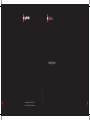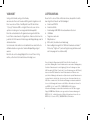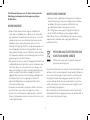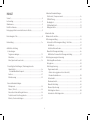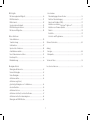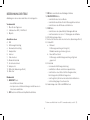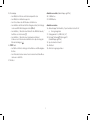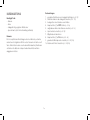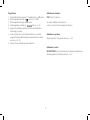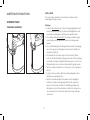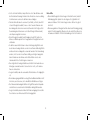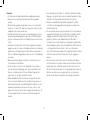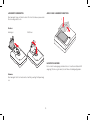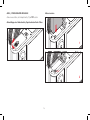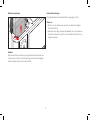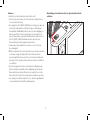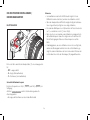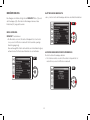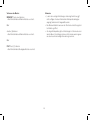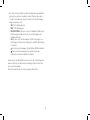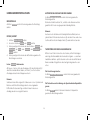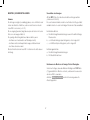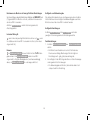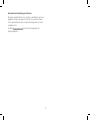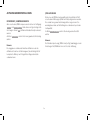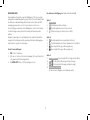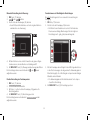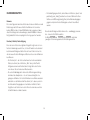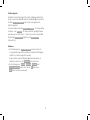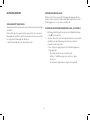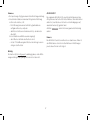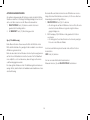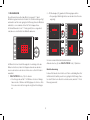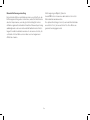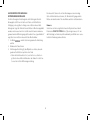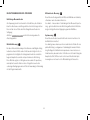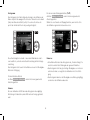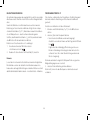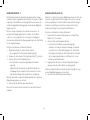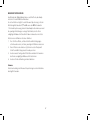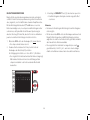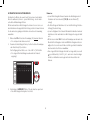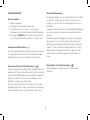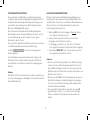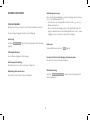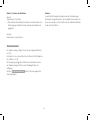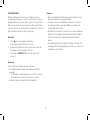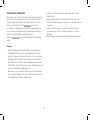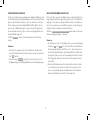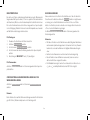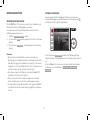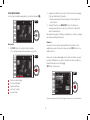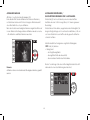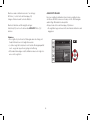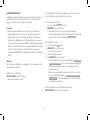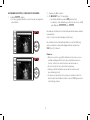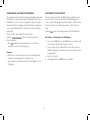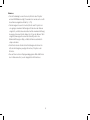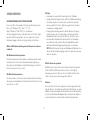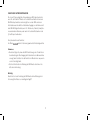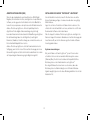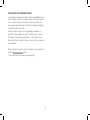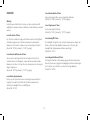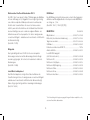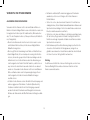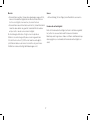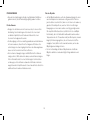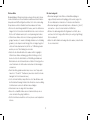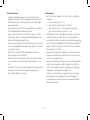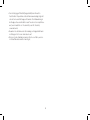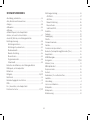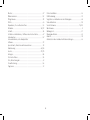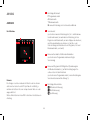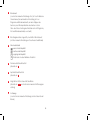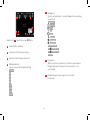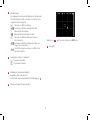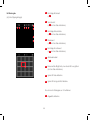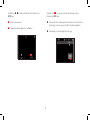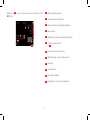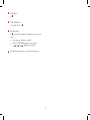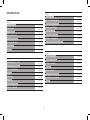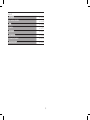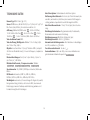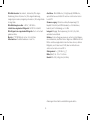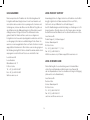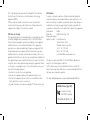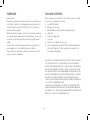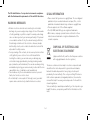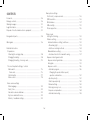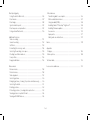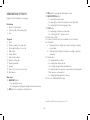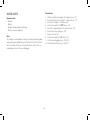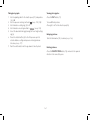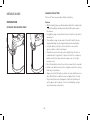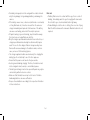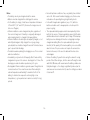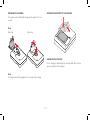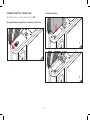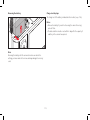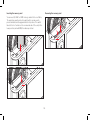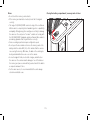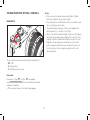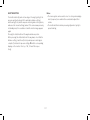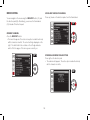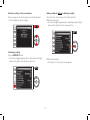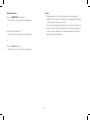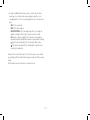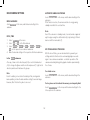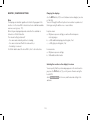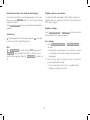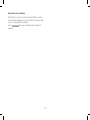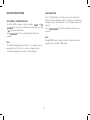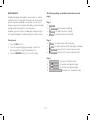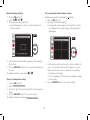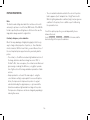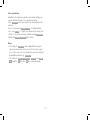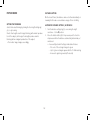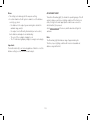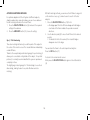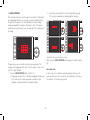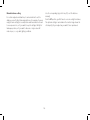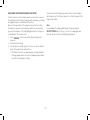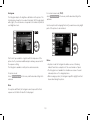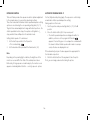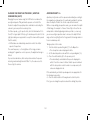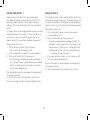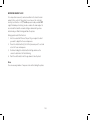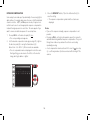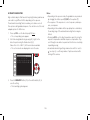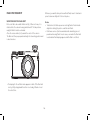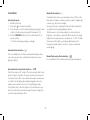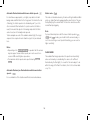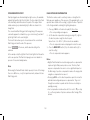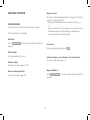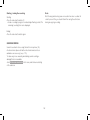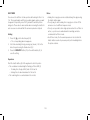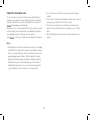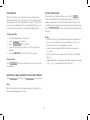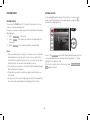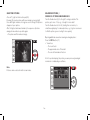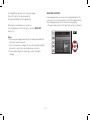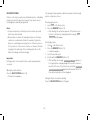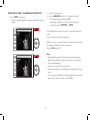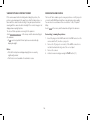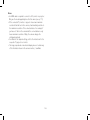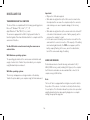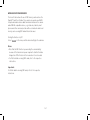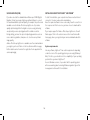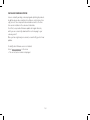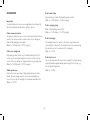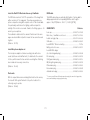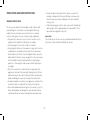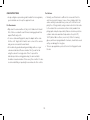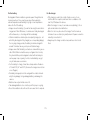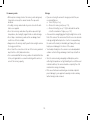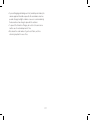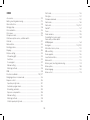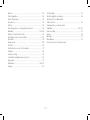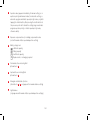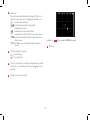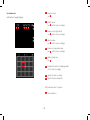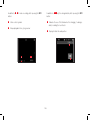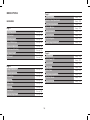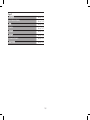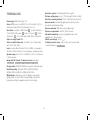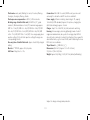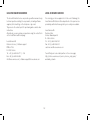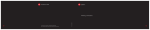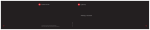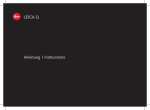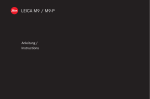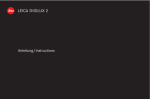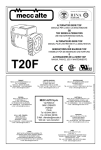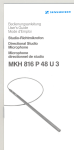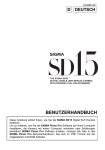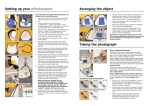Download Leica X Vario (Typ 107)
Transcript
LEICA X Vario Leica Camera AG I Oskar-Barnack-Straße 11 I 35606 Solms I Deutschland Telefon +49 (0) 6442-208-0 I Telefax +49 (0) 6442-208-333 I www.leica-camera.com 93 496 VI/13/LX/D Anleitung / Instructions 2 3 1 1 6 28 5 4 7 8 9 30 29 30a 13 20 21 14 22 13 12 11 10 31 23 19 18 17 24 16 15 27 26 25 ® Registriertes Warenzeichen ® Registered Trademark © 2013 Leica Camera AG 35 34 33 32 LEICA X Vario Anleitung English instructions starting on page 97. 1 2 3 VORWORT Lieferumfang Sehr geehrte Kundin, sehr geehrter Kunde, wir wünschen Ihnen viel Freude und Erfolg beim Fotografieren mit Ihrer neuen Leica X Vario. Das Objektiv Leica DC Vario-Elmar 1:3,5-6,4/18-46mm ASPH. ermöglicht Ihnen mit seiner hohen optischen Leistung eine hervorragende Aufnahmequalität. Durch die vollautomatische Programmsteuerung unterstützt die Leica X Vario unbeschwertes Fotografieren. Andererseits können Sie jederzeit mit Hilfe manueller Einstellungen die Bildgestaltung selbst in die Hand nehmen. So können durch die zahlreichen Sonderfunktionen selbst kritische Aufnahmesituationen gemeistert und die Bildqualität gesteigert werden. Damit Sie die volle Leistungsfähigkeit Ihrer Leica X Vario richtig nutzen, sollten Sie bitte zunächst diese Anleitung lesen. Bevor Sie Ihre Leica X Vario in Betrieb nehmen, überprüfen Sie bitte das mitgelieferte Zubehör auf Vollständigkeit. a. Akku Leica BP-DC8 b. Akku-Schutzhülle c. Akku-Ladegerät BC-DC8 mit austauschbaren Steckern d. USB-Kabel e. Tragriemen aus Leder f. Objektivdeckel g. Blitzschuh-/Sucherbuchsen-Abdeckung h. Kamera-Registrierungsheft mit TAN zum Download von Adobe® Photoshop® Lightroom® (nach der Registrierung der Kamera auf der Homepage der Leica Camera AG) Dieses Produkt ist Gegenstand der AVC Patent Portfolio Lizenz für die persönliche Nutzung durch einen Endverbraucher sowie andere Nutzungsarten, für die der Endverbraucher keine Vergütung (i) für eine Kodierung nach dem AVC Standard („AVC Video“) und/oder (ii) eine Dekodierung eines AVC VideoS, das nach dem AVC Standard von einem Endverbraucher im Rahmen einer persönlichen Nutzung kodiert wurde und/oder das der private Endverbraucher von dem Anbieter erhalten hat, der seinerseits eine Lizenz zum Anbieten von AVC Videos erworben hat. Für alle anderen Nutzungen sind weder ausdrückliche noch stillschweigende Lizenzen erteilt. Weitere Informationen können Sie von MPEG LA, L.L.C. unter HTTP://WWW.MPEGLA.COM erhalten. Alle anderen Nutzungen, insbesondere das Anbieten von AVC Videos gegen Entgelt, KÖNNEN den ABschluss einer gesonderten Lizenzvereinbarung mit MPEG LA, L.l.C. erforderlich machen. Weitere Informationen können Sie von MPEG LA, L.L.C. unter HTTP://WWW.MPEGLA.COM erhalten. 4 Rechtliche Hinweise Die CE-Kennzeichnung unserer Produkte dokumentiert die Einhaltung grundlegender Anforderungen der gültigen EU-Richtlinien. •Beachten Sie bitte sorgfältig die Urhebergesetze. Die Aufnahme und Veröffentlichung von selbst bereits aufgenommenen Medien wie Bändern, CDs oder von anderem veröffentlichten oder gesendeten Material kann Urhebergesetze verletzen. •Dies trifft genauso auf die gesamte mitgelieferte Software zu. •Die SD-, HDMI- und USB-Logos sind eingetragene Marken. Andere Namen, Firmen- und Produktnamen, die in dieser Anleitung erwähnt werden, sind Marken bzw. eingetragene Marken der betreffenden Firmen. Warnhinweise • Moderne Elektronikbauelemente reagieren empfindlich auf elektrostatische Entladung. Da sich Menschen z.B. beim Laufen über synthetischen Teppichboden leicht auf mehrere 10.000 Volt aufladen können, kann es beim Berühren Ihrer Kamera zu einer Entladung kommen, insbesondere dann, wenn sie auf einer leitfähigen Unterlage liegt. Betrifft sie nur das Kameragehäuse, ist diese Entladung für die Elektronik völlig ungefährlich. Die nach außen geführten Kontakte, wie die im Blitzschuh, sollten allerdings, trotz eingebauter zusätzlicher Schutzschaltungen, aus Sicherheitsgründen möglichst nicht berührt werden. • Bitte benutzen Sie für eine eventuelle Reinigung der Kontakte nicht ein Optik-Mikrofasertuch (Synthetik), sondern ein Baumwoll- oder Leinentuch! Wenn Sie vorher bewusst an ein Heizungs- oder Wasserrohr (leitfähiges, mit „Erde“ verbundenes Material) fassen, wird Ihre eventuelle elektrostatische Ladung mit Sicherheit abgebaut. Bitte vermeiden Sie Verschmutzung und Oxidation der Kontakte auch durch trockene Lagerung Ihrer Kamera mit aufgesetztem Objektivdeckel und aufgesetzter Blitzschuh-/ Sucherbuchsen-Abdeckung. • Verwenden Sie ausschließlich empfohlenes Zubehör, um Störungen, Kurzschlüsse oder elektrische Schläge zu vermeiden. • Versuchen Sie nicht, Gehäuseteile (Abdeckungen) zu entfernen; fachgerechte Reparaturen können nur in autorisierten Servicestellen durchgeführt werden. Entsorgung elektrischer und elektronischer Geräte (Gilt für die EU sowie andere europäische Länder mit getrennten Sammelsystemen.) Dieses Gerät enthält elektrische und/oder elektronische Bauteile und darf daher nicht im normalen Hausmüll entsorgt werden! Stattdessen muss es zwecks Recycling an entsprechenden, von den Gemeinden bereitgestellten Sammelstellen abgegeben werden. Dies ist für Sie kostenlos. Falls das Gerät selbst wechselbare Batterien oder Akkus enthält, müssen diese vorher entnommen werden und ggf. ihrerseits vorschriftsmäßig entsorgt werden. Weitere Informationen zum Thema bekommen Sie bei Ihrer Gemeindeverwaltung, Ihrem Entsorgungsunternehmen oder dem Geschäft, in dem Sie dieses Gerät erworben haben. 5 Inhalt Aufnahme-Grundeinstellungen Dateiformat / Kompressionsrate.....................................................30 JPEG-Auflösung................................................................................30 Weißabgleich...................................................................................31 ISO-Empfindlichkeit.........................................................................33 Bildeigenschaften............................................................................34 Vorwort...................................................................................................4 Lieferumfang...........................................................................................4 Warnhinweise.........................................................................................5 Rechtliche Hinweise................................................................................5 Entsorgung elektrischer und elektronischer Geräte..................................5 Aufnahme-Betrieb Bildausschnitt einstellen.....................................................................36 Entfernungseinstellung.......................................................................36 Automatische Entfernungseinstellung / Autofokus...........................36 AF-Hilfslicht..................................................................................37 Autofokus-Messmethoden............................................................38 Manuelle Entfernungseinstellung.....................................................40 Hilfsfunktion für manuelle Entfernungseinstellung..........................41 Belichtungsmessung und -steuerung Belichtungs-Messmethoden.............................................................42 Histogramm....................................................................................43 Belichtungssteuerung......................................................................44 Programmautomatik.....................................................................44 Ändern der vorgegebenen Verschlusszeit-/ Blenden-Kombinationen.............................................................45 Zeitautomatik...............................................................................45 Blendenautomatik.........................................................................46 Manuelle Einstellung.....................................................................46 Messwert-Speicherung.................................................................47 Belichtungskorrekturen.................................................................48 Automatische Belichtungsreihen...................................................49 Bezeichnung der Teile.............................................................................8 Kurzanleitung........................................................................................10 Ausführliche Anleitung Vorbereitungen Tragriemen anbringen......................................................................12 Akku laden......................................................................................12 Akku/Speicherkarte wechseln.........................................................16 Die wichtigsten Einstellungen / Bedienungselemente Hauptschalter..................................................................................20 Serienbild-Aufnahmefrequenz.......................................................20 Auslöser..........................................................................................21 Menüsteuerung ..............................................................................22 Kamera-Grundeinstellungen Menüsprache..................................................................................26 Datum / Uhrzeit..............................................................................26 Automatische Abschaltung der Kamera............................................26 Tastentöne und Verschlussgeräusche..............................................26 Monitor-/Suchereinstellungen.........................................................27 6 Verschiedenes Datenübertragung auf einen Rechner................................................70 Drahtlose Datenübertragung............................................................71 Arbeiten mit Rohdaten (DNG)..........................................................72 Installieren von Adobe® Photoshop® Lightroom®..............................72 Installieren von Firmware-Updates...................................................73 Zubehör..........................................................................................74 Ersatzteile.......................................................................................75 Vorsichts- und Pflegehinweise.........................................................76 Blitzfotografie Mit dem eingebauten Blitzgerät........................................................50 Blitz-Betriebsarten...........................................................................51 Blitzreichweite.................................................................................52 Synchronisations-Zeitpunkt.............................................................53 Blitz-Belichtungskorrekturen............................................................53 Mit externen Blitzgeräten.................................................................54 Weitere Funktionen Video-Aufnahmen............................................................................55 Tonaufzeichnung.............................................................................56 Selbstauslöser.................................................................................57 Speicherkarte formatieren...............................................................58 Arbeitsfarbraum wählen...................................................................59 Neue Ordnernummern erstellen.......................................................59 Benutzerprofile................................................................................60 Bildstabilisierung.............................................................................60 Stichwort-Verzeichnis...........................................................................82 Anhang Anzeigen............................................................................................84 Menüpunkte.......................................................................................92 Technische Daten.................................................................................94 Wiedergabe-Betrieb Wiedergabe-Betriebsarten...............................................................62 Normale Wiedergabe.......................................................................62 Video-Wiedergabe...........................................................................63 Aufnahmen wählen..........................................................................64 Aufnahmen vergrößern/ gleichzeitige Wiedergabe von 16 Aufnahmen....................................64 Ausschnitt wählen...........................................................................65 Aufnahmen löschen.........................................................................66 Aufnahmen schützen/Löschschutz aufheben...................................67 Aufnahmen im Hochformat wiedergeben..........................................68 Wiedergabe mit HDMI-Geräten........................................................68 Leica Service-Adressen.........................................................................96 7 Bezeichnung der Teile 17. WB -Taste zum Aufrufen des Weißabgleich-Menüs 18. DELETE/FOCUS -Taste –– zum Aufrufen des Löschen-Menüs –– zum Aufrufen des Menüs für die Entfernungs-Messmethode –– zum Aktivieren des AF-Messbereich-Rahmens 19. P LAY-Taste –– zum Aktivieren des (dauerhaften) Wiedergabe-Betriebs –– zum Zurückkehren zur vollen 1:1-Wiedergabe der Aufnahme 20. Blitz-Entriegelungsschieber 21. Buchse für externen elektronischen Sucher1 (Abdeckung entfernt) 22. Status-LED a. Blinkend: Entfernungseinstellung nicht möglich / Bilddaten werden geschrieben/gelesen b. Dauerhaft leuchtend: Entfernungs- und Belichtungseinstellung erfolgt und gespeichert 23. Einstellrad –– zur manuellen Entfernungseinstellung –– zum Blättern in Menü- und Untermenüpunkt-Listen –– zum Einstellen eines Wertes für Belichtungskorrektur, Belichtungsreihen, Blitz-Belichtungsreihen –– zum Vergrößern/Verkleinern der betrachteten Aufnahmen –– zur Einstellung langer Verschlusszeiten 24. Abdeckklappe über USB- und HDMI-Buchsen Abbildungen in den vorderen und hinteren Umschlagseiten Vorderansicht 1. Ösen für den Tragriemen 2. Selbstauslöser-LED / AF-Hilfslicht 3. Objektiv Ansicht von oben 4. Blitz 5. Entfernungs-Einstellring 6. Brennweiten-Einstellring 7. Hauptschalter 8. Auslöser 9. Video-Auslöser 10. Blenden-Einstellrad 11. Verschlusszeitenrad 12. Lautsprecher 13. Blitzschuh (Abdeckung entfernt) 14. Mikrofone Rückansicht 15. MENU/SET-Taste –– zum Aufrufen des Menüs –– zum Speichern von Menüeinstellungen und Verlassen von Untermenüs und Menüs 16. ISO -Taste zum Aufrufen des Empfindlichkeits-Menüs 1 8 Es kann ausschließlich der Leica EVF 2 verwendet werden (s. auch S. 75). Ansicht von rechts (Abdeckklappe geöffnet) 28. USB-Buchse 29. HDMI-Buchse 25. Kreuzwippe –– zum Blättern in Menü- und Untermenüpunkt-Listen –– zum Blättern im Aufnahmespeicher –– zum Verschieben des AF-Messbereich-Rahmens –– zum Aufrufen der Menüs für Belichtungskorrektur, Belichtungsreihen und Blitz-Belichtungskorrektur (EV+/-) –– zum Aufrufen / Einstellen des Menüs für die Blitz-Betriebsart / Aufrufen von Untermenüs ( ) –– zum Aufrufen / Einstellen des Selbstauslöser-Menüs / Verlassen von Untermenüs und Menüs ohne Speicherung der Menüeinstellungen ( ) 26. INFO -Taste –– zur Wahl von Monitor-Anzeigen im Aufnahme- und WiedergabeBetrieb –– zum Zurücksetzen des manuell verschobenen Autofokus-Messrahmens in die Mitte 27. Monitor Ansicht von unten 30. Abdeckklappe für Akkufach / Speicherkarten-Schacht mit a. Verriegelungshebel 31. Stativgewinde A ¼, DIN 4503 (¼") 32. Bohrung für Handgriff-Führungsstift (Abdeckklappe geöffnet) 33. Speicherkarten-Schacht 34. Akkufach 35. Akku-Verriegelungsschieber 9 KURZANLEITUNG Vorbereitungen: 1. geeigneten Netzstecker am Ladegerät befestigen (s. S. 15) 2. Akku zum Laden in das Ladegerät einsetzen (s. S. 15) 3. Ladegerät an eine Steckdose anschließen 4. Hauptschalter (7) auf OFF stellen (s. S. 20) 5. aufgeladenen Akku in die Kamera einsetzen (s. S. 16) 6. Speicherkarte einsetzen (s. S. 18) 7. Objektivdeckel abnehmen 8. Hauptschalter (7) auf S stellen (s. S. 20) 9. gewünschte Menüsprache einstellen (s. S. 22/26) 10. Datum und Uhrzeit einstellen (s. S. 22/26) Benötigte Teile: –– Kamera –– Akku –– Ladegerät mit geeignetem Netzstecker –– Speicherkarte (nicht im Lieferumfang enthalten) Hinweis: Die hier empfohlenen Einstellungen sichern einfachstes, schnelles und sicheres Fotografieren für Ihre ersten Versuche mit der Leica X Vario. Einzelheiten zu den verschiedenen Betriebsarten/Funktionen entnehmen Sie bitte den entsprechenden Abschnitten auf den angegebenen Seiten. 10 Fotografieren: Aufnahmen betrachten: Einstellräder für Verschlusszeit (11) und Blende (10) auf A stellen Belichtungs-Messmethode auf stellen (s. S. 22/42) Entfernungs-Einstellring (5) auf AF stellen Entfernungs-Messmethode auf 11 Punkt stellen (s. S. 39) gewünschten Bildausschnitt durch Drehen des BrennweitenEinstellrings (6) wählen 6. Auslöser (8) bis zum ersten Druckpunkt drücken, um Entfernungseinstellung und Belichtungsmessung zu aktivieren und zu speichern (s. S. 21) 7. Auslöser für die Aufnahme ganz durchdrücken PLAY-Taste (19) drücken 1. 2. 3. 4. 5. Um andere Aufnahmen zu betrachten: rechte / linke Seite der Kreuzwippe (25) drücken Aufnahmen vergrößern: Einstellrad (23) im Uhrzeigersinn drehen (s. S. 64) Aufnahmen löschen: DELETE/FOCUS -Taste (18) drücken und in dem damit aufgerufenen Menü die gewünschte Funktion wählen (s. S. 66) 11 AusführLIChE AnLEITung AKKu LADEn Die Leica X Vario wird durch einen Lithium-Ionen-Akku mit der notwendigen Energie versorgt. VorBErEITungEn Achtung: • Es dürfen ausschließlich die in dieser Anleitung aufgeführten und beschriebenen bzw. von der Leica Camera AG aufgeführten und beschriebenen Akkutypen in der Kamera verwendet werden. • Diese Akkus dürfen ausschließlich mit den speziell dafür vorgesehenen Geräten und nur genau wie unten beschrieben geladen werden. • Die vorschriftswidrige Verwendung der Akkus und die Verwendung von nicht vorgesehenen Akkutypen können unter Umständen zu einer Explosion führen. • Die Akkus dürfen nicht über längere Zeit Sonnenlicht, Wärme, Luft- oder Kondensfeuchtigkeit ausgesetzt werden. Zur Vermeidung von Brand- oder Explosionsgefahr dürfen Akkus auch nicht in einen Mikrowellenherd oder in einen Hochdruckbehälter gelegt werden. • Werfen Sie Akkus keinesfalls in ein Feuer, da sie sonst explodieren können! • Feuchte oder nasse Akkus dürfen keinesfalls aufgeladen oder in der Kamera verwendet werden. • Halten Sie die Akku-Kontakte stets sauber und frei zugänglich. Lithium-Ionen-Akkus sind zwar gegen Kurzschließen gesichert, dennoch sollten Sie die Kontakte vor Metall-Gegenständen wie Büroklammern oder Schmuckstücken schützen. Ein kurzgeschlossener Akku kann sehr heiß werden und schwere Verbrennungen verursachen. TrAgrIEmEn AnBrIngEn 12 Erste Hilfe: •Wenn Akkuflüssigkeit mit den Augen in Kontakt kommt, besteht Erblindungsgefahr. Spülen Sie die Augen sofort gründlich mit sauberem Wasser. Nicht in den Augen reiben. Gehen Sie gleich zum Arzt. •Wenn ausgelaufene Flüssigkeit auf die Haut oder Kleidung gelangt, besteht Verletzungsgefahr. Waschen Sie die betroffenen Bereiche mit sauberem Wasser. Ärztliche Behandlung ist nicht erforderlich. •Sollte ein Akku hinfallen, überprüfen Sie sofort das Gehäuse und die Kontakte auf etwaige Schäden. Das Einsetzen eines beschädigten Akkus kann seinerseits die Kamera beschädigen. •Falls der Akku Geräusche verursacht, verfärbt, verformt, überhitzt ist oder Flüssigkeit ausläuft, muss er sofort aus der Kamera oder dem Ladegerät entnommen und ersetzt werden. Bei fortgesetzter Verwendung des Akkus kann es zu Überhitzung mit Brand- und/ oder Explosionsgefahr kommen. •Wenn Flüssigkeit ausläuft oder Brandgeruch auftritt, halten Sie Akkus von Wärmequellen fern. Ausgelaufene Flüssigkeit kann sich entzünden. •Es dürfen ausschließlich das in dieser Anleitung aufgeführte und beschriebene Ladegerät bzw. von der Leica Camera AG aufgeführte und beschriebene Ladegeräte verwendet werden. Die Verwendung anderer, nicht von der Leica Camera AG genehmigter Ladegeräte kann Schäden an den Akkus und in Extremfällen ernste oder lebensbedrohliche Verletzungen verursachen. •Das mitgelieferte Ladegerät darf ausschließlich zum Laden dieses Akkutyps verwendet werden. Versuchen Sie nicht, es für andere Zwecke einzusetzen. •Sorgen Sie dafür, dass die verwendete Netzsteckdose frei zugänglich ist. • Beim Ladevorgang wird Wärme erzeugt. Das Aufladen darf daher nicht in kleinen, verschlossenen, d. h. unbelüfteten Behältnissen erfolgen. • Der Akku und das Ladegerät dürfen nicht geöffnet werden. Reparaturen dürfen nur von autorisierten Werkstätten durchgeführt werden. •Sorgen Sie dafür, dass die Akkus für Kinder unzugänglich sind. Bei Verschlucken von Akkus besteht Erstickungsgefahr. 13 Hinweise: •Der Akku kann nur außerhalb der Kamera aufgeladen werden. •Akkus müssen vor der Inbetriebnahme der Kamera geladen werden. •Damit der Akku geladen werden kann, muss er eine Temperatur zwischen 0 °C und 35 °C aufweisen (ansonsten schaltet sich das Ladegerät nicht ein bzw. wieder aus). •Lithium-Ionen-Akkus können jederzeit und unabhängig von ihrem aktuellen Ladezustand geladen werden. Ist ein Akku bei Ladebeginn nur teilentladen, wird die Voll-Ladung entsprechend schneller erzielt. •Lithium-Ionen-Akkus sollten nur in teilweise geladenem Zustand gelagert werden, d. h. weder vollständig entladen noch vollständig geladen. Bei sehr langer Lagerzeit sollten Akkus etwa zweimal im Jahr ca. 15 Minuten lang geladen werden, um eine Tiefentladung zu vermeiden. •Während des Ladevorgangs erwärmen sich die Akkus. Dies ist normal und keine Fehlfunktion. •Ein neuer Akku erreicht seine volle Kapazität erst, nachdem er zwei- bis dreimal vollständig ge- und – durch den Betrieb in der Kamera – entladen worden ist. Dieser Entlade-Vorgang sollte jeweils nach ca. 25 Zyklen wiederholt werden. •Wieder aufladbare Lithium-Ionen-Akkus erzeugen Strom durch interne chemische Reaktionen. Diese Reaktionen werden auch durch Außentemperatur und Luftfeuchtigkeit beeinflusst. Um eine maximale Lebensdauer des Akkus zu erreichen, sollte er nicht längere Zeit extremen (hohen oder niedrigen) Temperaturen (z. B. in einem geparkten Auto im Sommer oder Winter) ausgesetzt werden. •Die Lebensdauer jedes Akkus ist – selbst bei optimalen Einsatzbedingungen – begrenzt! Nach mehreren hundert Ladezyklen ist dies an deutlich kürzer werdenden Betriebszeiten zu erkennen. • Geben Sie schadhafte Akkus gemäß den jeweiligen Vorschriften (s. S. 5) für ein ordnungsgemäßes Recycling an einer entsprechenden Sammelstelle ab. •Der wechselbare Akku versorgt einen weiteren, fest in der Kamera eingebauten Puffer-Akku. Dieser Puffer-Akku sorgt dafür, dass die eingegebenen Daten für Datum und Uhrzeit bis zu zwei Tage gespeichert bleiben. Ist die Kapazität dieses Puffer-Akkus erschöpft, muss er durch Einsetzen eines geladenen Haupt-Akkus wieder aufgeladen werden. Die volle Kapazität des Puffer-Akkus ist – mit eingesetztem Wechsel-Akku – nach ca. 60 Std. wieder erreicht. Die Kamera muss dazu nicht eingeschaltet werden. Datum und Uhrzeit müssen in diesem Fall jedoch erneut eingegeben werden. •Nehmen Sie den Akku heraus, wenn Sie die Kamera für längere Zeit nicht benutzen. Schalten Sie dazu vorher die Kamera mit dem Hauptschalter aus. Andernfalls könnte der Akku nach mehreren Wochen tief entladen werden, d. h. die Spannung stark sinken, da die Kamera, selbst wenn sie ausgeschaltet ist, einen geringen Ruhestrom (für die Speicherung Ihrer Einstellungen) verbraucht. 14 AKKu In DAs LADEgEräT EInsETzEn LADEgEräT VorBErEITEn Das Ladegerät muss mit dem zu den örtlichen Steckdosen passenden Stecker ausgestattet sein. 1 stecker Anbringen 2 Entfernen 2 1 LADEsTATus-AnzEIgE Der korrekte Ladevorgang wird durch die rot leuchtende Status-LED angezeigt. Wenn sie grün wird, ist der Akku vollständig aufgeladen. hinweis: Das Ladegerät stellt sich automatisch auf die jeweilige Netzspannung ein. 15 AKKu / sPEIChErKArTE WEChsELn Akku einsetzen Kamera ausschalten, d.h. Hauptschalter (7) auf OFF stellen Abdeckklappe des Akkuschachts/speicherkarten-fachs öffnen 1 „Klick“ 2 16 Ladezustands-Anzeige Akku herausnehmen Der Ladezustand des Akkus wird im Monitor angezeigt (s. S. 84). hinweise: • Nehmen Sie den Akku heraus, wenn Sie die Kamera für längere Zeit nicht benutzen. • Spätestens zwei Tage, nachdem die Kapazität eines in der Kamera verbliebenen Akkus erschöpft ist, müssen Datum und Uhrzeit neu eingestellt werden. 2 1 hinweis: Das Herausnehmen des Akkus bei eingeschalteter Kamera kann zum Löschen der von Ihnen in den Menüs vorgenommenen Einstellungen und zu Schäden an der Speicherkarte führen. 17 Speicherkarte einsetzen Speicherkarte herausnehmen In die Leica X Vario können SD-, SDHC- oder SDXC-Speicherkarten eingesetzt werden. Diese Karten besitzen einen Schreibschutz-Schalter, mit dem sie gegen unbeabsichtigte Speicherungen und Löschungen gesperrt werden können. Der Schalter ist als Schieber auf der nicht abgeschrägten Seite der Karte ausgeführt; in seiner unteren, mit LOCK gekennzeichneten Stellung sind die Daten gesichert. 1 „click“ „click“ 18 2 Abdeckklappe des Akkuschachts/des speicherkarten-fachs schließen hinweise: • Berühren Sie die Kontakte der Speicherkarte nicht. • Falls sich die Speicherkarte nicht einsetzen lässt, überprüfen Sie ihre korrekte Ausrichtung. • Das Angebot an SD-/SDHC-/SDXC-Karten ist zu groß, als dass die Leica Camera AG sämtliche erhältlichen Typen vollständig auf Kompatibilität und Qualität prüfen könnte. Eine Beschädigung von Kamera oder Karte ist zwar in aller Regel nicht zu erwarten, da jedoch insbesondere sogenannte No-Name-Karten teilweise nicht die SD-/SDHC-/SDXC-Standards einhalten, kann die Leica Camera AG keine Funktionsgarantie übernehmen. • Insbesondere Video-Aufnahmen erfordern eine hohe SchreibGeschwindigkeit. • Öffnen Sie das Fach nicht und entnehmen Sie weder Speicherkarte noch Akku, solange die Status-LED (22) als Hinweis auf den Speicherzugriff der Kamera leuchtet. Sonst können die Daten auf der Karte zerstört werden, und bei der Kamera können Fehlfunktionen auftreten. • Da elektromagnetische Felder, elektrostatische Aufladung sowie Defekte an Kamera und Karte zu Beschädigung oder Verlust der Daten auf der Speicherkarte führen können, empfiehlt es sich, die Daten auch auf einen Rechner zu überspielen und dort zu speichern. • Aus dem gleichen Grund empfiehlt es sich, die Karte grundsätzlich in einem antistatischen Behältnis aufzubewahren. 19 DIE WIChTIgsTEn EInsTELLungEn / BEDIEnungsELEmEnTE hinweise: • Serienaufnahmen sind nicht mit Blitzeinsatz möglich. Ist eine Blitzfunktion dennoch aktiviert, wird nur eine Aufnahme erstellt. • Wenn der Hauptschalter auf C steht und gleichzeitig der Selbstauslöser eingesetzt wird, erfolgt nur eine einzige Aufnahme. • Die maximale Bildfrequenz von 5 B/s wird nur mit Verschlusszeiten von 1/60s und kürzer erreicht (1/4s bei 3 B/s). • Nach einer Serie von maximal sieben Aufnahmen verlangsamt sich die Aufnahmefrequenz etwas. Dies liegt an der erforderlichen Zeit für die Übertragung der Daten vom Zwischenspeicher auf die Karte. • Unabhängig davon, wie viele Aufnahmen in einer Serie erfolgt sind, wird bei der Wiedergabe zunächst immer die letzte Aufnahme ge– zeigt. Die anderen Aufnahmen der Serie können durch Drücken der rechten bzw. linken Seite der Kreuzwippe (25) angewählt werden. hAuPTsChALTEr Die Leica X Vario wird mit dem Hauptschalter (7) ein- und ausgeschaltet: – OFF = ausgeschaltet – S = Single (Einzelaufnahmen) – C = Continuous (Serienaufnahmen) serienbild-Aufnahmefrequenz Es stehen Frequenzen von 3 B/s (Langsam) oder 5 B/s (Schnell ) zur Verfügung: Im Menü Serienaufnahmen und im Untermenü die gewünschte Einstellung wählen • Bei eingeschalteter Kamera erscheint das Monitorbild. 20 Hinweise: •Über das Menüsystem können Tastenquittierungs-(Rückmelde-) Töne und Verschlussgeräusche ausgewählt bzw. eingestellt und in ihrer Lautstärke verändert werden. •Der Auslöser sollte zur Vermeidung von Verwacklung weich und nicht ruckartig gedrückt werden. Auslöser Der Auslöser (8) arbeitet zweistufig. Durch leichtes Drücken (Druck– punktnahme) werden sowohl die automatische Entfernungseinstellung (sofern eingestellt) als auch die Belichtungsmessung und -steuerung aktiviert und die jeweiligen Einstellungen/Werte gespeichert. Wenn sich die Kamera zuvor im Stand-by-Betrieb befand, wird sie dadurch wieder aktiviert, und das Monitorbild erscheint wieder. Achten Sie vor dem vollständigen Durchdrücken des Auslösers darauf, dass Entfernungseinstellung/Autofokus (sofern eingeschaltet) und Belichtungsmessung erfolgt sind (Einzelheiten zu Belichtungseinstellung, AF und den entsprechenden Anzeigen im Monitor siehe jeweils auf S. 42, 36 bzw. 84). Wird der Auslöser ganz durchgedrückt, erfolgt die Aufnahme. 21 mEnüsTEuErung BLäTTErn In DEr mEnüLIsTE: Das Navigieren im Menü erfolgt mit der MENU/SET-Taste (15) und der Kreuzwippe (25). Alternativ zur Kreuzwippe kann auch das Einstellrad (23) eingesetzt werden. obere / untere Seite der Kreuzwippe drücken oder Einstellrad drehen mEnü AufrufEn: MENU/SET-Taste drücken • Die Menüliste erscheint. Der aktive Menüpunkt ist rot unterstrichen, seine Schriftzeichen sind weiß. Rechts wird die jeweilige Einstellung angezeigt. Das weiß ausgefüllte Feld in der Laufleiste am linken Rand zeigt an, auf welcher der fünf Seiten der Menüliste Sie sich befinden. AufrufEn EInEs mEnüPunKT-unTErmEnüs: Rechte Seite der Kreuzwippe drücken • Die Untermenü-Liste erscheint. Der aktive Unterpunkt ist rot unterstrichen, seine Schriftzeichen sind weiß. 22 Wahl einer Einstellung/eines Wertes in einem untermenü: Verlassen eines untermenüs ohne Bestätigung einer Einstellung: Obere / untere Seite der Kreuzwippe drücken oder Einstellrad drehen • Der jeweils aktive Unterpunkt wechselt. Linke Seite der Kreuzwippe oder den Auslöser (8) drücken Mit der Kreuzwippe: • Die Menüliste erscheint wieder, die beibehaltene (frühere) Einstellung wird rechts in der aktiven Menüpunkt-Zeile angezeigt. Bestätigen einer Einstellung: MENU/SET-Taste drücken • Die Menüliste erscheint wieder, die bestätigte (neue) Einstellung wird rechts in der aktiven Menüpunkt-Zeile angezeigt. Mit dem Auslöser: • Das Monitorbild des Aufnahme-Betriebs erscheint. 23 Verlassen des Menüs: Hinweise: •Je nach den sonstigen Einstellungen sind einige Funktionen ggf. nicht verfügbar. In diesem Fall wird der Menüpunkt dunkelgrau angezeigt und kann nicht angewählt werden. •Das Menü wird üblicherweise an der Position des zuletzt eingestellten Punktes geöffnet. •Zu einigen Menüpunkten gibt es Einstellungen in Untermenüs einer zweiten Ebene. Einstellungen in diesen Untermenüs werden genau wie oben beschrieben aufgerufen und vorgenommen. MENU/SET-Taste erneut drücken •Das Monitorbild des Aufnahme-Betriebs erscheint. Oder Auslöser (8) drücken •Das Monitorbild des Aufnahme-Betriebs erscheint. Oder PLAY-Taste (19) drücken •Das Monitorbild des Wiedergabe-Betriebs erscheint. 24 •Eine Reihe weiterer Funktionen wird ebenfalls auf die grundsätzlich gleiche Weise gesteuert, nachdem sie durch Drücken der entsprechenden Tasten bzw. der entsprechenden Seiten der Kreuzwippe aufgerufen worden sind: –– ISO (16) für Empfindlichkeit –– WB (17) für Weißabgleich –– DELETE/FOCUS (18) zum Löschen von Bilddateien/Wählen der Entfernungseinstell-Messmethode (nur im Wiedergabe- bzw. Aufnahme-Betrieb) –– EV+/- (obere Seite der Kreuzwippe/25) für Einstellungen von Belichtungskorrekturen, Belichtungsreihen und Blitz-Belichtungskorrekturen –– (rechte Seite der Kreuzwippe/25) zur Wahl der Blitz-Betriebsarten –– (linke Seite der Kreuzwippe/25) zum Einschalten des Selbstauslösers und zur Wahl der Vorlaufzeit Anders als bei den Menüfunktionen können Sie Ihre Einstellungen bei diesen Funktionen mit dem Auslöser bestätigen (durch Drücken bis zum ersten Druckpunkt). Einzelheiten dazu finden Sie in den jeweiligen Abschnitten. 25 Kamera-Grundeinstellungen Automatische Abschaltung der Kamera Menüsprache Im Menü Autom. Abschaltung und im Untermenü gewünschte Einstellung wählen Wenn diese Funktion aktiviert ist, schaltet sie die Kamera nach der gewählten Zeit in den energiesparenden Stand-by-Betrieb. Im Menü Language und im Untermenü gewünschte Einstellung wählen Hinweis: Auch wenn sich die Kamera im Stand-by-Betrieb befindet, kann sie jederzeit durch Drücken des Auslösers (8) oder durch Aus- und erneutes Einschalten mit dem Hauptschalter (7) wieder aktiviert werden. DATUM/UHRZEIT 1. Im Menü Datum / Uhrzeit wählen 2. Im ersten Untermenü Datum oder Uhrzeit wählen 3. In den jeweiligen Untermenüs der zweiten Ebene Einstellen oder Reihenfolge (bei Datum) bzw. Einstellen oder Darstellung (bei Uhrzeit) wählen 4. In den jeweiligen Untermenüs der dritten Ebene gewünschte Einstellungen vornehmen Tastentöne und Verschlussgeräusche Mit der Leica X Vario können Sie entscheiden, ob Ihre Einstellungen und einige Funktionsabläufe durch akustische Signale – es sind zwei Lautstärken wählbar – quittiert werden sollen oder ob der Betrieb der Kamera und das Fotografieren selbst weitgehend geräuschlos sein sollen. In den Einstellen -Untermenüs: Mit oberer / unterer Seite der Kreuzwippe (25) oder Einstellrad (23) die Zahlen und den Monat ändern, mit linker / rechter Seite der Kreuzwippe zwischen den Gruppen wechseln Für Verschlussgeräusche: Im Menü Verschluss-Lautstärke und im Untermenü gewünschte Einstellung wählen Hinweis: Selbst wenn kein Akku eingesetzt ist bzw. wenn er leer ist, bleiben die Datums- und Uhrzeit-Einstellungen durch einen eingebauten Puffer-Akku für etwa zwei Tage erhalten. Danach müssen sie allerdings wieder neu eingestellt werden. Für Tastentöne und zur Anzeige der Speicherkarten-Kapazitätsgrenze: Im Menü Piepton und im Untermenü in den drei Unterpunkten gewünschte Einstellungen wählen 26 Monitor-/Suchereinstellungen Umschalten der Anzeigen Mit der INFO -Taste (26) die unterschiedlichen Anzeigen wählen (s. dazu auch S. 84-90) Die verschiedenen Varianten sind in einer Endlos-Schleife geschaltet und daher durch ein- oder mehrmaliges Drücken der Taste anwählbar: Hinweis: Die Anzeigen sind gleich, unabhängig davon, ob sie im Monitor oder in dem als Zubehör erhältlichen, externen elektronischen Sucher Leica EVF 2 erscheinen (s. S. 75). Wo sie angezeigt werden, hängt davon ab, ob der Sucher mit seiner Taste ein- oder ausgeschaltet ist. Die jeweilige Einstellung bleibt auch dann erhalten, wenn –– die Kamera sich automatisch auf Stand-by schaltet, –– die Kamera mit dem Hauptschalter ausgeschaltet wird oder –– der Akku entnommen wird. Weitere Einzelheiten zum Leica EVF 2 entnehmen Sie bitte dessen Anleitung. Im Aufnahme-Betrieb a. Nur Belichtungs-Grundeinstellungen sowie AF- und BelichtungsMessbereiche b. a. mit Zusatz-Anzeigen plus Histogramm, sofern eingestellt c. a. mit Gitternetz plus Histogramm, sofern eingestellt Im Wiedergabe-Betrieb a. Nur Belichtungs-Grundeinstellungen b. Mit Zusatzinformationen Bestimmen des Monitors als Anzeige für die Wiedergabe Sie können festlegen, dass das Bild beim Betätigen der PLAY-Taste (19) grundsätzlich im Monitor erscheint, selbst wenn Sie ansonsten den Leica EVF 2 verwenden. Im Menü Wiederg. auf Monitor und im Untermenü gewünschte Einstellung wählen 27 Bestimmen des Monitors als Anzeige für Menü-Einstellungen Helligkeits- und Farbwiedergabe Sie können festlegen, dass die Menüliste beim Betätigen der MENU/SET-Taste (15) grundsätzlich im Monitor erscheint, selbst wenn Sie ansonsten den Leica EVF 2 verwenden. Im Menü Menü auf Monitor und im Untermenü gewünschte Einstellung wählen Für optimale Erkennbarkeit sowie zur Anpassung an unterschiedliche Lichtverhältnisse können Helligkeit und Farbwiedergabe sowohl des Monitors als auch des Leica EVF 2 verändert werden. Helligkeits-Einstellungen: Im Menü Monitor-Helligkeit bzw. EVF-Helligkeit und in den jeweiligen Untermenüs gewünschte Einstellungen wählen In beiden Fällen gilt: An , wenn immer das jeweilige Monitorbild erscheinen soll, Aus , wenn Sie stattdessen den Leica EVF 2 verwenden möchten (sofern dieser eingeschaltet ist). Farb-Einstellungen: 1. Im Menü Monitor Farbeinstellung bzw. Sucher Farbeinstellung wählen •Ein Bild mit einem Fadenkreuz erscheint. Die Enden des Kreuzes weisen farbige Markierungen für die möglichen Einstellungen auf – gelb, grün, blau und magenta. 2. Den anfänglich in der Mitte liegenden Cursor mit der Kreuzwippe an die gewünschte Stelle bewegen •Die Farbwiedergabe des Monitor-/Sucherbildes ändert sich entsprechend Ihrer Einstellung. Hinweis: bei Wiederg. auf Monitor ist ausschließlich mit der PLAY-Wiedergabe wirksam. Sind Autom. Wiedergabe und der Leica EVF 2 eingeschaltet, erfolgt die Wiedergabe dort, und zwar unabhängig davon, ob Wiederg. auf Monitor ein- oder ausgeschaltet ist. An 28 Automatische Abschaltung des Monitors Wenn diese Funktion aktiviert ist, schaltet sie den Monitor nach einer gewählten Zeit aus. Das spart nicht nur Strom, sondern stellt auch sicher, dass die Kamera nach erneuter Aktivierung wieder schneller einsatzbereit ist. Im Menü LCD Auto-Aussch. und im Untermenü gewünschte Einstellung wählen 29 Aufnahme-Grundeinstellungen JPEG-Auflösung Wenn eines der JPEG-Formate gewählt wird, können Bilder mit fünf verschiedenen Auflösungen (Anzahl an Pixeln) aufgenommen werden. Dies erlaubt eine genaue Abstimmung auf den vorgesehenen Ver– wendungszweck bzw. auf die Nutzung der vorhandenen Speicherkarten-Kapazität. Im Menü JPEG-Auflösung und im Untermenü gewünschten Wert wählen Dateiformat / Kompressionsrate Zwei verschiedene JPEG-Kompressionsraten stehen zur Verfügung: JPG Fein und JPG Super Fein . Beide können mit gleichzeitiger Auf– zeichnung im Format DNG (Aufnahme-Rohdatenformat) kombiniert werden. Im Menü Dateiformat und im Untermenü gewünschte Einstellung wählen Hinweis: Die Rohdaten-Speicherung (DNG-Format) erfolgt unabhängig von den Einstellungen für JPEG-Bilder immer mit höchster Auflösung. Hinweis: Die angegebene verbleibende Anzahl an Aufnahmen oder die Aufnahmezeit sind nur ein Näherungswert, da die Dateigröße für komprimierte Bilder je nach fotografiertem Gegenstand stark schwanken kann. 30 WeiSSabgleich Es stehen zur Verfügung (auf mehrere Seiten verteilt) In der digitalen Fotografie sorgt der Weißabgleich für eine neutrale, naturgetreue Farbwiedergabe bei jedem Licht. Er beruht darauf, dass die Kamera vorab darauf abgestimmt wird, welche Farbe als Weiß wiedergegeben werden soll. Sie können zwischen mehreren Voreinstellungen, automatischem Weißabgleich, zwei festen manuel– len Einstellungen sowie direkter Einstellung der Farbtemperatur wählen. Darüber hinaus haben Sie die Möglichkeit zur exakten Feinabstimmung aller Einstellungen auf die jeweiligen Aufnahme-Bedingungen und/oder Ihre eigenen Vorstellungen. Seite 1: 1. Automatisch 2. (für Glühlampen-Beleuchtung) 3. (für Außenaufnahmen bei Sonnenschein) 4. (für Beleuchtung mit elektronischem Blitz) Seite 2: (für Außenaufnahmen bei bewölktem Himmel) 5. 6. (für Außenaufnahmen mit dem Hauptmotiv im Schatten) 7. (Speicherplatz für eigene Messergebnisse) 8. (Speicherplatz für eigene Messergebnisse) Feste Voreinstellungen: 1. WB -Taste (17) drücken 2. Mit oberer / unterer Seite der Kreuzwippe (25) oder Einstellrad (23) gewünschte Einstellung wählen 3. Mit MENU/SET-Taste (15) Einstellung speichern Seite 3: 9. Farbtemperatur (Speicherplatz für fest eingestellten Wert) 10. SET (für die gezielte Messung und Speicherung) 11. SET (für die gezielte Messung und Speicherung) 12. E instellung Farbtemp. (für die manuelle Eingabe einer Farbtemperatur) 31 manuelle Einstellung durch messung: feinabstimmen der Weißabgleich-Einstellungen 1. WB -Taste (17) drücken 2. SET oder SET wählen 3. Rechte Seite der Kreuzwippe (25) drücken • In der Mitte des Monitorbildes erscheint ein gelber Rahmen und darunter eine Anweisung. Bei allen Einstellungen steht eine manuelle Feineinstellung zur Verfügung: 1. WB -Taste (17) drücken 2. Rechte Seite der Kreuzwippe (25) drücken • Ein Bild mit einem Fadenkreuz erscheint. Die Enden des Kreuzes weisen farbige Markierungen für die möglichen Einstellungen auf – gelb, grün, blau und magenta. 4. Mit dem Rahmen einen einheitlich weißen oder grauen Gegenstand anvisieren, der den Rahmen vollständig ausfüllt 5. Mit MENU/SET-Taste (15) Messung und Speicherung durchführen Die Einstellungen können anschließend mit oder wieder aufgerufen werden. 3. Mit der Kreuzwippe den anfänglich in der Mitte liegenden Cursor in die Position bewegen, die die gewünschte Farbwiedergabe im Monitorbild ergibt, d.h. in Richtung der entsprechenden farbigen Quadrate an den Rändern • Die Farbwiedergabe des Monitorbildes ändert sich entsprechend Ihrer Einstellung. 4. Mit MENU/SET-Taste (15) Einstellung speichern Direkte Einstellung der farbtemperatur: 1. WB -Taste (17) drücken 2. Einstellung Farbtemp. wählen 3. Mit linker / rechter Seite der Kreuzwippe (25) gewünschte Einstellung wählen 4. Mit MENU/SET-Taste (15) Einstellung speichern Die Einstellung kann anschließend mit Farbtemperatur wieder aufgerufen werden. 32 ISO-Empfindlichkeit Die ISO-Einstellung legt die möglichen Kombinationen von Verschlusszeit und Blende bei einer bestimmten Helligkeit fest. Höhere Emp– findlichkeiten erlauben kürzere Verschlusszeiten und/oder kleinere Blenden (zum „Einfrieren“ schneller Bewegungen bzw. zur Vergrößerung der Schärfentiefe), wobei dies jedoch ein höheres Bildrauschen zur Folge haben kann. ISO -Taste (16) drücken und in der Liste (zwei Seiten) gewünschte Einstellung wählen (d.h. AUTO ISO für die automatische Einstellung oder eine der acht Festeinstellungen) Innerhalb der Variante AUTO ISO ist es möglich, den zu nutzenden Empfindlichkeitsbereich zu begrenzen (um z. B. das Bildrauschen zu kontrollieren), außerdem kann die längste zu nutzende Verschlusszeit festgelegt werden (um z.B. verwackelte Aufnahmen bewegter Motive zu vermeiden): 1. Im Menü Autom. ISO-Einst. wählen 2. Im ersten Untermenü Längste Bel.-Zeit bzw. Max ISO wählen 3. In den jeweiligen Untermenüs der zweiten Ebene gewünschte Werte wählen 33 Bildeigenschaften –– Die Farbsättigung bestimmt, ob die Farben im Bild eher „blass“ und pastellartig oder „knallig“ und bunt erscheinen. Während Lichtver– hältnisse und Witterung (dunstig/klar) als Aufnahmebedingungen gegeben sind, kann hier die Wiedergabe sehr wohl beeinflusst werden. Hinweis: Die in den folgenden zwei Abschnitten beschriebenen Funktionen und Einstellungen betreffen ausschließlich Aufnahmen mit einem der beiden JPEG-Formate. Ist das DNG-Dateiformat vorgegeben, haben diese Einstellungen keine Auswirkungen, da die Bilddaten in diesem Fall grundsätzlich in der ursprünglichen Form gespeichert werden. Bei allen drei Bildeigenschaften können Sie – unabhängig voneinander – zwischen fünf Stufen wählen: Im Menü Schärfe bzw. Sättigung bzw. Kontrast und in den jeweiligen Untermenüs gewünschte Einstellungen wählen Kontrast, Schärfe, Farbsättigung Einer der vielen Vorteile der digitalen Fotografie liegt in der sehr ein– fachen Veränderung wesentlicher, d. h. den Charakter entscheidend bestimmender Bildeigenschaften. Bei der Leica X Vario können Sie drei der wesentlichsten Bildeigenschaften bereits vor den Aufnahmen beeinflussen: –– Der Kontrast, d. h. der Unterschied zwischen hellen und dunklen Partien, bestimmt, ob ein Bild eher „flau“ oder „brillant“ wirkt. Infolgedessen kann der Kontrast durch Vergrößern oder Verkleinern dieses Unterschiedes beeinflusst werden. –– Die scharfe Abbildung durch die korrekte Entfernungseinstellung – zumindest des Hauptmotivs – ist eine Voraussetzung für eine gelungene Aufnahme. Der Schärfe-Eindruck eines Bildes wiederum wird stark von der Kantenschärfe bestimmt, d. h. davon, wie klein der Hell-dunkel-Übergangsbereich an Kanten im Bild ist. Durch Vergrößern oder Verkleinern solcher Bereiche kann also auch der Schärfe-Eindruck verändert werden. 34 Farbwiedergabe Zusätzlich zu den Einstellungen für Schärfe, Sättigung und Kontrast können Sie auch die Grundvarianten der Farbwiedergabe bestimmen: Im Menü Film-Voreinstellung und im Untermenü gewünschte Einstellung wählen Sie können wählen zwischen Standard , Lebendig – für hochgesättigte Farben – und Natürlich – für etwas schwächer gesättigte Farben und etwas weicheren Kontrast –, hinzu kommen zwei Schwarz-WeißEinstellungen S/W Natürlich (natürlich) und S/W Hoh. Kontr. (kontrastreich). Hinweise: •Die Einstellungen bei Film-Voreinstellung können mit den im vorhergehenden Abschnitt beschriebenen Varianten für Bildeigenschaften noch weiter abgestimmt werden. In diesen Fällen sind die Farbwiedergabe-Varianten durch ein zusätzliches Sternchen, z.B. Standard*, gekennzeichnet. •Die Einstellungen bei Schärfe , Sättigung , Kontrast und Film-Voreinstellung wirken sich nur auf JPG -Dateien aus, DNG -Dateien bleiben unverändert. 35 Aufnahme-Betrieb Entfernungseinstellung Mit der Leica X Vario kann die Entfernungseinstellung sowohl auto– matisch als auch manuell erfolgen. Beide Betriebsarten decken den Entfernungsbereich von 30 cm bis unendlich ab. Bildausschnitt einstellen Gewünschten Ausschnitt durch Drehen des Brennweiten-Einstellrings (6) wählen. Kleinere Brennweiten ergeben größere Ausschnitte mit verkleinerter Wiedergabe der Motivteile, größere Brennweiten kleinere Ausschnitte mit vergrößerter Wiedergabe der Motivteile. •Das Monitorbild ändert sich dementsprechend. Automatische Entfernungseinstellung / Autofokus 1. Entfernungs-Einstellring (5) über den leichten Widerstand hinaus – in die AF -Position drehen 2. Auslöser (8) bis zum ersten Druckpunkt drücken, um die Schärfe und damit auch die Entfernung automatisch zu ermitteln, einzustellen und zu speichern •Eine erfolgreiche und gespeicherte AF-Einstellung wird wie folgt angezeigt: –– Die Farbe des Rechtecks wechselt zu grün –– Mit der 11-Feld-Messung erscheinen bis zu 9 grüne Rechtecke –– Ein akustisches Signal wird erzeugt (sofern gewählt). 36 Hinweise: •Die Speicherung erfolgt gemeinsam mit der Belichtungseinstellung. •In bestimmten Situationen kann das AF-System die Entfernung nicht korrekt einstellen, z. B.: –– Die Entfernung zum anvisierten Motiv liegt außerhalb des verfügbaren Bereichs, und/oder –– das Motiv ist nicht ausreichend beleuchtet (s. den nächsten Abschnitt). Solche Situationen und Motive werden angezeigt: –– durch Wechsel der Farbe des Rechtecks zu rot –– mit der 11-Feld-Messung durch Wechsel der Anzeige zu einem einzigen roten Rechteck AF-Hilfslicht Das eingebaute AF-Hilfslicht (2) erweitert den Betriebsbereich des AF-Systems auch auf schlechte Lichtverhältnisse. Wenn die Funktion aktiviert ist, leuchtet dieses Licht unter solchen Bedingungen auf, sobald der Auslöser (8) gedrückt wird. Im Menü AF-Hilfslicht und im Untermenü gewünschte Einstellung wählen Hinweis: Das AF-Hilfslicht leuchtet einen Bereich von etwa 4m aus. Daher ist der AF-Betrieb bei schlechten Lichtverhältnissen in Entfernungen jenseits dieser Grenze nicht möglich. Wichtig: Der Auslöser (8) ist nicht gesperrt, unabhängig davon, ob die Entfer– nungseinstellung für das jeweilige Motiv korrekt ist oder nicht. 37 Autofokus-Messmethoden Bei beiden Messmethoden können Sie den AF-Rahmen an eine be– liebige Stelle des Monitorbildes verschieben, z.B. für eine einfachere Anwendung bei außermittigen Motiven: 1. DELETE/FOCUS -Taste (18) ≥1s drücken •Alle Anzeigen bis auf den AF-Rahmen erlöschen. Rote Dreiecke an allen Seiten des Rahmens zeigen die möglichen Bewegungsrichtungen an. 2. Mit Kreuzwippe (25) AF-Rahmen in die gewünschte Position verschieben •Zur Anzeige der Verschiebe-Grenzen erlöschen die jeweiligen Dreiecke in der Nähe der Ränder. Zur optimalen Anpassung des AF-Systems an unterschiedliche Motive, Situationen und Ihre Vorstellungen zur Bildgestaltung können Sie mit der Leica X Vario zwischen vier AF-Messmethoden wählen: 1. DELETE/FOCUS -Taste (18) drücken und im Untermenü gewünschte Einstellung wählen 2. Mit MENU/SET-Taste (15) Einstellung speichern Spot-/1-Feld-Messung Beide Messmethoden erfassen ausschließlich die Motivteile in der Mitte des Monitorbildes. Die jeweiligen Felder sind durch einen kleinen AF-Rahmen gekennzeichnet. Dank des besonders kleinen Messbereichs der Spotmessung kann sie auf sehr kleine Motivdetails konzentriert werden. Für Porträtaufnahmen empfiehlt es sich normalerweise, dass die Augen vollkommen scharf wiedergegeben werden. Der etwas größere Messbereich der 1-Feld-Messung ist beim Anvisieren weniger kritisch, damit einfacher zu handhaben und erlaubt dennoch eine selektive Messung. Sie können den Rahmen jederzeit wieder in die mittlere Position zurückstellen: INFO -Taste (26) drücken Um zum normalen Monitorbild zurückzukehren: Entweder Auslöser (8) oder DELETE/FOCUS -Taste drücken 38 11-fELD-mEssung 2. Mit Kreuzwippe (25) gewünschte Rahmengruppe wählen • Die jeweiligen Wahlmöglichkeiten werden durch die Dreiecke angezeigt. Diese Messmethode erfasst das Motiv in insgesamt 11 durch AF-Rahmen gekennzeichneten Feldern. Die Scharfeinstellung erfolgt automatisch auf die in der geringsten Entfernung erfassten Motivteile und bietet so eine maximale Sicherheit für Schnappschüsse. Im Normalfall werden 9 der 11 Felder genutzt, die so angeordnet sind, dass sie einen Großteil der Bildmitte abdecken. Um zum normalen Monitorbild zurückzukehren: Entweder Auslöser (8) oder DELETE/FOCUS -Taste (18) drücken Auf Wunsch können Sie die Messung auf eine beliebige Seite des Bildes konzentrieren, indem Sie Gruppen entweder aus den drei oberen oder unteren oder den vier linken oder rechten AF-Feldern auswählen: 1. DELETE/FOCUS -Taste (18) ≥1s drücken • Alle Anzeigen bis auf die 11 AF-Rahmen erlöschen. Anfangs haben nur die 9 Rahmen der Mittelgruppe rote Umrisse. Rote Dreiecke an allen Seiten zeigen die möglichen Einstellungen an. gesichtserkennung In dieser Betriebsart erkennt die Leica X Vario selbständig Gesichter im Bild und stellt auf die jeweils in der geringsten Entfernung erfass– ten scharf. Wenn keine Gesichter erkannt werden, wird die 11-FeldMessung verwendet. 39 Manuelle Entfernungseinstellung Entfernungsring am Objektiv (5) drehen Aus der AF -Position heraus muss dazu zunächst ein leichter Widerstand überwunden werden. Die optimale Einstellung ist erreicht, wenn das Monitorbild des wesentlichen Teils / der wesentlichen Teile Ihres Motivs wie gewünscht wiedergegeben wird. Bei bestimmten Motiven und Situationen kann es vorteilhaft sein, die Entfernungseinstellung selber vorzunehmen, anstatt mit Autofokus zu arbeiten. Beispielsweise, wenn die gleiche Einstellung für mehrere Aufnahmen gebraucht wird und der Einsatz der Messwertspeicherung aufwändiger wäre oder wenn bei Landschaftsaufnahmen die Einstel– lung auf Unendlich beibehalten werden soll oder wenn schlechte, d.h. sehr dunkle Lichtverhältnisse keinen bzw. nur einen langsameren AF-Betrieb erlauben. 40 Hilfsfunktion für manuelle Entfernungseinstellung Den Ausschnitt können Sie mit der Kreuzwippe an eine beliebige Stelle im Monitorbild verschieben, z.B. für außermittig angeordnete Motive oder damit andere Teile des Bildes weiterhin sichtbar bleiben. Zur Erleichterung der Einstellung bzw. zur Erhöhung der EinstellGenauigkeit steht Ihnen mit der Leica X Vario ein Hilfsmittel zur Verfügung - die vergrößerte Anzeige eines mittleren Ausschnitts. Hintergrund: Je größer Einzelheiten des Motivs im Monitor abgebildet werden, desto besser kann ihre Schärfe beurteilt werden und umso genauer kann die Entfernung eingestellt werden. Diese „Lupenfunktion“ vergrößert einen mittleren Ausschnitt des Monitorbildes: 1. Im Menü MF-Lupe und im Untermenü gewünschte Einstellung wählen 2. Bildausschnitt bestimmen 3. Entfernungs-Einstellring (5) des Objektivs so drehen, dass die gewünschten Motivteile optimal scharf sind •Wenn die Funktion aktiviert ist, erscheint ein ca. 6fach ver– größerter Ausschnitt des Bildes über der Skala. Er erlischt ca. 5s nach der letzten Entfernungseinstellung. Hinweis: Sie können sich den vergrößerten Ausschnitt jederzeit auch durch Drücken der DELETE/ FOCUS -Taste (18) anzeigen lassen, z. B. um die Einstellung nochmals zu prüfen und damit jede Gefahr einer versehentlichen Änderung auszuschließen. 41 Belichtungsmessung und -steuerung Mittenbetonte Messung Diese Messmethode gewichtet die Mitte des Bildfeldes am stärksten, erfasst aber auch alle anderen Bereiche. Sie erlaubt – insbesondere in Verbindung mit der Messwert-Speicherung – gezieltes Abstimmen der Belichtung auf bestimmte Motivteile bei gleichzeitiger Berücksichtigung des gesamten Bildfeldes. Belichtungs-Messmethoden Zur Anpassung an die herrschenden Lichtverhältnisse, die Situation bzw. Ihre Arbeitsweise und Ihre gestalterischen Vorstellungen stehen Ihnen mit der Leica X Vario drei Belichtungs-Messmethoden zur Verfügung: Im Menü Belichtungsmessung und im Untermenü gewünschte Einstellung wählen Spotmessung Diese Messmethode ist ausschließlich auf einen kleinen Bereich in der Bildmitte konzentriert. Sie erlaubt genaues Ausmessen kleiner und kleinster Details für eine präzise Belichtung – vorzugsweise in Verbindung mit manueller Einstel– lung. Bei Gegenlicht-Aufnahmen beispielsweise muss meistens ver– hindert werden, dass das hellere Umfeld zu einer Unterbelichtung des Hauptmotivs führt. Mit dem sehr viel kleineren Messfeld der Spot– messung lassen sich auch solche Motivdetails gezielt bewerten. Mehrfeld-Messung Bei dieser Messmethode analysiert die Kamera selbsttätig die Helligkeitsunterschiede im Motiv und schließt aus dem Vergleich mit ein– programmierten Helligkeits-Verteilungsmustern auf die vermutliche Lage des Hauptmotivs und die entsprechende beste Belichtung. Diese Methode eignet sich infolgedessen besonders für spontanes, unkompliziertes und trotzdem sicheres Fotografieren auch unter schwierigen Bedingungen und somit für die Anwendung in Verbindung mit der Programmautomatik. 42 Histogramm Für den normalen Wiedergabe-Betrieb (PLAY ): Im Menü Wiederg.-Histogramm und im Untermenü gewünschte Einstellung wählen Wählen Sie eine Variante mit Clipping-Funktion, wenn zu helle Teile der Aufnahmen gekennzeichnet werden sollen. Das Histogramm stellt die Helligkeitsverteilung in der Aufnahme dar. Dabei entspricht die waagerechte Achse den Tonwerten von Schwarz (links) über Grau bis zu Weiß (rechts). Die senkrechte Achse ent– spricht der Anzahl der Pixel in der jeweiligen Helligkeit. Hinweise: Diese Darstellungsform erlaubt – neben dem Bildeindruck selbst – eine zusätzliche, schnelle und einfache Beurteilung der Belichtungseinstellung. Das Histogramm steht sowohl im Aufnahme- als auch im WiedergabeBetrieb zur Verfügung. •Im Aufnahme-Betrieb ist das Histogramm als „Tendenz-Anzeige“ zu verstehen und nicht als Wiedergabe der genauen Pixelzahlen. •Das Histogramm steht bei gleichzeitiger Wiedergabe von mehreren verkleinerten bzw. von vergrößerten Aufnahmen nicht zur Verfü– gung. •Das Histogramm kann bei der Wiedergabe eines Bildes geringfügig von dem bei der Aufnahme abweichen. Für den Aufnahme-Betrieb: Im Menü Aufnahme-Histogramm und im Untermenü gewünschte Einstellung wählen Hinweis: Bei einer Aufnahme mit Blitz kann das Histogramm die endgültige Belichtung nicht darstellen, da der Blitz nach der Anzeige gezündet wird. 43 Belichtungssteuerung Programmautomatik - P Zur optimalen Anpassung an das jeweilige Motiv oder Ihre bevorzugte Arbeitsweise bietet Ihnen die Leica X Vario vier Belichtungs-Betriebsarten. Sowohl die Wahl dieser vier Betriebsarten als auch die manuelle Einstellung von Verschlusszeit und Blende erfolgt mit den entsprechenden Einstellrädern (10/11). Beide haben manuelle Einstellbereiche mit Rastpositionen – das Verschlusszeitenrad in ganzen Schritten, das Blenden-Einstellrad in 1/3-Schritten, und beide haben eine A -Position für den automatischen Betrieb. Einstellen von Verschlusszeiten von 1s und länger: 1. Verschlusszeitenrad auf 1+ -Position stellen •Als Hinweis erscheint . 2. Gewünschte Verschlusszeit mit Einstellrad (23) einstellen Für schnelles, vollautomatisches Fotografieren. Die Belichtung wird durch automatische Einstellung von Verschlusszeit und Blende gesteuert. Erstellen einer Aufnahme mit dieser Betriebsart: 1. Blenden- und Zeit-Einstellräder (10/11) in ihre A -Positionen drehen 2. Auslöser (8) bis zum Druckpunkt drücken •Verschlusszeit und Blende werden weiß angezeigt. Zusätzlich erscheint der Hinweis auf die Programm-Shift-Funktion . Ergibt selbst die vollständig geöffnete bzw. geschlossene Blende in Verbindung mit der längsten bzw. kürzesten Ver– schlusszeit eine Unter- bzw. Überbelichtung, werden beide Werte rot angezeigt. Hinweis: Wenn das automatisch eingestellte Wertepaar für die vorgesehene Bildgestaltung angemessen erscheint: 3. Auslöser für die Aufnahme ganz durchdrücken Je nach den herrschenden Lichtverhältnissen kann die Helligkeit des Monitorbildes von dem der tatsächlichen Aufnahmen abweichen. Insbesondere bei Langzeit-Belichtungen von dunklen Motiven erscheint das Monitorbild deutlich dunkler als die – korrekt belichtete – Aufnahme. Wenn nicht, können Sie das Wertepaar vor dem Auslösen auch verändern: 44 Zeitautomatik - A Ändern der vorgegebenen VERSCHLUSSZEITBLENDEN-KOMBINATIONEN (Shift) Die Zeitautomatik steuert die Belichtung automatisch entsprechend der manuell vorgewählten Blende. Sie eignet sich daher insbesondere für Aufnahmen, bei denen die Schärfentiefe das entscheidende Bildgestaltungselement ist. Mit einem entsprechend kleinen Blendenwert können Sie den Bereich der Schärfentiefe verringern, beispielsweise um bei einem Porträt das scharf abgebildete Gesicht vor einem unwichtigen oder störenden Hintergrund „freizustellen“, oder, umgekehrt, mit einem entsprechend größeren Blendenwert den Bereich der Schärfentiefe vergrößern, um bei einer Landschaftsaufnahme alles von Vorder- bis Hintergrund scharf wiederzugeben. Das Verändern der vorgegebenen Werte mit der Shift-Funktion verbindet die Sicherheit und Schnelligkeit der vollautomatischen Belichtungssteuerung mit der Möglichkeit, jederzeit die von der Kamera gewählte Zeit-Blenden-Kombination den eigenen Vorstellungen entsprechend variieren zu können. Für kürzere Verschlusszeiten, z.B. bei Sportaufnahmen, Einstellrad (21) nach links drehten, für größere Schärfentiefe, z.B. bei Landschaftsaufnahmen, nach rechts drehen (vorausgesetzt,, Sie akzeptieren die dadurch notwendigen längeren Verschlusszeiten) •Geshiftete Wertepaare werden durch ein Sternchen neben der Verschlusszeit bzw. dem Blendenwert gekennzeichnet. Die Gesamtbelichtung, d.h. die Helligkeit des Bildes, bleibt dabei unverändert. Zur Gewährleistung einer korrekten Belichtung ist der Verstell-Bereich begrenzt. Um eine versehentliche Verwendung zu verhindern, kehren die Werte nach jeder Aufnahme und auch wenn die Belichtungsmessung nach 12s automatisch ausgeschaltet wird, zu den von der Kamera vorge– gebenen zurück. Erstellen einer Aufnahme mit dieser Betriebsart: 1. Verschlusszeiten-Einstellrad (11) in die A -Position drehen •Der eingestellte Blendenwert wird weiß angezeigt. 2. Gewünschten Blendenwert mit zugehörigem Rad (10) einstellen 3. Auslöser (8) bis zum Druckpunkt drücken •Die automatisch eingesteuerte Verschlusszeit wird weiß angezeigt. Ergibt selbst die längste bzw. kürzeste Verschlusszeit in Verbindung mit der eingestellten Blende eine Unter- bzw. Überbelichtung, werden beide Werte rot angezeigt. Wenn die automatisch eingestellte Verschlusszeit für die vorgesehene Bildgestaltung angemessen erscheint: 4. Auslöser für die Aufnahme ganz durchdrücken Wenn nicht, können Sie den Blendenwert vor dem Auslösen auch verändern. 45 Blendenautomatik - T Manuelle Einstellung - M Die Blendenautomatik steuert die Belichtung automatisch entsprechend der manuell vorgewählten Verschlusszeit. Sie eignet sich daher insbesondere für Aufnahmen von bewegten Motiven, bei denen die Schärfe der abgebildeten Bewegung das entscheidende Bildgestaltungselement ist. Mit einer entsprechend kurzen Verschlusszeit können Sie z. B. unerwünschte Bewegungsunschärfe vermeiden, d.h. Ihr Motiv „einfrieren“, oder, umgekehrt, mit einer entsprechend längeren Verschlusszeit die Dynamik der Bewegung durch gezielte „Wischeffekte“ zum Ausdruck bringen. Wenn Sie z. B. gezielt eine spezielle Bildwirkung erzielen möchten, die nur durch eine ganz bestimmte Belichtung zu erreichen ist, oder bei mehreren Aufnahmen mit unterschiedlichen Ausschnitten eine abso– lut identische Belichtung sicherstellen möchten, bietet sich die manuelle Einstellung von Verschlusszeit und Blende an. Erstellen einer Aufnahme mit dieser Betriebsart: 1. Gewünschte Verschlusszeit-/Blendenwerte mit zugehörigen Rädern (10/11) einstellen 2. Auslöser (8) bis zum Druckpunkt drücken •Verschlusszeit und Blende werden weiß angezeigt. Zusätzlich erscheint die Skala der Lichtwaage. Sie umfasst einen Bereich von ±3EV (Belichtungswert) in 1/3EV-Stufen. Einstellungen innerhalb von ±3EV werden durch rote Skalenstriche angezeigt, außerhalb von ±3EV durch rote – bzw. + Marken an den Skalen-Enden. 3. Gegebenenfalls für eine korrekte Belichtung Einstellungen so anpassen, dass die mittlere Marke rot angezeigt wird Erstellen einer Aufnahme mit dieser Betriebsart: 1. Blenden-Einstellrad (10) in die A-Position drehen •Die eingestellte Verschlusszeit wird weiß angezeigt. 2. Gewünschte Verschlusszeit mit zugehörigem Rad (11) einstellen 3. Auslöser (8) bis zum Druckpunkt drücken •Der automatisch eingesteuerte Blendenwert wird weiß angezeigt. Ergibt selbst der kleinste bzw. der größte Blendenwert in Verbindung mit der eingestellten Verschlusszeit eine Unterbzw. Überbelichtung, werden beide Werte rot angezeigt. Wenn die eingestellten Werte und/oder die Belichtung für die vorge– sehene Bildgestaltung angemessen erscheint: 4. Auslöser für die Aufnahme ganz durchdrücken Wenn der automatisch eingestellte Blendenwert für die vorgesehene Bildgestaltung angemessen erscheint: 4. Auslöser für die Aufnahme ganz durchdrücken Wenn nicht, können Sie die Verschlusszeit vor dem Auslösen auch verändern. 46 Messwert-Speicherung Aus Gründen der Bildgestaltung kann es vorteilhaft sein, das Haupt– motiv nicht in der Bildmitte anzuordnen. In solchen Fällen ermöglicht es die Messwert-Speicherung - mit den Belichtungs-Betriebsarten P, T und A sowie den AF -Betriebsarten 1-Feld- und Spotmessung, zunächst das Hauptmotiv anzumessen und die jeweiligen Einstellungen so lange festzuhalten, bis Sie Ihren endgültigen Bildausschnitt bestimmt haben und auslösen möchten. Erstellen einer Aufnahme mit dieser Funktion: 1. Den Teil Ihres Motivs, auf das Schärfe und Belichtung abgestimmt werden sollen, mit dem jeweiligen AF-Rahmen anvisieren 2. Durch Drücken des Auslösers (8) bis zum ersten Druckpunkt Schärfe und Belichtung einstellen und speichern 3. Auslöser weiter halb gedrückt festhalten und durch Schwenken der Kamera endgültigen Bildausschnitt bestimmen 4. Auslöser für die Aufnahme ganz durchdrücken Hinweis: Es können beliebig viele Messwert-Speicherungen vor der Aufnahme durchgeführt werden. 47 BELIChTungsKorrEKTurEn 3. Einstellung mit MENU/SET-Taste (15) oder Auslöser speichern • Das Belichtungskorrektur-Symbol und der eingestellte Wert erscheinen. Manche Motive bestehen überwiegend aus über- bzw. unterdurchschnittlich hellen Flächen, beispielsweise bei großen Schneeflächen oder, umgekehrt, einer formatfüllenden schwarzen Dampflokomotive. Mit den Belichtungs-Betriebsarten P, T und A kann es in solchen Fällen zweckmäßiger sein, eine entsprechende Belichtungskorrektur vorzunehmen, statt jedes Mal mit der Messwert-Speicherung zu arbeiten. Gleiches gilt für den Fall, dass Sie für mehrere Aufnahmen jeweils eine identische Belichtung sicherstellen möchten. hinweise: • Bei manueller Einstellung der Belichtung ist keine Belichtungskorrektur möglich. • Mit der oberen bzw. EV+/- -Seite der Kreuzwippe werden auch die Menüs für Belichtungsreihen und Blitz-Belichtungskorrekturen aufgerufen. Sie sind in einer Endlos-Schleife geschaltet und daher durch wiederholtes Drücken anwählbar. • Eine eingestellte Korrektur bleibt so lange aktiv, bis sie auf ±0 geschaltet wird (s. Schritt 2.), d. h. auch nach einer beliebigen Anzahl von Aufnahmen und auch nach Ausschalten der Kamera. 1. Obere bzw. EV+/- -Seite der Kreuzwippe (25) einmal drücken • Die entsprechende Skala erscheint. 2. Gewünschten Korrekturwert mit linker/rechter Seite der Kreuzwippe oder Einstellrad (23) einstellen Zur Verfügung stehen Werte von +3 bis -3EV in 1/3EV-Stufen. • Der eingestellte Korrekturwert wird auf der Skala rot angezeigt. Während des Einstellens können Sie die Wirkung auf dem entsprechend dunkler oder heller werdenden Monitorbild beobachten. 48 AuTomATIsChE BELIChTungsrEIhEn hinweise: • Je nach Belichtungs-Betriebsart werden die Abstufungen durch Verändern der Verschlusszeit (P/A/M ) oder der Blende (T ) erzeugt. • Die Reihenfolge der Aufnahmen ist: korrekte Belichtung/Unterbe– lichtung/Überbelichtung. • Je nach verfügbarer Verschlusszeit-Blenden-Kombination kann der Arbeitsbereich der automatischen Belichtungsreihe eingeschränkt sein. • Mit der oberen bzw. EV+/- -Seite der Kreuzwippe werden auch die Menüs für Belichtungskorrektur und Blitz-Belichtungskorrekturen aufgerufen. Sie sind in einer Endlos-Schleife geschaltet und daher durch wiederholtes Drücken anwählbar. • Eine eingestellte Belichtungsreihe bleibt so lange aktiv, bis sie auf ±0 geschaltet wird (s. Schritt 2.), d. h. auch nach einer beliebigen Anzahl von Aufnahmen und sogar nach dem Ausschalten der Kamera. Kontrastreiche Motive, die sowohl sehr helle als auch sehr dunkle Bereiche aufweisen, können – je nach Belichtung – zu sehr unterschiedlichen Bildwirkungen führen. Mit der automatischen Belichtungsreihe können Sie eine Serie von drei Aufnahmen mit abgestufter Belichtung erstellen. Danach können Sie die am besten gelungene Aufnahme zur weiteren Verwendung auswählen. 1. Obere bzw. EV+/- -Seite der Kreuzwippe (25) zweimal drücken • Die entsprechende Skala erscheint. 2. Gewünschte Abstufung mit linker/rechter Seite der Kreuzwippe oder Einstellrad (23) einstellen Zur Verfügung stehen Werte von +3 bis -3EV in 1/3EV-Stufen. • Die eingestellten Abstufungen werden auf der Skala rot angezeigt. 3. Einstellung mit MENU/SET-Taste (15) oder Auslöser speichern • Das Belichtungsreihen-Symbol erscheint. 49 Blitzfotografie Immer wenn Sie ohne Blitz fotografieren möchten, lassen Sie es eingeklappt oder drücken Sie es vorsichtig nach unten, bis es einrastet. Mit dem eingebauten Blitzgerät Die Leica X Vario besitzt ein eingebautes Blitzgerät (4). Im Ruhezustand ist es im Kameragehäuse versenkt und ausgeschaltet. Für Aufnahmen mit Blitz muss es ausgeklappt werden: Entriegelungsschieber (20) in Richtung Kamera-Mitte drücken Das Blitzgerät klappt daraufhin selbsttätig in seine Arbeitsposition hoch, wobei es auch eingeschaltet wird. Hinweise: •Zur Ermittlung der Blitz-Belichtung wird unmittelbar vor der Aufnahme – und dem Hauptblitz - ein Messblitz ausgelöst. •Serienbild-Aufnahmen und automatische Belichtungsreihen mit Blitz sind nicht möglich. In solchen Fällen erscheint selbst bei aufgeklapptem Blitzgerät keine Blitz-Anzeige, und der Blitz wird nicht gezündet. •Die Anzeige für die eingestellte Blitz-Betriebsart erscheint weiß. Wenn das Blitzgerät noch nicht voll aufgeladen und daher nicht bereit ist, blinkt sie kurze Zeit rot. 50 Blitz-Betriebsarten Manuelle Blitz-Zuschaltung - Dies ist die Standard-Betriebsart. Der Blitz wird immer dann automa– tisch zugeschaltet, wenn bei schlechten Lichtverhältnissen längere Belichtungszeiten zu verwackelten Aufnahmen führen könnten. Für Gegenlicht-Aufnahmen, bei denen Ihr Hauptmotiv nicht formatfüllend ist und im Schatten liegt, oder in Fällen, in denen Sie hohe Kontraste (z. B. bei direkter Sonneneinstrahlung) mildern möchten (Aufhellblitz). Solange diese Betriebsart aktiviert ist, wird das Blitzgerät unabhängig von den herrschenden Lichtverhältnissen zu jeder Aufnahme dazugeschaltet. Die Blitzleistung wird in Abhängigkeit von der gemessenen Außenhelligkeit gesteuert: bei schlechtem Licht wie bei der automatischen Betriebsart, bei zunehmender Helligkeit mit geringerer Leistung (bis maximal -12/3 EV). Der Blitz arbeitet dann als Aufhell-Licht, um z. B. dunkle Schatten im Vordergrund oder Motive im Gegenlicht aufzu– hellen und um insgesamt eine ausgewogenere Beleuchtung zu er– zeugen. Automatische Blitz- und Vorblitz-Zuschaltung - Manuelle Blitz- und Vorblitz-Zuschaltung - Betriebsart wählen: litzgerät ausklappen 1. B 2. R echte/ -Seite der Kreuzwippe (25) drücken 3. Im Untermenü mit oberer / unterer / rechter Seite der Kreuzwippe oder Einstellrad (23) gewünschte Einstellung wählen 4. Einstellung mit MENU/SET-Taste (15) oder Auslöser speichern •Die Anzeige der Blitz-Betriebsart ändert sich entsprechend. Automatische Blitz-Zuschaltung - Für die Kombination der oben beschriebenen Situationen bzw. Funktionen. Für die Verringerung des „Rote-Augen“-Effekts bei geblitzten Personen– aufnahmen. Die Personen sollten möglichst nicht direkt in die Kamera blicken. Da dieser Effekt außerdem bei wenig Licht durch weit geöffnete Pupillen noch stärker wird, sollte z.B. bei Innenaufnahmen so viel Raumlicht wie möglich eingeschaltet werden. Durch den Vorblitz, der beim Druck auf den Auslöser kurz vor dem Hauptblitz ausgelöst wird, verengen sich die Pupillen der in Richtung Kamera blickenden Personen, so dass der Effekt verringert wird. 51 Studio-Betriebsart - Automatische Blitz-Zuschaltung mit längeren Verschlusszeiten - Diese Betriebsart ist ausschließlich für kabelloses Auslösen anderer Blitzgeräte vorgesehen, z.B. von Studio-Blitzgeräten, die mit einer Slave-Funktion ausgestattet sind. Diese werden optisch durch den Kamerablitz ausgelöst. Die Funktion kann nicht für die normale Blitzfotografie genutzt werden. Für gleichzeitige angemessenere, d.h. hellere Wiedergabe dunkler Hintergründe und Blitz-Aufhellung des Vordergrunds. Um das Ver– wacklungsrisiko zu minimieren, wird die Verschlusszeit bei den anderen Betriebsarten mit Blitz-Zuschaltung nicht über 1/30s hinaus verlängert. Deshalb wird der bei Aufnahmen mit Blitzeinsatz nicht vom Blitzlicht ausgeleuchtete Hintergrund oft stark unterbelichtet. Für eine angemessene Berücksichtigung des vorhandenen Umgebungslichts werden die in solchen Aufnahmesituationen erforderlichen längeren Belichtungszeiten (bis zu 30s) hier zugelassen. Hinweis: Zur Vermeidung verwackelter Aufnahmen mit den längeren Verschlusszeiten in den Betriebsarten , und sollten Sie die Kamera ruhig halten, d. h. aufstützen oder ein Stativ verwenden. Alternativ können Sie eine höhere Empfindlichkeit wählen. Hinweise: •Je nach den Autom. ISO-Einst. kann es sein, dass die Kamera möglicherweise keine längeren Verschlusszeiten unterstützt, da in solchen Fällen die Erhöhung der ISO-Empfindlichkeit Vorrang hat. •Die längste Verschlusszeit kann mit Längste Bel-Zeit festgelegt werden. Blitzreichweite Der nutzbare Blitzbereich hängt von den manuell eingestellten bzw. von der Kamera eingesteuerten Blenden- und Empfindlichkeitswerten ab. Für eine ausreichende Ausleuchtung durch das Blitzlicht ist es entscheidend, dass das Hauptmotiv innerhalb der jeweiligen Blitz– reichweite liegt. Einzelheiten dazu entnehmen Sie bitte den technischen Daten auf S. 94. Automatische Blitz- und Vorblitz-Zuschaltung mit längeren Verschlusszeiten Für die Kombination der zuletzt beschriebenen Situationen bzw. Funktionen. 52 Synchronisations-Zeitpunkt Blitz-Belichtungskorrekturen Die Ausleuchtung von Blitzaufnahmen erfolgt immer durch zwei Lichtquellen, das vorhandene Umgebungslicht und das Blitzlicht. Der Zeitpunkt der Blitz-Auslösung bestimmt dabei in aller Regel, wo die ausschließlich oder überwiegend vom Blitzlicht ausgeleuchteten Motivteile im Bildfeld abgebildet werden. Beim herkömmlichen Zeitpunkt der Blitz-Zündung zu Beginn der Belichtung kann das zu scheinbaren Widersprüchen führen, wie z.B. bei einem Fahrzeug, das von den Lichtspuren seiner eigenen Rückleuchten „überholt“ wird. Die Leica X Vario erlaubt Ihnen die Wahl zwischen diesem herkömmlichen Blitz-Zündzeitpunkt und dem Ende der Belichtung: Mit dieser Funktion kann die Blitz-Belichtung unabhängig von der Belichtung durch das vorhandene Licht gezielt abgeschwächt oder verstärkt werden, z.B. um bei einer abendlichen Außenaufnahme das Gesicht einer Person im Vordergrund aufzuhellen, während die Lichtstimmung erhalten bleiben soll. 1. Obere bzw.EV+/- -Seite der Kreuzwippe (25) dreimal drücken •Die entsprechende Skala erscheint. 2. Gewünschten Korrekturwert mit linker/rechter Seite der Kreuzwippe oder Einstellrad (23) einstellen Zur Verfügung stehen Werte von +3 bis -3EV in 1/3EV-Stufen. •Der eingestellte Korrekturwert wird auf der Skala rot angezeigt. 3. Einstellung mit MENU/SET-Taste (15) oder Auslöser speichern •Der eingestellte Korrekturwert erscheint. Im Menü Blitz-Zündzeitpunkt und im Untermenü gewünschte Einstellung wählen In dem Fall folgen in dem genannten Beispiel die Lichtspuren der Rückleuchten wie zu erwarten dem Fahrzeug. Diese Blitztechnik vermittelt damit einen natürlicheren Eindruck von Bewegung und Dynamik. Hinweise: •Eine mit einer Plus-Korrektur gewählte hellere Blitz-Ausleuchtung erfordert eine höhere Blitzleistung und umgekehrt. Daher beein– flussen Blitz-Belichtungskorrekturen mehr oder weniger stark die Blitz-Reichweite: Eine Plus-Korrektur verringert die Reichweite, eine Minus-Korrektur erhöht sie. •Mit der oberen bzw. EV+/- -Seite der Kreuzwippe werden auch die Menüs für Belichtungsreihen und Belichtungskorrekturen aufgeru– fen. Sie sind in einer Endlos-Schleife geschaltet und daher durch wiederholtes Drücken anwählbar. •Eine eingestellte Korrektur bleibt so lange aktiv, bis sie auf ±0 geschaltet wird (s. Schritt 2.), d. h. auch nach einer beliebigen Anzahl von Aufnahmen und sogar nach dem Ausschalten der Kamera. Hinweis: Beim Blitzen mit kürzeren Verschlusszeiten ergibt sich kaum bzw. nur bei schnellen Bewegungen ein bildmäßiger Unterschied zwischen den beiden Blitz-Zeitpunkten. 53 Mit externen Blitzgeräten Sobald ein externes Blitzgerät aufgesetzt ist, werden die vorgegebenen Blitz-Betriebsarten mit Vorblitz-Funktion ( / / ) auf die ansonsten gleichen Betriebsarten ohne Vorblitz ( / / ) umgestellt und entsprechend angezeigt. Beim Abnehmen des Blitzgeräts wird die Kamera wieder auf die eingestellte Betriebsart zurückgeschaltet. Am Leica SF 24D sollte für die automatische Steuerung durch die Kamera die Betriebsart TTL/GNC eingestellt sein. Bei Einstellung auf A werden über- oder unterdurchschnittlich helle Motive ggf. nicht optimal belichtet. Bei Einstellung auf M muss die Blitz-Belichtung durch Einstellung einer entsprechenden Teillicht-Leistungsstufe auf die durch die Kamera vorgegebenen Blenden- und Entfernungswerte abgestimmt werden. Der ISO-Blitzschuh (13) der Leica X Vario erlaubt den Einsatz stärkerer, externer Blitzgeräte. Wir empfehlen hierfür insbesondere das Leica SF 24D (s. S. 75). Blitzgerät aufsetzen: amera und Blitzgerät ausschalten 1. K 2. Abdeckung, die den Blitzschuh und die Buchse (21) bei Nichtgebrauch schützt, nach hinten abziehen 3. Beim Aufsetzen darauf achten, den Fuß ganz in den Blitzschuh einzuschieben, und, falls vorhanden, mit der Klemm-Mutter gegen versehentliches Herausfallen zu sichern Dies ist wichtig, weil Positionsveränderungen im Blitzschuh die erforderlichen Kontakte unterbrechen und dadurch Fehlfunktionen verursachen können. Hinweise: •Für den Einsatz externer Blitzgeräte muss das eingebaute Blitzgerät eingeklappt sein. •Wenn ein externes Blitzgerät aufgesetzt ist, muss es auch einge– schaltet, d.h. betriebsbereit sein, sonst kann dies Fehlbelichtungen sowie Fehlmeldungen der Kamera zur Folge haben. •Die gleichzeitige Verwendung des elektronischen Suchers EVF 2 ist nicht möglich. 54 Weitere Funktionen Belichtungssteuerung: Dies erfolgt völlig unabhängig von den Einstellungen des Verschlusszeit- (11) und Blendenrades (10). –– Verschlusszeit: je nach gewähltem Video-Format 1/50s oder 1/60s –– Blende: automatisch Ist eine korrekte Belichtung selbst mit der größten Blende nicht möglich, wird automatisch die ISO-Empfindlichkeit erhöht – unabhängig von einer eventuellen manuellen Einstellung. VIDEO-AUFNAHMEN Mit der Leica X Vario können Sie auch Video-Aufnahmen erstellen. Es stehen dabei folgende Funktionen zur Verfügung: Auflösung: Im Menü Video-Format und im Untermenü gewünschte Einstellung wählen Farbraum: Video-Aufnahmen sind nur mit sRGB möglich. ISO-Empfindlichkeit: Alle im Menü verfügbaren Einstellungen Kontrast, Schärfe, Farbsättigung, Farbwiedergabe: Entfernungs-Einstellung: Alle ab Seite 34 beschriebenen Varianten Alle auf den Seiten 36-41 beschriebenen Varianten Bildstabilisierung: Belichtungs-Messmethoden: Im Menü Bildstabilisierung Video und im Untermenü gewünschte Einstellung wählen Alle auf der Seite 42 beschriebenen Varianten 55 Starten / Beenden der Aufnahme Hinweis: Sowohl die Entfernungseinstellung als auch die Veränderung der Brennweite erzeugen Geräusche, die mit aufgezeichnet werden. Um dieses zu vermeiden, sollten Sie während einer laufenden Aufnahme beides nicht durchführen. Starten: Video-Auslöser (9) drücken •Eine laufende Video-Aufnahme wird durch einen blinkenden roten Punkt angezeigt. Zusätzlich wird die verbleibende Aufnahmezeit angegeben. Beenden: Video-Auslöser erneut drücken TONAUFZEICHNUNG Die Tonaufzeichnung erfolgt in Stereo mit den eingebauten Mikrofo– nen (14). Als Zubehör ist ein externes Mikrofon mit stärkerer Richt-Charakteristik erhältlich (s. S. 74). Zur Verringerung des ggf. durch Wind verursachten Rauschens bei der Tonaufzeichnung steht Ihnen eine Dämpfungsfunktion zur Verfügung: Im Menü Windgeräuschdämpfung und im Untermenü gewünschte Einstellung wählen 56 Selbstauslöser Hinweise: Mit dem Selbstauslöser können Sie eine Aufnahme mit einer Verzögerung von wahlweise 2 oder 12s erstellen. Dies ist z. B. bei Gruppenaufnahmen besonders nützlich, in denen Sie selbst mit im Bild erscheinen möchten, oder wenn Sie Unschärfen durch Verwackeln beim Auslösen vermeiden wollen. Es empfiehlt sich in solchen Fällen, die Kamera auf einem Stativ zu befestigen. •Eine bereits ablaufende Vorlaufzeit kann jederzeit durch erneutes Drücken des Auslösers neu gestartet werden. •Der Abbruch einer bereits ablaufenden Vorlaufzeit ist nur durch Ausschalten der Kamera oder durch Wählen einer anderen Be– lichtungs-Betriebsart möglich. •Bei aktiviertem Selbstauslöser sind immer nur einzelne Aufnahmen möglich, d.h. Serienaufnahmen und automatische Belichtungsreihen können nicht mit dem Selbstauslöser-Betrieb kombiniert werden. •Im Selbstauslöser-Betrieb erfolgt die Einstellung von Schärfe und Belichtung nicht bei Druckpunktnahme des Auslösers, sondern erst unmittelbar vor der Aufnahme. Einstellen: 1. Linke/ -Seite der Kreuzwippe (25) drücken •Das entsprechende Untermenü erscheint. 2. Gewünschte Vorlaufzeit mit oberer/unterer/linker Seite der Kreuzwippe oder Einstellrad (23) einstellen 3. Einstellung mit MENU/SET-Taste (15) oder Auslöser (8) speichern Bedienung: Auslöser (8) für die Aufnahme ganz durchdrücken •Der Ablauf wird durch die blinkende Selbstauslöser-LED (2) angezeigt: –– 12s Vorlaufzeit: zunächst langsam, in den letzten 2s schneller –– 2s Vorlaufzeit: wie oben für die letzten 2s beschrieben •Im Monitor wird die verbleibende Zeit zurückgezählt. 57 Speicherkarte formatieren •Schalten Sie die Kamera nicht aus, während die Speicherkarte formatiert wird. •Falls die Speicherkarte in einem anderen Gerät, wie z. B. einem Rechner, formatiert worden ist, sollten Sie sie in der Kamera erneut formatieren. •Falls sich die Speicherkarte nicht formatieren lässt, sollten Sie Ihren Händler oder den Leica Infodienst (Adresse s. S. 96) um Rat fragen. •Beim Formatieren werden selbst geschützte Aufnahmen gelöscht. Normalerweise ist es nicht erforderlich, bereits eingesetzte Speicherkarten zu formatieren. Wenn jedoch eine noch unformatierte Karte erstmals eingesetzt wird, muss sie formatiert werden. In solchen Fällen erscheint automatisch das Formatieren –Untermenü. Es empfiehlt sich allerdings, Speicherkarten gelegentlich zu forma– tieren, da gewisse Rest-Datenmengen (aufnahmebegleitende Infor– mationen) Speicherkapazität beanspruchen können. Im Menü Formatieren und im Untermenü gewünschte Einstellung wählen Hinweise: •Beim Formatieren gehen die auf der Karte vorhandenen Daten nicht unwiderruflich verloren. Es wird lediglich das Verzeichnis gelöscht, so dass die vorhandenen Dateien nicht mehr unmittelbar zugänglich sind. Mit entsprechender Software können die Daten unter bestimmten Umständen wieder zugänglich gemacht werden. Nur die Daten, die durch das Speichern neuer Daten überschrieben werden, sind tatsächlich endgültig gelöscht. Machen Sie es sich deshalb zur Gewohnheit, alle Ihre Aufnahmen immer möglichst bald auf einen sicheren Massenspeicher, wie z.B. die Festplatte Ihres Rechners, zu überspielen. 58 Arbeitsfarbraum wählen Neue Ordnernummern erstellen Für die verschiedenen Verwendungszwecke digitaler Bilddateien sind die Anforderungen an die Farbwiedergabe sehr unterschiedlich. Daher gibt es unterschiedliche Farbräume, wie z. B. das für den einfachen Druck völlig ausreichende Standard-RGB (Rot/Grün/Blau). Für an– spruchsvollere Bildbearbeitung mit entsprechenden Programmen, z. B. zwecks Farbkorrekturen, hat sich in den einschlägigen Branchen Adobe© RGB durchgesetzt. Im Menü Farbraum und im Untermenü gewünschte Einstellung wählen Die Leica X Vario speichert die Bildnummern in aufsteigender Reihen– folge. Anfangs werden die zugehörigen Dateien alle in einem Ordner abgelegt. Um die Speicherung der Aufnahmen klarer zu strukturieren, können Sie jederzeit einen neuen Ordner anlegen, um nachfolgende Aufnahmen darin in Gruppen zusammenzufassen. Im Menü Bildnummerierung Zurücksetzen wählen und im Untermenü Rücksetzvorgang bestätigen / ablehnen Hinweise: •Die Dateinamen (z. B. L1002345.jpg) setzen sich aus zwei Gruppen zusammen, 100 und 2345. Die ersten drei Ziffern sind die Nummer für den jeweiligen Ordner, die Ziffern an 4.–7. Stelle entsprechen der fortlaufenden Bildnummer innerhalb des Ordners. Damit wird sichergestellt, dass es nach der Verwendung der Funktion und der Übertragung der Daten auf einen Rechner keine doppelten Datei– namen gibt. • Wenn Sie die Ordnernummer auf 100 zurücksetzen möchten, formatieren Sie dazu die Speicherkarte oder den internen Speicher und setzen Sie unmittelbar danach die Bildnummer zurück. Dadurch wird auch die Bildnummer (auf 0001) zurückgesetzt. Hinweise: •Wenn Sie Ihre Ausdrucke durch Foto-Großlabore, Minilabs oder über Internet-Bilderdienste herstellen lassen, sollten Sie auf jeden Fall sRGB wählen. •Die Einstellung Adobe RGB empfiehlt sich nur für professionelle Bildbearbeitung in vollständig farbkalibrierten Arbeitsumgebungen. 59 Benutzerprofile Bildstabilisierung Insbesondere bei schlechten Lichtverhältnissen ist die erforderliche Verschlusszeit selbst bei aktivierter AUTO ISO -Funktion möglicherweise zu lang, um scharfe Aufnahmen zu erzielen. Die Leica X Vario bietet eine Funktion, bei der selbst bei sehr langen Verschlusszeiten oft noch scharfe Aufnahmen gelingen: Im Menü Bildstabilisierung Foto und im Untermenü gewünschte Einstellung wählen Bei der Leica X Vario sind beliebige Kombinationen aller Menüeinstellungen dauerhaft speicherbar, z. B. um sie jederzeit für wiederkehrende Situationen/Motive schnell und unkompliziert aufrufen zu können. Für solche Kombinationen stehen Ihnen insgesamt vier Speicherplätze zur Verfügung. Natürlich können Sie alle Menüpunkte auch wieder auf die Werkseinstellungen zurücksetzen. Profil anlegen: Hinweise: •Mit dieser Funktion erstellt die Kamera selbsttätig zwei Aufnahmen nacheinander (das Auslösegeräusch ist zweimal zu hören). Danach kombiniert sie beide Aufnahmen mit digitaler Bildverarbeitung zu einer. •Halten Sie die Kamera bis nach der zweiten Auslösung ruhig. •Da die Funktion zwei Aufnahmen verwendet, kann sie nur bei statischen Motiven eingesetzt werden. •Die Bildstabilisierung ist nur bei Verschlusszeiten im Bereich von 1/ s bis 1/ s und Empfindlichkeiten bis ISO 1600 möglich. 4 30 ewünschte Funktionen im Menü einstellen G Im Menü Benutzerprofil wählen Im Untermenü Als Profil Speichern wählen Im Untermenü der zweiten Ebene gewünschten Speicherplatz wählen 5. Einstellung mit MENU/SET-Taste (15) bestätigen 1. 2. 3. 4. Profil anwenden: Im Menü Benutzerprofil und im Untermenü gewünschten Speicherplatz wählen Zurücksetzen aller Menüeinstellungen auf die Werkseinstellungen: Im Menü Benutzerprofil und im Untermenü Werkseinstellungen wählen Hinweis: Beim Zurücksetzen auf die Werkseinstellungen werden Ihre Einstellungen für Uhrzeit, Datum und Sprache nicht zurückgesetzt. 60 61 WIEDErgABE-BETrIEB normALE WIEDErgABE WIEDErgABE-BETrIEBsArTEn Zwecks ungestörter Betrachtung der Aufnahmen erscheinen bei normaler Wiedergabe nur die Informationen in der Kopfzeile und als Hinweis auf die Vergrößerungs-Funktion. Mit der PLAY-Taste (19) können Sie jederzeit vom Aufnahme- oder Menüeinstell-Betrieb auf Wiedergabe umschalten. Sie können aber auch jedes Bild automatisch direkt nach der Aufnahme wiedergeben lassen: 1. Im Menü Autom. Wiedergabe wählen 2. Im Untermenü Dauer und dort gewünschte Funktion oder Dauer wählen 3. Im Untermenü Histogramm und dort gewünschte Einstellung wählen hinweise: • Wenn mit der Serienbild-Funktion oder der automatischen Belichtungsreihe fotografiert worden ist, wird zunächst das letzte bzw. das letzte gespeicherte Bild der Serie gezeigt – falls zu dem Zeitpunkt noch nicht alle Aufnahmen der Serie vom Kamera-internen Zwischenspeicher überschrieben worden sind. • Diese Kamera speichert Aufnahmen nach dem Standard DCF (Design Rule for Camera File System). • Dateien, die nicht mit dieser Kamera aufgenommen wurden, können möglicherweise nicht mit ihr wiedergegeben werden. • In einigen Fällen hat das Monitorbild nicht die gewohnte Qualität oder der Monitor bleibt schwarz und zeigt lediglich den Dateinamen an. Ist eine der beiden Histogramm -Funktionen mit Clipping-Anzeige eingestellt, werden helle Bildpartien ohne Zeichnung rot gekennzeichnet. Ist keine Bilddatei im internen Speicher bzw. auf der Speicherkarte vorhanden, erscheint stattdessen Kein Bild zur Wiedergabe vorhanden . 62 VIDEo-WIEDErgABE Ist eine Video-Aufnahme angewählt, erscheint als Hinweis 2. Gewünschte Funktion mit rechter/linker Seite der Kreuzwippe (25) oder Einstellrad (23) wählen • Das jeweils aktivierte Funktionssymbol ist weiß und ist rot unterstrichen 3. Gewählte Funktion mit MENU/SET-Taste (15) aktivieren, entweder durch Drücken oder, für schnellen Vor-/Rücklauf, durch Gedrückthalten Das Abspielen beginnt in Zeitlupe und wird umso schneller, je länger die Taste gedrückt gehalten wird. . hinweis: Aus dieser Ansicht heraus kann das Menü zum Schützen nicht aufgerufen werden. Wechseln Sie dazu mit der INFO -Taste in eine andere Ansicht. Abspielen: 1. Mit INFO -Taste (26) nächste Ansicht aufrufen • Die entsprechenden Steuersymbole erscheinen. Neben der normalen Wiedergabe steht sowohl bei Einzel- wie auch bei Video-Aufnahmen eine weitere Variante mit unterschiedlichen Zusatz-Informationen zur Verfügung: INFO -Taste (26) drücken 1 2 3 4 5 Zurück an den Anfang Schneller Rücklauf 3 Abspielen/Pause 4 Schneller Vorlauf 5 Vor ans Ende 1 2 Illustration zeigt beispielhaft diese Wiedergabe-Variante für eine Einzel-Aufnahme 63 AufnAhmEn VErgrössErn / gLEIChzEITIgE WIEDErgABE Von 16 AufnAhmEn: AufnAhmEn WähLEn: Mit linker / rechter Seite der Kreuzwippe (25) Links drücken führt zu den Aufnahmen mit kleineren Nummern, rechts drücken zu denen mit höheren. Längeres Drücken bewirkt einen Durchlauf mit ca. 2s pro Aufnahme. Nach den höchsten und niedrigsten Nummern beginnt die Reihe der in einer Endlos-Schleife angeordneten Aufnahmen wieder von vorne. • Die Aufnahme- und Datei-Nummern wechseln. Einstellrad (23) nach rechts drehen, um einen Ausschnitt der Aufnahme bis max. 16fach zu vergrößern, z. B. zwecks genauerer Beurteilung Einstellrad nach links drehen, ausgehend von der Normalgröße, für die gleichzeitige Anzeige von 16 verkleinerten Aufnahmen, z. B. um sich einen Überblick zu verschaffen oder die gesuchte Aufnahme schneller zu finden Aufrufen zusätzlicher Anzeigen bei vergrößerter Wiedergabe: INFO -Taste (26) drücken • Gezeigt wird: – der Vergrößerungsfaktor – die ungefähre Größe des Ausschnitts – die momentane Funktion des Einstellrades Bei der 16er-Anzeige ist die zuvor in Normalgröße betrachtete Auf– nahme durch einen roten Rahmen gekennzeichnet. hinweis: Aufnahmen können innerhalb beider Wiedergabe-Varianten gewählt werden. 64 AussChnITT WähLEn Markieren anderer Aufnahmen bei der 16er-Anzeige: Mit linker / rechter Seite der Kreuzwippe (25) Längeres Drücken bewirkt schnelles Blättern. Bei einer vergrößerten Aufnahme können Sie den vergrößerten Aus– schnitt aus der Mitte heraus verschieben, um z.B. die Wiedergabe außermittiger Motivdetails zu überprüfen: Entsprechende Seiten der Kreuzwippe (25) drücken • Die ungefähre Lage des Ausschnitts innerhalb der Aufnahme wird angegeben. Markierte Aufnahme auf Normalgröße bringen: Einstellrad (23) nach rechts drehen bzw. MENU/SET-Taste (15) drücken hinweise: • Bei vergrößerter/verkleinerter Wiedergabe kann die Anzeige mit Zusatz-Informationen nicht aufgerufen werden. • Je stärker vergrößert wird, desto mehr lässt die Wiedergabequalität nach – wegen der proportional geringeren Auflösung. • Mit anderen Kameratypen erstellte Aufnahmen lassen sich möglicherweise nicht vergrößern. 65 Aufnahmen löschen Die nachfolgenden Schritte hängen davon ab, ob Sie eine einzelne oder alle Aufnahmen gleichzeitig löschen möchten. Aufnahmen auf der Speicherkarte können jederzeit gelöscht werden - je nach Bedarf einzelne oder gleichzeitig alle. Sie können aber auch gegen versehentliches Löschen geschützt werden. Einzelne Aufnahmen löschen: 1. Im Löschen-Menü Einzelbild wählen 2. MENU/SET-Taste (15) drücken •Nach dem Löschen erscheint die nächste Aufnahme. Wenn die Aufnahme geschützt ist, wird sie weiterhin angezeigt und kurzzeitig erscheint die Meldung Bild geschützt . Hinweise: •Bei geschützten Aufnahmen muss der Löschschutz zunächst wieder aufgehoben werden, bevor sie gelöscht werden können. •Durch das Löschen einer Aufnahme werden die nachfolgenden Aufnahmen im Bildzählwerk nach folgendem Muster neu nummeriert: Löschen Sie beispielsweise Bild Nr. 3, bekommt das ehemalige Bild Nr. 4 anschließend die Nr. 3, das ehemalige Bild Nr. 5 die Nr. 4 und so fort. Dies gilt jedoch nicht für die Nummerierung der verbleibenden Bilddateien im Ordner, die grundsätzlich unverändert bleibt. Alle Aufnahmen löschen: 1. Im Löschen-Menü Alle wählen 2. MENU/SET-Taste (15) drücken •Ein Untermenü erscheint. 3. Gewünschte Option wählen 4. Mit MENU/SET-Taste bestätigen •Nach erfolgtem Löschen erscheint die Meldung Kein Bild zur Wiedergabe vorhanden , oder es wird erneut die ursprüngliche Aufnahme angezeigt, wenn der Löschvorgang doch nicht ausgeführt wurde. Waren unter den Aufnahmen jedoch welche mit Löschschutz, erscheint stattdessen kurzzeitig Geschützte Bilder wurden nicht gelöscht . Anschließend wird die erste dieser geschützten Aufnahmen angezeigt. Wichtig: Das Löschen der Aufnahmen ist endgültig. Sie können danach nicht wieder aufgerufen werden. Aufrufen der Löschfunktion: DELETE/FOCUS -Taste (18) drücken •Das Löschen-Menü erscheint. Das Löschen-Menü vor der Durchführung verlassen: DELETE/FOCUS -Taste (18) erneut drücken 66 Aufnahmen schützen / Löschschutz aufheben: 2. G ewünschte Option wählen 3. Mit MENU/SET-Taste (15) bestätigen •Geschützte Aufnahmen sind mit gekennzeichnet. Je nachdem, ob die Aufnahme geschützt ist oder nicht, enthält es die Optionen Schutz Aufh. bzw. Schützen. 1. Im Menü Schützen wählen •Die zuvor gezeigte Aufnahme erscheint wieder mit eingeblendetem Menü. Innerhalb des Schützen-Löschschutz-aufheben-Menüs andere Aufnahmen anwählen: Linke / rechte Seite der Kreuzwippe (25) drücken Das Schützen-Löschschutz-aufheben-Menü vor der Durchführung verlassen und zum normalen Wiedergabe-Betrieb zurückkehren: PLAY-Taste (19) drücken Hinweise: •Wenn Sie versuchen, geschützte Aufnahmen zu löschen, erscheinen Warnmeldungen. Möchten Sie diese Aufnahmen dennoch löschen, entfernen Sie den Schutz wie oben beschrieben. •Der Löschschutz ist nur in dieser Kamera wirksam. •Selbst geschützte Aufnahmen werden beim Formatieren der Speicherkarte gelöscht. •Sie können versehentliches Löschen auch verhindern, indem Sie den Schreibschutz-Schalter der Karte in die mit LOCK gekennzeichnete Stellung schieben. 67 Aufnahmen im Hochformat wiedergeben Wiedergabe mit HDMI-Geräten Wenn die Kamera bei der Aufnahme waagrecht gehalten wurde, wird die Aufnahme normalerweise ebenfalls so dargestellt. Bei Hochformat-Aufnahmen, d. h. mit senkrecht gehaltener Kamera erzeugten, kann das Betrachten mit waagrecht gehaltener Kamera unpraktisch sein, wenn das Monitorbild nicht als aufrecht stehende Aufnahme gezeigt wird. Die Leica X Vario bietet Abhilfe für dieses Problem: Im Menü Anz. autom. drehen und im Untermenü gewünschte Einstellung wählen •Wenn An gewählt wird, werden Aufnahmen im Hochformat automatisch aufrecht stehend angezeigt. Die Leica X Vario bietet Ihnen die Möglichkeit, Ihre Aufnahmen auf einem Fernseher, Projektor oder Monitor mit HDMI-Eingang und somit in optimaler Wiedergabequalität zu betrachten. Darüber hinaus können Sie zwischen drei Auflösungen wählen: 1080i, 720p und 480p: Im Menü HDMI und im Untermenü gewünschte Einstellung wählen Anschließen / Wiedergeben der Aufnahmen: tecker des HDMI-Kabels in die HDMI-Buchsen von Kamera und 1. S Fernseher bzw. Monitor bzw. Projektor stecken 2. Fernseher bzw. Projektor bzw. Monitor einschalten; wenn die HDMI-Verbindung nicht automatisch erkannt wird, den korrekten Eingang wählen 3. Kamera einschalten 4. Wiedergabe-Betrieb mit PLAY-Taste (19) aufrufen Hinweise: •Aufnahmen im Hochformat, die senkrecht stehend dargestellt werden, sind notwendigerweise erheblich kleiner. •Diese Funktion steht für die automatische Wiedergabe nicht zur Verfügung. 68 Hinweise: •Für die Verbindung zu einem Fernseher, Monitor oder Projektor wird ein HDMI-Kabel benötigt. Verwenden Sie nur das von Leica für diese Kamera angebotene Modell (s. S. 75). •Falls der angeschlossene Fernseher, Monitor oder Projektor nur eine geringere maximale Auflösung besitzt als die an der Kamera eingestellte, schaltet diese automatisch auf die maximale Auflösung des angeschlossenen Geräts. Haben Sie z. B. an der Kamera 1080i eingestellt, das angeschlossenen Gerät besitzt jedoch eine Maximal-Auflösung von 480p, schaltet die Kamera automatisch entsprechend um. •Einzelheiten zu den erforderlichen Einstellungen entnehmen Sie bitte der Anleitung des jeweiligen Fernsehers, Projektors oder Monitors. •Das auf einem externen Display wiedergegebene Bild enthält keine der im Kameramonitor/-sucher dargestellten Informationen. 69 Verschiedenes Wichtig: •Verwenden Sie ausschließlich das mitgelieferte USB-Kabel. •Solange Daten übertragen werden, darf die USB-Kabelverbindung keinesfalls unterbrochen werden, da sonst Rechner und/oder Kamera „abstürzen“ können. Ggf. kann sogar die Speicherkarte irreparabel beschädigt werden. •Solange Daten übertragen werden, darf die Kamera nicht ausgeschaltet werden oder sich selbst wegen nachlassender AkkuKapazität abschalten, da sonst der Rechner „abstürzen“ kann. •Aus demselben Grund darf der Akku bei aktivierter Verbindung keinesfalls entnommen werden. Wenn die Kapazität des Akkus während der Datenübertragung zur Neige geht, erscheint das INFO -Bild mit blinkender Anzeige der Akku-Kapazität. Beenden Sie in diesem Fall die Datenübertragung, schalten Sie die Kamera aus und laden Sie den Akku. Datenübertragung auf einen Rechner Die Leica X Vario ist kompatibel mit folgenden Betriebssystemen: Microsoft®: Windows® XP / Vista® / 7® / 8® Apple® Macintosh®: Mac® OS X (10.6) und später Zur Übertragung der Daten ist die Kamera mit einer USB-2.0-HighSpeed-Schnittstelle ausgerüstet. Diese ermöglicht die schnelle Datenübertragung zu Rechnern mit gleichartiger Schnittstelle. Mittels USB-Kabelverbindung und der Kamera als externes Laufwerk Mit Windows-Betriebssystemen: Die Kamera wird als externes Laufwerk vom Betriebssystem erkannt und bekommt von ihm einen Laufwerksbuchstaben zugewiesen. Übertragen Sie die Bilddaten mit dem Windows Explorer auf Ihren Rechner und speichern Sie sie dort. Mittels Karten-Lesegeräten Bilddaten können auch mit Rechner-integrierten Kartenlesegeräten für SD-/SDHC-/SDXC-Speicherkarten (einschl. UHS-I-Typen) übertragen werden. Für Rechner mit einer USB-Schnittstelle sind entsprechende externe Kartenlesegeräte erhältlich. Mit Mac-Betriebssystemen: Die Speicherkarte erscheint als Speichermedium auf dem Desktop. Übertragen Sie die Bilddaten mit dem Finder auf Ihren Rechner und speichern Sie sie dort. Hinweis: Die Leica X Vario ist mit einem integrierten Sensor ausgestattet, der die Lage der Kamera – horizontal oder vertikal (beide Richtungen) – bei jeder Aufnahme erkennt. Anhand dieser Informationen können die Aufnahmen bei einer anschließenden Wiedergabe mittels entsprechender Programme auf einem Rechner stets automatisch aufrecht gezeigt werden. 70 Drahtlose Datenübertragung Die Leica X Vario erlaubt die Verwendung von WiFi-Speicherkarten wie z. B. der FlashAir™-Karte von Toshiba. Diese Karten können als WLAN-Hotspot arbeiten und ermöglichen so über WiFi und einen Internetbrowser die drahtlose Datenübertragung von der Kamera mit allen WLAN-fähigen Geräten, wie z. B. Notebooks, Tablets, Smartphones und anderen Kameras, aber auch mit sozialen Netzwerken und „Cloud“-Speicherdiensten. Ein-/Ausschalten der Funktion: Im Menü FlashAir und im Untermenü gewünschte Einstellung wählen Hinweise: •Berücksichtigen Sie, dass die WiFi-Funktion wg. der erforderlichen Sendeleistung zur Übertragung der Daten durch den Kamera-Akku versorgt wird. Schalten Sie die Funktion im Menü immer aus, wenn sie nicht benötigt wird. •Weitere Einzelheiten zur Nutzung der WiFi-Karte entnehmen Sie bitte deren Anleitung. Wichtig: Beachten Sie in der Anleitung der WiFi-Karte die Ausführungen zur Sicherung Ihrer Daten vor unbefugtem Zugriff. 71 Arbeiten mit Rohdaten (DNG) Installieren von Adobe® Photoshop® Lightroom® Wenn Sie das standardisierte und zukunftssichere DNG (Digital Negative)-Format nutzen möchten, benötigen Sie eine spezialisierte Software, um die gespeicherten Rohdaten in höchster Qualität zu konvertieren, beispielsweise den professionellen Rohdatenkonverter Adobe® Photoshop® Lightroom®. Er bietet qualitätsoptimierte Algorithmen für die digitale Farbverarbeitung, die gleichzeitig besondere Rauscharmut und erstaunliche Bildauflösung ermöglichen. Bei der Bearbeitung haben Sie die Möglichkeit, nachträglich Parameter, Gradation, Scharfzeichnung usw. einzustellen und so ein Höchstmaß an Bildqualität zu erreichen. Adobe® Photoshop® Lightroom® steht als Download kostenlos zur Verfügung, wenn Sie Ihre Leica X Vario auf der Homepage der Leica Camera AG registrieren. Weitere Einzelheiten dazu finden Sie in dem der Verpackung der Kamera beigelegten Registrierungsheft. Um die Installation zu starten, muss Ihr Rechner über eine aktive Internet-Verbindung verfügen. Sie brauchen außerdem eine gültige E-Mail-Adresse. Legen Sie sich den erforderlichen Software-Lizenzcode bereit. Sie erhalten ihn in der Antwort-Mail von Leica, nachdem Sie sich für den Download der Software entschieden haben. Falls Sie Support zu Adobe® Photoshop® Lightroom® benötigen: Sie finden ein Support-Formular im Kundenbereich auf der Homepage der Leica Camera AG, wo Sie Ihre Kamera registriert und die Software heruntergeladen haben. Systemvoraussetzungen Wie jede Software setzt auch Lightroom® je nach Version unterschiedliche Versionen der verwendeten Betriebssysteme voraus (Windows/Mac). Kontrollieren Sie daher die Kompatibilität Ihres Betriebssystems vor der Inbetriebnahme von Lightroom®. Bei einigen Windows-Versionen kann es vorkommen, dass das Betriebssystem eine Warnmeldung zu einer fehlenden WindowsSignatur ausgibt. Ignorieren Sie diese Meldung und fahren Sie mit der Installation fort. 72 Installieren von Firmware-Updates Leica arbeitet permanent an der Weiterentwicklung und Optimierung seiner Produkte. Da im Fall von digitalen Kameras sehr viele Funktio– nen rein elektronisch gesteuert werden, können einige dieser Ver– besserungen und Erweiterungen des Funktionsumfangs nachträglich in der Kamera installiert werden. Zu diesem Zweck bietet Leica in unregelmäßigen Abständen sogenannte Firmware-Updates an, die Sie selbst bequem von unserer Homepage auf Ihre Kamera downloaden, d. h. übertragen können. Wenn Sie Ihre Kamera registriert haben, informiert Sie Leica über alle neuen Updates. Wenn Sie feststellen möchten, welche Firmware-Version installiert ist: Im Menü Firmware-Version wählen •Die momentane Versionsnummer wird angezeigt. 73 Zubehör Leica Handschlaufe X Vario Ergonomisch geschnitten, aus hochwertigem Echtleder. (Bestell-Nr. 18 782 [schwarz] / 18 783 [cognac]) Wichtig: Es dürfen ausschließlich die hier bzw. von der Leica Camera AG aufgeführten und beschriebenen Zubehöre mit der Kamera verwendet werden. Leica Tragriemen X Vario Aus hochwertigem Echtleder. (Bestell-Nr. 18 776 [schwarz] / 18 777 [cognac]) Leica Protektor X Vario Leica Handgriff X Vario Der Protektor erlaubt mit eingesetzter Kamera den freien Zugriff auf alle Bedienungselemente. Die Kamera kann auch während des Gebrauchs im Protektor verbleiben. Aus hochwertigem Echtleder. (Bestell-Nr. 18 780 [schwarz] / 18 781 [cognac]) Der Handgriff ermöglicht sicheres Halten und bequemes Tragen der Kamera. Er wird mit der Rändelschraube an der Unterseite des Handgriffs am Stativgewinde der Kamera befestigt. (Bestell-Nr. 18 712) Leica Bereitschaftstasche X Vario Leica Gegenlichtblende X Vario Tasche aus hochwertigem Echtleder im traditionellen Stil. Das Vorderteil lässt sich aufklappen, so dass die Kamera während des Gebrauchs im hinteren Teil der Tasche verbleiben kann. Lieferung mit langem Tragriemen. (Bestell-Nr. 18 778 [schwarz] / 18 779 [cognac]) Die Gegenlichtblende schützt wirksam gegen Kontrast minderndes Nebenlicht, aber auch gegen Beschädigungen und Verschmutzungen der Frontlinse, wie z.B. durch versehentliche Fingerabdrücke. (Bestell-Nr. 18 774) Leica Kleine Systemtasche Kleine, weiche Systemtasche aus hochwertigem, wasserdichtem Segeltuch (schwarz). Bietet Platz für die Kamera und weiteres Zubehör wie Handgriff, Sucher und Blitzgerät. (Bestell-Nr. 18 757) 74 Elektronischer Visoflex Aufstecksucher EVF 2 HDMI-Kabel Der EVF 2 liefert eine nahezu 100%ige TTL-Wiedergabe des Bildfeldes mit einer Auflösung von 1,4 Megapixel. Dies ermöglicht gleichzeitig eine einfache und präzise Bildkomposition und eine umfassende Kontrolle aller relevanten Daten. Er erweist sich als besonders nützlich, wenn die Lichtverhältnisse die Sichtbarkeit des Monitorbildes beeinträchtigen wie auch – dank des neigbaren Okulars - bei Aufnahmen aus der Froschperspektive. Der Sucher wird genau wie ein externes Blitzgerät – und daher auch nur alternativ - im Blitzschuh der Kamera befestigt. (Bestell-Nr. 18 753) Das HDMI-Kabel ermöglicht die besonders schnelle Übertragung der Aufnahmen auf Wiedergabe-Geräte mit entsprechenden HDMI-Buchsen. Länge: ca. 1,5 m. (Bestell-Nr. 14 491 / 14 492 [JP/TW]) Ersatzteile Bestell-Nr. Objektivdeckel........................................................423-097.001-024 Blitzschuh-/Sucherbuchsen-Abdeckung .................423-097.001-026 Tragriemen aus Leder..............................................439-612.060-000 USB-Kabel..............................................................423-089.003-022 Lithium-Ionen-Akku Leica BP-DC 81..........................................18 706 Akku-Schutzhülle....................................................423-089.003-012 Leica BC-DC8 Ladegerät (inkl. Wechselsteckern)...........................................423-089.003-008 Netzstecker EU.......................................................423-089.003-014 Netzstecker USA/Japan..........................................423-089.003-016 Netzstecker GB/Hongkong.....................................423-089.003-018 Netzstecker China...................................................423-089.003-020 Netzstecker Korea...................................................423-089.003-028 Netzstecker Australien............................................423-089.003-030 Blitzgeräte Das Systemblitzgerät Leica SF 24D ist mit seinen kompakten Abmessungen und seinem auf die Kamera abgestimmten Design besonders gut geeignet. Es zeichnet sich zudem durch einfachste Bedienung aus. (Bestell-Nr. 14 444) Leica Mikrofon-Adapterset Das Mikrofon-Adapterset ermöglicht bei Video-Aufnahmen die Tonaufzeichnung in Stereo. Es wird genau wie ein externes Blitzgerät und daher auch nur alternativ im Blitzschuh der Kamera befestigt. Dabei erfolgen gleichzeitig sämtliche notwendigen Verbindungen. (Best.-Nr. 14 634) Zur Sicherstellung der Energieversorgung bei längeren Einsätzen empfiehlt es sich, stets einen Zweit-Akku dabeizuhaben. 1 75 Vorsichts- und Pflegehinweise •Da Gummi und Kunststoffe manchmal aggressive Chemikalien ausdünsten, sollten sie nicht längere Zeit mit der Kamera in Kontakt bleiben. •Stellen Sie sicher, dass Sand oder Staub nicht in die Kamera eindringen können, z.B. am Strand. Sand und Staub können Kamera und Speicherkarte beschädigen. Achten Sie darauf insbesondere beim Einsetzen und Herausnehmen der Karte. •Stellen Sie sicher, dass kein Wasser in die Kamera eindringen kann, z.B. bei Schnee, Regen oder am Strand. Feuchtigkeit kann Fehl– funktionen und sogar irreparable Schäden an der Kamera und der Speicherkarte verursachen. •Falls Salzwasserspritzer auf die Kamera gelangen, befeuchten Sie ein weiches Tuch zunächst mit Leitungswasser, wringen Sie es gründlich aus und wischen Sie die Kamera damit ab. Anschließend mit einem trockenen Tuch gründlich nachwischen. Allgemeine Vorsichtshinweise Verwenden Sie Ihre Kamera nicht in der unmittelbaren Nähe von Geräten mit starken Magnetfeldern sowie elektrostatischen oder elektromagnetischen Feldern (wie z.B. Induktionsöfen, Mikrowellenherden, TV- oder Computermonitoren, Videospiel-Konsolen, Mobiltelefonen, Funkgeräten). •Wenn Sie die Kamera auf einen Fernseher stellen oder in seiner unmittelbaren Nähe betreiben, könnte dessen Magnetfeld die Bildaufzeichnung stören. •Gleiches gilt für die Verwendung in der Nähe von Mobiltelefonen. •Starke Magnetfelder, z.B. von Lautsprechern oder großen Elektro– motoren, können die gespeicherten Daten beschädigen oder die Aufnahmen stören. Sollte die Kamera durch die Einwirkung von elektromagnetischen Feldern fehlerhaft arbeiten, schalten Sie sie aus, nehmen Sie den Akku heraus und schalten Sie sie danach wieder ein. Verwenden Sie die Kamera nicht in der unmittelbaren Nähe von Radiosendern oder Hochspannungsleitungen. Deren elektromagnetische Felder können die Bildaufzeichnungen ebenfalls stören. •Schützen Sie die Kamera vor dem Kontakt mit Insektensprays und anderen aggressiven Chemikalien. Testbenzin (Waschbenzin), Verdünner und Alkohol dürfen nicht zur Reinigung verwendet werden. Bestimmte Chemikalien und Flüssigkeiten können das Gehäuse der Kamera bzw. die Oberflächenbeschichtung beschädigen. Wichtig: Es dürfen ausschließlich die in dieser Anleitung, bzw. von der Leica Camera AG aufgeführten und beschriebenen Zubehöre mit der Kamera verwendet werden. 76 Monitor Sensor •Wenn die Kamera großen Temperaturschwankungen ausgesetzt ist, kann sich Kondensfeuchtigkeit auf dem Monitor bilden. Wischen Sie ihn vorsichtig mit einem weichen, trockenen Tuch ab. •Wenn die Kamera beim Einschalten sehr kalt ist, ist das Monitorbild zunächst etwas dunkler als gewohnt. Sobald der Monitor wärmer wird, erreicht er wieder seine normale Helligkeit. Die Herstellung des Monitors erfolgt in einem hochpräzisen Verfahren. So wird sichergestellt, dass von den insgesamt über 920.000 Pixeln mehr als 99,995% korrekt arbeiten und lediglich 0,005% dunkel bleiben oder immer hell sind. Dies ist jedoch keine Fehlfunktion und beeinträchtigt die Bildwiedergabe nicht. •Höhenstrahlung (z.B. bei Flügen) kann Pixeldefekte verursachen. Kondensationsfeuchtigkeit Falls sich Kondensationsfeuchtigkeit auf oder in der Kamera gebildet hat, sollten Sie sie ausschalten und für etwa eine Stunde bei Raumtemperatur liegen lassen. Haben sich Raum- und Kameratemperatur angeglichen, verschwindet die Kondensationsfeuchtigkeit von selbst. 77 Pflegehinweise Für das Objektiv •Da jede Verschmutzung gleichzeitig einen Nährboden für Mikroor– ganismen bietet, ist die Ausrüstung sorgfältig sauber zu halten. •Auf der Objektivaußenlinse sollte die Staubbeseitigung mit einem weichen Haarpinsel normalerweise völlig ausreichen. Falls sie jedoch stärker verschmutzt ist, kann sie mit einem sehr sauberen, garantiert fremdkörperfreien, weichen Tuch in kreisförmigen Bewegungen von innen nach außen vorsichtig gereinigt werden. Wir empfehlen Mikrofasertücher (erhältlich im Foto- und OptikFachhandel), die im Schutzbehälter aufbewahrt werden und bei Temperaturen bis 40 °C waschbar sind (kein Weichspüler, niemals bügeln!). Brillenreinigungstücher, die mit chemischen Stoffen imprägniert sind, dürfen nicht verwendet werden, weil sie das Objektivglas beschädigen können. •Der im Lieferumfang enthaltene Objektivdeckel schützt das Objektiv ebenfalls vor unbeabsichtigten Fingerabdrücken und Regen. Für die Kamera •Reinigen Sie die Kamera nur mit einem weichen, trockenen Tuch. Hartnäckige Verschmutzungen sollten zuerst mit einem stark verdünnten Spülmittel benetzt und anschließend mit einem trockenen Tuch abgewischt werden. •Zur Beseitigung von Flecken und Fingerabdrücken wird die Kamera mit einem sauberen, fusselfreien Tuch abgewischt. Gröbere Verschmutzungen in schwer zugänglichen Ecken des Kameragehäuses lassen sich mit einem kleinen Pinsel entfernen. •Alle mechanisch bewegten Lager und Gleitflächen Ihrer Kamera sind geschmiert. Bitte denken Sie daran, wenn die Kamera längere Zeit nicht benutzt wird: Um einer Verharzung der Schmierstellen vorzubeugen, sollte die Kamera etwa alle drei Monate mehrmals ausgelöst werden. Empfehlenswert ist auch wiederholtes Verstellen und Benutzen aller anderen Bedienelemente. 78 Für den Akku Für das Ladegerät Wiederaufladbare Lithium-Ionen-Akkus erzeugen Strom durch interne chemische Reaktionen. Diese Reaktionen werden auch durch Außen– temperatur und Luftfeuchtigkeit beeinflusst. Sehr hohe und niedrige Temperaturen verkürzen Standzeit und Lebensdauer der Akkus. •Nehmen Sie den Akku grundsätzlich heraus, wenn Sie die Kamera längere Zeit nicht einsetzen. Andernfalls könnte er nach mehreren Wochen tief entladen werden, d.h. seine Spannung stark sinken. •Lithium-Ionen-Akkus sollten nur in teilweise geladenem Zustand gelagert werden, d. h. weder vollständig entladen noch vollständig geladen (s. die entsprechende Anzeige). Bei sehr langer Lagerzeit sollte der Akku etwa zweimal im Jahr für ca. 15 Minuten geladen werden, um eine Tiefentladung zu vermeiden. •Halten Sie die Akku-Kontakte stets sauber und frei zugänglich. Lithium-Ionen-Akkus sind zwar gegen Kurzschließen gesichert, dennoch sollten Sie die Kontakte vor Metall-Gegenständen wie Büroklammern oder Schmuckstücken schützen. Ein kurzgeschlossener Akku kann sehr heiß werden und schwere Verbrennungen verursachen. •Damit der Akku geladen werden kann, muss er eine Temperatur zwischen 0 °C und 35 °C aufweisen (ansonsten schaltet sich das Ladegerät nicht ein bzw. wieder aus). •Sollte ein Akku hinfallen, überprüfen Sie sofort das Gehäuse und die Kontakte auf etwaige Schäden. Das Einsetzen eines beschädigten Akkus kann seinerseits die Kamera beschädigen. •Akkus haben nur eine begrenzte Lebensdauer. •Geben Sie schadhafte Akkus an einer Sammelstelle ab, um sie einem korrekten Recycling zuzuführen. •Werfen Sie Akkus keinesfalls in ein Feuer, da sie sonst explodieren können. •Wenn das Ladegerät in der Nähe von Rundfunkempfängern eingesetzt wird, kann deren Empfang gestört werden; sorgen Sie für einen Abstand von mindestens 1m zwischen den Geräten. •Wenn das Ladegerät verwendet wird, kann es Geräusche („Sirren“) verursachen – dies ist normal und keine Fehlfunktion. •Nehmen Sie das Ladegerät bei Nichtgebrauch vom Netz, da es sonst auch mit nicht eingesetztem Akku (eine sehr geringe Menge) Strom verbraucht. •Halten Sie die Kontakte des Ladegeräts stets sauber, und schließen Sie sie niemals kurz. 79 Für Speicherkarten Aufbewahrung •Solange eine Aufnahme gespeichert oder die Speicherkarte ausgelesen wird, darf sie nicht herausgenommen werden, ebenso darf die Kamera auch nicht ausgeschaltet oder Erschütterungen ausgesetzt werden. •Speicherkarten sollten zur Sicherheit grundsätzlich nur im mitgelieferten Antistatik-Behältnis aufbewahrt werden. •Lagern Sie Speicherkarten nicht an Orten, an denen sie hohen Temperaturen, direkter Sonneneinstrahlung, Magnetfeldern oder statischen Entladungen ausgesetzt sind. •Lassen Sie Speicherkarten nicht fallen und biegen Sie sie nicht, da sie sonst beschädigt werden könnten und die gespeicherten Daten verloren gehen können. •Entfernen Sie die Speicherkarte grundsätzlich, wenn Sie die Kamera längere Zeit nicht einsetzen. •Berühren Sie die Anschlüsse auf der Rückseite der Speicherkarte nicht, und halten Sie Schmutz, Staub und Feuchtigkeit von ihnen fern. •Es empfiehlt sich, die Speicherkarte gelegentlich zu formatieren, da die beim Löschen entstehende Fragmentierung einiges an Speicherkapazität blockieren kann. •Wenn Sie die Kamera längere Zeit nicht einsetzen, empfiehlt sich Folgendes: a. Kamera ausschalten (s. S. 10), b. Speicherkarte herausnehmen (s. S. 18) und c. Akku entnehmen (s. S. 17; nach spätestens drei Tagen gehen Uhrzeit und Datum verloren, s. S. 26). •Ein Objektiv wirkt wie ein Brennglas, wenn praller Sonnenschein frontal auf die Kamera einwirkt. Die Kamera darf deshalb auf keinen Fall ohne Schutz vor starker Sonneneinstrahlung weggelegt werden. Aufsetzen des Objektivdeckels und die Kameraunterbringung im Schatten (oder gleich in der Tasche) helfen, Schäden im Kamerainnern zu vermeiden. •Bewahren Sie die Kamera vorzugsweise in einem geschlossenen und gepolsterten Behälter auf, damit nichts an ihr scheuern kann und sie vor Staub geschützt ist. •Lagern Sie die Kamera an einem trockenen, ausreichend belüfteten und vor hohen Temperaturen und Feuchtigkeit sicheren Ort. Sie sollte bei Verwendung in feuchter Umgebung vor der Lagerung unbedingt frei von jedweder Feuchtigkeit sein. •Fototaschen, die im Einsatz nass geworden sind, sollten ausgeräumt werden, um Beschädigungen Ihrer Ausrüstung durch Feuchtigkeit und eventuell frei werdende Ledergerbmittel-Rückstände auszuschließen. 80 •Zum Schutz gegen Pilzbefall (Fungus-Befall) beim Einsatz in feuchtheißem Tropenklima sollte die Kameraausrüstung möglichst viel der Sonne und Luft ausgesetzt werden. Die Aufbewahrung in dicht abgeschlossenen Behältern oder Taschen ist nur empfehlenswert, wenn zusätzlich ein Trockenmittel, wie z.B. Silica-Gel, verwendet wird. •Bewahren Sie die Kamera zur Vermeidung von Fungus-Befall auch nicht längere Zeit in einer Ledertasche auf. •Notieren Sie die Fabrikationsnummer Ihrer Leica X Vario, weil sie im Verlustfall außerordentlich wichtig ist. 81 STICHWORT-VERZEICHNIS Entfernungseinstellung................................................................... 36 AF-Hifslicht................................................................................ 37 Autofokus.................................................................................. 36 Manuelle Einstellung.................................................................. 40 Messmethoden.......................................................................... 38 Scharfeinstellhilfe...................................................................... 41 Ersatzteile...................................................................................... 75 Farbraum....................................................................................... 59 Farbsättigung................................................................................. 34 Filmstile......................................................................................... 35 Firmware-Downloads...................................................................... 73 FlashAir®....................................................................................... 71 Formatieren der Speicherkarte....................................................... 58 Geräusche (Tastenquittierungs-[Rückmelde-]Töne).......................... 26 Hauptschalter................................................................................ 20 HDMI-Wiedergabe.......................................................................... 68 Histogramm............................................................................. 27/43 Infodienst, Leica............................................................................ 96 ISO-Empfindlichkeit........................................................................ 33 Kompressionsrate.......................................................................... 30 Kontrast......................................................................................... 35 Kundendienst / Leica Customer Care............................................ 96 Lautstärke...................................................................................... 26 Lieferumfang.................................................................................... 4 Löschen von Aufnahmen................................................................ 66 Menüpunkte.................................................................................. 92 Menüsprache................................................................................. 26 Menüsteuerung.............................................................................. 22 Abschaltung, automatische............................................................ 26 Akku, Einsetzen und Herausnehmen............................................... 16 Anzeigen........................................................................................ 84 Aufbewahren.................................................................................. 80 Auflösung....................................................................................... 30 Aufnahmefrequenz, siehe Hauptschalter Auslöser, siehe auch technische Daten........................................... 21 Ausschnitt, Wahl des, siehe Wiedergabe-Betrieb Belichtungssteuerung..................................................................... 44 Belichtungskorrekturen.............................................................. 48 Belichtungsreihe, automatische.................................................. 49 Blendenautomatik...................................................................... 46 Manuelle Einstellung.................................................................. 46 Messmethoden.......................................................................... 42 Programmautomatik................................................................... 44 Zeitautomatik............................................................................. 45 Betrachten der Aufnahmen, siehe Wiedergabe-Betrieb Bildfrequenz, siehe Hauptschalter Blitzbetrieb.................................................................................... 50 Blitzgeräte............................................................................... 54/75 Dateiformat................................................................................... 30 Datenübertragung auf einen Rechner............................................. 70 DNG.............................................................................................. 72 Ein- / Ausschalten, siehe Hauptschalter Elektronischer Sucher.............................................................. 27/75 82 Uhrzeit und Datum......................................................................... 26 USB-Verbindung............................................................................. 70 Vergrößern von Aufnahmen bei der Wiedergabe............................. 64 Video-Aufnahmen.......................................................................... 55 Vorsichtshinweise.................................................................... 74/76 Warnhinweise................................................................................... 5 Weißabgleich................................................................................. 31 Wiedergabe-Betrieb........................................................................ 62 Zubehör......................................................................................... 74 Zurückstellen aller individuellen Menüeinstellungen........................ 60 Monitor.......................................................................................... 27 Ordnernummern............................................................................ 59 Pflegehinweise............................................................................... 78 Profile............................................................................................ 60 Reparaturen / Leica Customer Care............................................... 96 Rohdaten................................................................................. 30/72 Schärfe.......................................................................................... 34 Schützen von Aufnahmen / Aufheben des Löschschutzes.............. 67 Selbstauslöser............................................................................... 57 Serienaufnahmen, siehe Hauptschalter Software........................................................................................ 72 Speicherkarte, Einsetzen und Herausnehmen................................. 18 Stabilisierung........................................................................... 60/55 Sucher..................................................................................... 27/75 Anzeigen........................................................................................ 84 Technische Daten.......................................................................... 94 Teile, Bezeichnung der...................................................................... 8 Tonaufzeichnung............................................................................ 56 Tragriemen..................................................................................... 12 83 Anhang 1 Belichtungs-Betriebsart P : Programmautomatik A : Zeitautomatik T: Blendenautomatik M : manuelle Einstellung von Verschlusszeit und Blende 2 Verschlusszeit (erscheint bei manueller Einstellung sofort, d. h. bei Blendenautomatik und manuell; bei automatischer Einstellung, d. h. bei Programm- und Zeitautomatik, nur nach Antippen des Auslösers; nach Druckpunktnahme des Auslösers rot bei Über- oder Unterschreitung des Einstellbereichs mit Programm-, Zeit- und Blendenautomatik, sonst weiß) 3 Hinweis auf veränderte Zeit-Blenden-Kombination (erscheint nur bei Programmautomatik und erfolgter Verschiebung) 4 Hinweis auf Programm-Shift-Möglichkeit (Veränderung der Zeit-Blenden-Kombination) / auf die Einstellung langer Verschluss–zeiten mit dem Einstellrad (erscheint nur bei Programmautomatik / nur bei Einstellung des Verschlusszeitenrads auf die Stellung 1+) 5 Belichtungs-Messmethode : Mittenbetonte Messung : Mehrfeldmessung : Spot-Messung Anzeigen Bei Aufnahme 3 1 2 4 5 6 7 8 10 9 11 12 Hinweis: Die Anzeigen erscheinen entweder im Monitor oder im externen elektronischen Sucher Leica EVF 2 (als Zubehör erhältlich), je nachdem ob Letzterer mit seiner entsprechenden Taste ein- oder ausgeschaltet ist. Weitere Einzelheiten zum Leica EVF 2 entnehmen Sie bitte dessen Anleitung. 84 6 Blendenwert (erscheint bei manueller Einstellung sofort, d. h. bei Zeitautomatik und manuell; bei automatischer Einstellung, d. h. bei Programm- und Blendenautomatik, nur nach Antippen des Auslösers; nach Druckpunktnahme des Auslösers rot bei Über- oder Unterschreitung des Einstellbereichs mit Programm-, Zeit- und Blendenautomatik, sonst weiß) 7 Belichtungskorrektur eingestellt, einschließlich Korrekturwert (nicht bei manueller Einstellung von Verschlusszeit und Blende) 8 Akku-Ladezustand : ausreichende Kapazität : nachlassende Kapazität : ungenügende Kapazität : Ersatz oder erneutes Aufladen erforderlich 9 Normales Autofokus-Messfeld (alternativ zu 10) 10 Spot-Autofokus-Messfeld (alternativ zu 11 Vergrößerter (alternativ zu stellung) 9 ) mittlerer Ausschnitt des Bildes 9 /10, erscheint nur bei manueller Entfernungsein- 12 Lichtwaage (erscheint nur bei manueller Einstellung von Verschlusszeit und Blende) 85 17 Weißabgleich 13 14 15 16 (Symbole mit zusätzlichem *, wenn Weißabgleich-Feineinstellung eingestellt ist) 17 Automatisch Kunstlicht Sonne Blitz Wolken Schatten Graukarte 1 Graukarte 2 Farbtemperatur Graukarte 1 SET SET Graukarte 2 Farbtemp. 18 23 22 21 Zusätzlich zu 1 -12, 13 Laufende Video-Aufnahme 20 19 durch Drücken der INFO -Taste: 14 Automatische Entfernungseinstellung 15 Automatische Belichtungsreihe aktiviert 18 Histogramm (RGB, erscheint nur, wenn aktiviert, in Gelb bei eingeschaltetem Blitzgerät und/oder mit längeren Verschlusszeiten als 1/2s, sonst in Weiß) 16 ISO-Empfindlichkeit (nur bei manueller Belichtungseinstellung) AUTO ISO 100 200 400 800 1600 3200 6400 12500 19 Blitz-Belichtungskorrektur Korrekturwert 86 eingestellt, einschließlich 20 Blitz-Betriebsart (bei eingebauten und externen Blitzgeräten, rot blinkend bei fehlender Blitzbereitschaft, sonst weiß, erscheint nicht bei eingestellter Belichtungsreihe) : Automatische Blitz-Zuschaltung : Automatische Blitz-Zuschaltung mit Vorblitz : Manuelle Blitz-Zuschaltung : Manuelle Blitz-Zuschaltung mit Vorblitz : Automatische Blitz-Zuschaltung mit längeren Verschlusszeiten : Automatische Blitz-Zuschaltung mit Vorblitz und längeren Verschlusszeiten : Feste Blitzleistung zum Auslösen von Blitzlichtern über Slave-Funktion 24 Zusätzlich zu 24 Liniengitter 21 Selbstauslöser aktiviert / ablaufend : 2 Sekunden Vorlaufzeit : 12 Sekunden Vorlaufzeit 22 Bildzählwerk (verbleibende Bildzahl) / abgelaufene Video-Aufnahmezeit (bei fehlender Speicherkapazität blinkt als Warnung die 0) 23 Hinweis 1 -12, auf eingesetzte Speicherkarte 87 durch erneutes Drücken der INFO -Taste: Bei Wiedergabe 25 Belichtungs-Betriebsart (s. (mit/ohne Clipping-Anzeigen) 1 ) 26 Verschlusszeit 25 26 27 28 29 (s. 30 31 2 , nicht bei Video-Aufnahmen) 27 Belichtungs-Messmethode (s. 5 , nicht bei Video-Aufnahmen) 32 28 Blendenwert 33 (s. 6 , nicht bei Video-Aufnahmen) 29 Belichtungs-Korrekturwert (s. 7 , nicht bei Video-Aufnahmen) 30 Akku-Ladezustand (s. 34 8 ) 31 Hinweis auf die Möglichkeit, einen Ausschnitt zu vergrößern (nicht bei Video-Aufnahmen) 32 Symbol für Video-Aufnahme 33 Symbol für löschgeschützte Aufnahme Bei verkleinerter Wiedergabe von 16 Aufnahmen: 34 Angewählte 88 Aufnahme Zusätzlich zu 25-33 bei Video-Aufnahmen, durch Drücken der INFO -Taste: Zusätzlich zu 25-33, nur bei Ausschnittsvergrößerungen, durch Drücken der INFO -Taste: 35 Video-Steuersymbole 37 Hinweis 36 Abgelaufene auf die Verwendung des Einstellrades zur Ausschnittsvergrößerung/-verkleinerung, einschließlich Vergrößerungsfaktor Wiedergabezeit / Laufbalken 38 Darstellung von Ausschnittsgröße und –lage 37 35 36 38 89 Zusätzlich zu 25-31, nur aus 100%- Ansicht heraus, durch Drücken der INFO -Taste: 44 39 42 43 39 Ordner-/Aufnahmenummer 40 Automatische 41 Datum 46 47 48 49 50 45 40 41 Belichtungsreihe und Uhrzeit der gezeigten Aufnahme 42 Speicherkarte 43 Bildzählwerk 51 52 (Aufnahme-Nummer/Gesamtzahl) 44 Scharfeinstell-Betriebsart (s. 15) 54 53 45 Dateiformat / Kompressionsrate 46 JPEG-Auflösung / Video-Aufnahmeformat 47 Dateigröße 48 Video-Aufnahme 49 Geschützte Aufnahme 50 Histogramm 90 (nicht bei Video-Aufnahmen) 51 Weißabgleich (s. 17) 52 ISO-Empfindlichkeit (verwendeter Wert, s. 16) 53 Blitz-Betriebsart (s. 21, erscheint ohne Blitz-Belichtungskorrektur an dessen Stelle) a. Keine Anzeige: Aufnahme ohne Blitz b. / / / : Aufnahme ohne Vorblitz c. / / : Aufnahme mit Vorblitz 54 Blitz-Belichtungskorrektur, einschließlich Korrekturwert 91 DIE MENÜPUNKTE Seite 3 EVF-Helligkeit Monitor Farbeinstellung Seite 1 JPEG-Auflösung Dateiformat Video-Format Autom. ISO-Einst. Belichtungsmessung Serienaufnahmen AF-Hilfslicht MF-Lupe Sucher Farbeinstellung s. S. 30 s. S. 30 s. S. 55 s. S. 33 s. S. 42 s. S. 20 s. S. 37 s. S. 41 Wiederg. auf Monitor Menü auf Monitor Aufnahme-Histogramm Wiederg.-Histogramm Bildnummerierung zurücksetzen Seite 4 Autom. Wiedergabe Seite 2 Bildstabilisierung Foto Bildstabilisierung Video Film-Voreinstellung Schärfe Sättigung Kontrast Blitz-Zündzeitpunkt Monitor-Helligkeit s. S. 28 s. S. 28 s. S. 28 s. S. 27 s. S. 28 s. S. 43 s. S. 43 s. S. 59 Autom. Abschaltung s. S. 55 s. S. 60 s. S. 35 s. S. 34 s. S. 34 s. S. 34 s. S. 53 s. S. 28 LCD Auto-Aussch. Farbraum Datum / Uhrzeit Windgeräuschdämpfung Verschluss-Lautstärke Piepton 92 s. S. 62 s. S. 26 s. S. 29 s. S. 59 s. S. 26 s. S. 56 s. S. 26 s. S. 26 Seite 5 Language Anz. autom. drehen HDMI FlashAir Schützen Formatieren Firmware-Version Benutzerprofil s. S. 26 s. S. 68 s. S. 68 s. S. 71 s. S. 67 s. S. 58 s. S. 73 s. S. 60 93 TECHNISCHE DATEN Autofokus-System Kontrastbasiertes Autofokus System. Entfernungs-Einstellbereich Von 30cm (bei 70mm Brennweite) bis unendlich, automatische (Autofokus) oder manuelle Entfernungseinstellung, wahlweise Lupenfunktion als Entfernungs-Einstellhilfe.. Autofokus-Messmethoden 1-Feld, 11-Feld, Spot, Gesichtserkennung. Belichtungs-Betriebsarten Programmautomatik, Zeitautomatik, Blendenautomatik und manuelle Einstellung. Belichtungsmessung Mehrfeld, mittenbetont, Spot. Belichtungskorrektur ±3EV in 1/3EV-Stufen. Automatische Belichtungsreihen Drei Aufnahmen in Abstufungen bis 3 EV, einstellbar in 1/3EV-Stufen. Verschlusszeiten-Bereich 30s bis 1/2000s. Serienaufnahmen 3B/s oder 5B/s, max. sieben Aufnahmen bei gleichbleibender Aufnahmefrequenz mit DNG + JPG Fine. Kamera-Typ LEICA X Vario (Typ 107) Sensor CMOS-Sensor, Größe APS-C (23,6 x 15,7mm) mit 16,5/16,2 Mio. Pixeln (total/effektiv), Format-Seitenverhältnis 3:2. Auflösung Wählbar für JPEG-Format: 16M - 4928 x 3274 Pixel, 12.2M - 4288 x 2856 Pixel, 7M - 3264 x 2160 Pixel, 3M - 2144 x 1424 Pixel, 1.8M - 1632 x 1080 Pixel, DNG: 4944 x 3274 Pixel. Video-Aufnahmeformat MP4 Video-Auflösung/Bildfolgerate Wählbar 1920 x 1080p, 30B/s oder 1280 x 720p, 30B/s. Objektiv Leica Vario-Elmar 1:3,5-6,4/18-46mm ASPH. (entspricht 28-70mm bei Kleinbild-Format), 9 Linsen in 8 Gruppen, 2 asphärische Linsen. Blenden-Einstellungen Von 3,5 bis 16 (bei 28mm) / 6,4 bis 16 (bei 70mm) in 1/3EV-Stufen. Bilddaten-Dateiformate / Kompressionsraten Wählbar: JPG Superfein , JPG Fein , DNG + JPG Superf. , DNG + JPG Fein . Speichermedien SD-/SDHC-/SDXC-Speicherkarten, MultimediaKarten. ISO Bereich Automatisch, ISO 100, ISO 200, ISO 400, ISO 800, ISO 1600, ISO 3200, ISO 6400, ISO 12500. Weißabgleich automatisch, Voreinstellungen für Tageslicht, bewölkt, Halogenbeleuchtung, Schatten, elektronischer Blitz, zwei manuelle Einstellungen, manuelle Farbtemperatur-Einstellung, wahlweise mit Feinabstimmung für alle Einstellungen. 94 Anschlüsse Mini-USB-Buchse (2.0 High-Speed), HDMI-Buchse, spezielle Buchse ausschließlich für externen elektronischen Sucher Leica EVF 2. Stromversorgung Lithium-Ionen-Akku, Nennspannung 3,7V, Kapazität 1600mAh (nach CIPA-Standard): ca. 350 Aufnahmen, Ladezeit (nach Tiefentladung): ca. 200 Min. Ladegerät Eingang: Wechselspannung 100–240 V, 50/60Hz, automatisch umschaltend. Gehäuse Im Leica Design aus massivem, extrem leichtem Magnesium und Aluminium, zwei Ösen für den Tragriemen. ISO-Blitzschuh mit Mitten- und Steuerungskontakten zum Anschluss externer, stärkerer Blitzgeräte, wie z.B. das Leica SF 24D, bzw. zum Aufsetzen des elektronischen Suchers Leica EVF 21. Stativgewinde A 1/4 DIN 4503 (1/4“). Maße (BxHxT) Ca. 133 x 73 x 95mm. Gewicht Ca. 594/628g (ohne/mit Akku). Blitz-Betriebsarten Automatisch, Automatisch/Rote Augen Reduzierung, Immer An, Immer An / Rote Augen Reduzierung, Langzeitsynchronisation, Langzeitsynchronisation / Rote Augen Reduzierung, Studo. Blitz-Belichtungskorrektur ±3EV in 1/3EV-Stufen. Leitzahl des eingebauten Blitzgeräts für ISO 100 Leitzahl 5 Blitz-Folgezeit des eingebauten Blitzgeräts Ca. 5s mit voll auf– geladenem Akku. Monitor 3“-TFT-LCD-Monitor mit ca. 920.000 Pixeln. Selbstauslöser Vorlaufzeit wahlweise 2 oder 12s. Änderungen in Konstruktion und Ausführung vorbehalten. 95 Leica Akademie LEICA Produkt support Neben anspruchsvollen Produkten der Höchstleistungsklasse für Fotografie und Beobachtung bieten wir in der Leica Akademie seit vielen Jahren als besonderen Service praxisgerechte Seminare und Schulungen an, in denen das Wissen um die Welt der Fotografie von der Aufnahme über die Bildbearbeitung bis zur Präsentation sowohl Anfängern als auch fortgeschrittenen Foto-Enthusiasten nahegebracht wird. Die Inhalte der Kurse variieren von allgemeiner Fotografie bis zu interessanten Spezialgebieten und bieten eine Fülle von Anregungen, Informationen und Ratschlägen für die Praxis. Sie werden von einem ausgebildeten Team von Fachreferenten in modern ausgestatteten Kursräumen im Werk Solms sowie im nahe gelegenen Gut Altenberg durchgeführt. Nähere Auskünfte und das aktuelle Seminarprogramm einschließlich der Fotoreisen sind erhältlich bei: Anwendungstechnische Fragen zu den Leica Produkten einschließlich der ggf. mitgelieferten Software beantwortet Ihnen schriftlich, telefonisch oder per E-Mail der Leica Produkt Support. Auch für Kaufberatungen und die Bestellung von Anleitungen ist er Ihr Ansprechpartner. Alternativ können Sie Ihre Fragen ebenso über das Kontaktformular auf der Website der Leica Camera AG an uns richten. Leica Camera AG Produkt Support / Software-Support Solmser Gewerbepark 8 D-35606 Solms Tel.: +49 (0) 6442-208-111 / -108 Fax: +49 (0) 6442-208-490 [email protected]/[email protected] Leica Camera AG Leica Akademie Oskar-Barnack-Str. 11 D-35606 Solms Tel.: +49 (0) 6442-208-421 Fax: +49 (0) 6442-208-425 [email protected] LEICA Customer Care Für die Wartung Ihrer Leica Ausrüstung sowie in Schadensfällen stehen Ihnen die Kundendienst-Abteilung der Leica Camera AG oder der Reparaturdienst einer Leica Landesvertretung zur Verfügung (Adressenliste siehe Garantiekarte). Leica Camera AG Customer Care Solmser Gewerbepark 8 D-35606 Solms Tel.: +49 (0) 6442-208-189 Fax: +49 (0) 6442-208-339 [email protected] 96 LEICA X Vario Instructions 97 98 FCC Caution: To assure continued compliance, follow the attached installation instructions and use only shielded interface cables with ferrite core when connecting to computer or peripheral devices. Any changes or modifications not expressly approved by the party responsible for compliance could void the user’s authority to operate this equipment. Trade Name: LEICA Model No.: LEICA X Vario (Typ 107) Responsible party/ Support contact:Leica Camera Inc. 1 Pearl Count, Unit A Allendale, New Jersey 07401 Tel.:+1 201 995 0051 Fax:+1 201 995 1684 [email protected] This is a Class B product based on the standard of the Voluntary Control Council for Interference from Information Technology Equipment (VCCI). If this is used near a radio or television receiver in a domestic environment, it may cause radio interference. Install and use the equipment according to the instruction manual. FCC Note: (U. S. only) This equipment has been tested and found to comply with the limits for a Class B digital device, pursuant to Part 15 of the FCC Rules. These limits are designed to provide reasonable protection against harmful interference in a residential installation. This equipment generates, uses, and can radiate radio frequency energy and, if not installed and used in accordance with the instructions, may cause harmful interference to radio communications. However, there is no guarantee that interference will not occur in a particular installation. If this equipment does cause harmful interference to radio or television reception, which can be determined by turning the equipment off and on, the user is encouraged to try to correct the interference by one or more of the following measures: • Reorient or relocate the receiving antenna. • Increase the separation between the equipment and receiver. • Connect the equipment into an outlet on a circuit different from that to which the receiver is connected. • Consult the dealer or an experienced radio/TV technician for help. This device complies with Part 15 of the FCC Rules. Operation is subject to the following two conditions: (1) This device may not cause harmful interference, and (2) this device must accept any interference received, including interference that may cause undesired operation. This Class B digital apparatus complies with Canadian ICES-003 LEICA X Vario (Typ 107) Tested To Comply With FCC Standards FOR HOME OR OFFICE USE 99 FOREWORD Package contents Dear Customer, We wish you a great deal of pleasure and success using your new Leica X Vario. Thanks to its outstanding optical performance, the Leica DC Vario-Elmar 18-46mm ASPH. f/3.5-6.4 lens delivers exceptional picture quality. With fully automatic program control, the Leica X Vario provides an uncomplicated photography experience. Alternatively, you can take over picture composition yourself at any time using the manual settings. You can select from numerous special functions to improve the picture quality even in very difficult exposure conditions. Please read these instructions so that you can make the most of your Leica X Vario's capabilities. Before using your Leica X Vario for the first time, please check that the accessories supplied are complete. a. Leica BP-DC8 battery b. Battery protection case c. BC-DC8 battery charger with interchangeable plugs d. USB cable e. Leather carrying strap f. Lens cap g. Flash shoe / viewfinder socket cover h. Camera registration booklet with TAN for downloading Adobe® Photoshop® Lightroom® (after registering the camera on the Leica Camera AG website) THIS PRODUCT IS LICENSED UNDER THE AVC PATENT PORTFOLIO LICENSE FOR THE PERSONAL USE OF A CONSUMER OR OTHER USES IN WHICH IT DOES NOT RECEIVE REMUNERATION TO (i) ENCODE VIDEO IN COMPLIANCE WITH THE AVC STANDARD (“AVC VIDEO”) AND/OR (ii) DECODE AVC VIDEO THAT WAS ENCODED BY A CONSUMER ENGAGED IN A PERSONAL ACTIVITY AND/OR WAS OBTAINED FROM A VIDEO PROVIDER LICENSED TO PROVIDE AVC VIDEO. NO LICENSE IS GRANTED OR SHALL BE IMPLIED FOR ANY OTHER USE. ADDITIONAL INFORMATION MAY BE OBTAINED FROM MPEG LA, L.L.C. SEE HTTP://WWW.MPEGLA.COM ANY OTHER USE INCLUDING BUT NOT LIMITED TO PROVIDING AVC VIDEO AGAINST REMUNERATION MAY REQUIRE A SEPARTE LICENSE AGREEMENT WITH MPEG LA, L.L.C. ADDITIONAL INFORMATION MAY BE OBTAINED FROM MPEG LA, L.L.C. SEE HTTP://WWW.MPEGLA.COM 100 Legal information The CE identification of our products documents compliance with the fundamental requirements of the valid EU directives. •Please ensure that you observe copyright laws. The recording and publication of pre-recorded media such as tapes, CDs, or other published or broadcast material may contravene copyright laws. •This also applies to all of the software supplied. •The SD, HDMI, and USB logos are registered trademarks. •Other names, company or product names referred to in these instructions are trademarks or registered trademarks of the relevant companies. Warning messages •Modern electronic elements react sensitively to electrostatic discharge. As you can easily pick up charges of tens of thousands of volts, by walking on synthetic carpets for example, a discharge can occur when you touch your camera, particularly if it is placed on a conductive surface. If only the camera housing is affected, this discharge is harmless to the electronics. However, despite built-in safety circuits, outer contacts should not be touched if at all possible for safety reasons. •For any cleaning of the contacts, do not use an optical micro-fiber cloth (synthetic); use a cotton or linen cloth instead. Before touching the contacts, you can make sure you discharge any electrostatic charge by deliberately touching a heating or water pipe (conductive, earthed material). You can also avoid any soiling and oxidation by storing your camera in a dry location with the lens cap and flash shoe / viewfinder socket cap attached. •You should use only the recommended accessories to prevent faults, short circuits or electric shock. •Do not attempt to remove parts of the body (covers); specialist repairs can be carried out only at authorized service centers. Disposal of electrical and electronic equipment (Applies within the EU, and for other European countries with segregated waste collection systems) This device contains electrical and/or electronic components and should therefore not be disposed of in general household waste. Instead it should be disposed of at a recycling collection point provided by the local authority. This costs you nothing. If the device itself contains replaceable (rechargeable) batteries, these must be removed first and, if necessary, also be disposed of in line with the relevant regulations. You local authority or waste disposal authority, or the shop where you bought this device, can provide you with further information on this issue. 101 Contents Basic picture settings File format / compression rate............................................... 126 JPEG resolution....................................................................... 126 White balance......................................................................... 127 ISO sensitivity......................................................................... 129 Picture properties.................................................................. 130 Foreword .................................................................................... 100 Package contents....................................................................... 100 Warning messages ..................................................................... 101 Legal information........................................................................ 101 Disposal of electrical and electronic equipment............................ 101 Picture mode Setting the trimming.............................................................. 132 Distance setting..................................................................... 132 Automatic distance setting / autofocus................................ 132 AF auxiliary light................................................................ 133 Autofocus metering methods ............................................ 134 Manual distance setting...................................................... 136 Assistance function for manual focusing............................ 137 Exposure metering and control Exposure metering methods ................................................ 138 Histogram........................................................................... 139 Exposure control................................................................. 140 Automatic program............................................................ 140 Changing the preset shutter speed / aperture combinations.................................................... 141 Aperture priority............................................................... 141 Shutter speed priority........................................................ 142 Manual settings................................................................. 142 Metering memory lock....................................................... 143 Exposure compensation.................................................... 144 Automatic bracketing......................................................... 145 Designation of parts..................................................................... 104 Quick guide................................................................................ 106 Detailed instructions Preparations Attaching the carrying strap.................................................... 108 Charging the battery............................................................... 108 Changing the battery / memory card...................................... 112 The most important settings / controls Main switch........................................................................... 116 Frame rate........................................................................... 116 Shutter button........................................................................ 117 Menu control......................................................................... 118 Basic camera settings Menu language...................................................................... 122 Date / time............................................................................ 122 Automatic camera shutdown................................................... 122 Key tones and shutter noise.................................................... 122 Monitor / viewfinder settings.................................................. 123 102 Miscellaneous Transferring data to a computer.............................................. 166 Wireless data transmission...................................................... 167 Using raw data (DNG)............................................................. 168 Installing Adobe® Photoshop® Lightroom®............................... 168 Installing firmware updates..................................................... 169 Accessories........................................................................... 170 Spare parts............................................................................. 171 Safety and care instructions.................................................... 172 Flash photography Using the built-in flash unit...................................................... 146 Flash modes........................................................................... 147 Flash range............................................................................ 148 Synchronization point............................................................. 149 Flash exposure compensation................................................. 149 Using external flash units........................................................ 150 Additional functions Video recording...................................................................... 151 Sound recording.................................................................... 152 Self-timer............................................................................... 153 Formatting the memory card................................................... 154 Selecting the working color space........................................... 155 Creating new folder numbers.................................................. 155 User profiles.......................................................................... 156 Image stabilization.................................................................. 156 Index........................................................................................... 178 Appendix Displays................................................................................... 180 Menu options........................................................................... 188 Technical data............................................................................. 190 Review mode Review modes........................................................................ 158 Normal review........................................................................ 158 Video playback....................................................................... 159 Selecting pictures................................................................... 160 Enlarging pictures / viewing 16 pictures simultaneously.......... 160 Selecting the detail................................................................. 161 Deleting pictures.................................................................... 162 Protecting pictures / clearing delete protection...................... 163 Viewing pictures in portrait format.......................................... 164 Viewing with HDMI devices..................................................... 164 Leica service addresses............................................................... 192 103 Designation of parts 17. WB button for opening the white balance menu 18. DELETE/FOCUS button –– For opening the delete menu –– For opening the menu for the distance metering method –– For activating the AF metering range frame 19. PLAY button –– For activating (continuous) review mode –– For returning to full 1:1 picture review 20. Flash release slider 21. Socket for external electronic viewfinder1 (cover removed) 22. Status LED a. Flashing: Distance setting not possible / writing or reading picture data b. Continuously lit: Distance and exposure setting completed and saved 23. Thumb wheel –– For manual distance setting –– For setting slow shutter speeds –– For scrolling through menus and submenus –– For setting a value for exposure compensation, bracketing and flash exposure compensation –– For enlarging/reducing pictures viewed 24. Door over USB and HDMI sockets Figures in the front and rear cover pages Front view 1. Eyes for carrying strap 2. Self-timer LED / AF auxiliary light 3. Lens Top view 4. Flash 5. Distance setting / focusing ring 6. Focal length setting / zoom ring 7. Main switch 8. Shutter button 9. Video shutter button 10. Aperture setting dial 11. Shutter speed dial 12. Speaker 13. Flash / hot shoe (cover removed) 14. Microphones Rear view 15. MENU/SET button –– For opening the menu –– For saving menu settings and exiting submenus and menus 16. ISO button for opening the sensitivity menu 1 104 Only the Leica EVF2 can be used (see also p. 171) View from right (cover opened) 28. USB socket 29. HDMI socket 25. Direction pad –– For scrolling through menus and submenus –– For scrolling through the picture memory –– For moving the AF metering range frame –– For opening the menus for exposure compensation, automatic bracketing and flash exposure compensation (EV+/-) –– For opening / making settings in the flash mode menu / opening submenus ( ) –– For opening / making settings in the self timer menu / exiting menus and submenus without saving the menu settings ( ) 26. INFO button –– For selecting monitor displays in picture and review mode –– For resetting the manually moved autofocus metering frame to the center 27. Monitor Bottom view 30. Door for battery compartment / memory card slot with a. Locking lever 31. Tripod thread A ¼, DIN 4503 (¼") 32. Hole for hand grip guide pin (door opened) 33. Memory card slot 34. Battery compartment 35. Battery locking slider 105 QUICK GUIDE Preparations: 1. Attach a suitable mains plug to the charger (see p. 111) 2. Insert the battery in the charger to charge it (see p. 111) 3. Connect the charger to a mains socket 4. Set the main switch (7) to OFF (see p. 116) 5. Insert the charged battery in the camera (see p. 112) 6. Insert the memory card (see p. 114) 7. Remove the lens cap 8. Set the main switch (7) to S (see p. 116) 9. Set the menu language (see p. 118/122) 10. Set the date and time (see p. 118/122) Required parts: –– Camera –– Battery –– Charger with appropriate mains plug –– Memory card (not supplied) –– Note: The settings recommended here allow you to take good photographs easily, quickly and reliably when you first start to try out the Leica X Vario. For details of the various modes/functions, refer to the cor– responding sections on the specified pages. 106 Taking photographs Viewing photographs: 1. Set the adjusting dials for the shutter speed (11) and aperture (10) to A 2. Set the exposure metering method to (see p. 118/138) 3. Set the distance setting ring (5) to AF 4. Set the distance metering method to 11 Point (see p. 135) 5. Select the desired trimming by turning the focal length setting ring (6) 6. Press the shutter buttton (8) to the first pressure point to activate distance setting and exposure metering and save the values (see p. 117) 7. Push the shutter button all the way down to take the photo Press the PLAY button (19) To view different pictures: Press right or left on the direction pad (26) Enlarging pictures: Turn the thumb wheel (23) clockwise (see p. 160) Deleting pictures: Press the DELETE/FOCUS button (18), and select the required function in the menu that opens 107 DETAILED gUIDE ChArgINg ThE BATTEry PrEPArATIoNS Caution: • Only the battery types specified and described in this manual and/ or specified and described by Leica Camera AG may be used in this camera. • Using battery types not specified in these instructions can result in an explosion. • These batteries may only be used in the units for which they are designed and may only be charged exactly as described below. • Using the battery contrary to these instructions can result in explosion under certain circumstances. • The batteries must not be exposed to sunlight, heat, moisture or condensation for long periods. To prevent a risk of fire or explosion, batteries must not be placed in a microwave oven or in a high pressure vessel. • Never throw batteries into a fire as this can cause them to explode! • Humid or wet batteries must not be charged or used in the camera under any circumstances. • Always ensure that the battery contacts are clean and freely accessible. Whilst lithium ion batteries are proof against short circuits, they should still be protected against contact with metal objects such as paper clips or jewelry. A short-circuited battery can get very hot and cause severe burns. The Leica X Vario is powered by a lithium ion battery. ATTAChINg ThE CArryINg STrAP 108 First aid: •If battery fluid comes into contact with the eyes, there is a risk of blinding. Immediately wash the eyes thoroughly with clean water. Do not rub the eyes. Seek medical attention right away. •If leaked fluid gets onto the skin or clothing, there is a risk of injury. Wash the affected areas with clean water. Medical treatment is not required. •If a battery is dropped, check the casing and the contacts immediately for any damage. Using a damaged battery can damage the camera. •If the battery causes noise, is discolored, deformed or overheated, or if any fluid leaks out, it must be removed from the camera or charger immediately and replaced. Continued use of the battery can cause overheating, and a risk of fire and/or explosion. •If liquid is leaking or you smell burning, keep the batteries away from heat sources. Leaked fluid can catch fire. •Only the charger specified and described in these instructions, or chargers specified and described by Leica Camera AG, may be used. The use of other chargers that are not approved by Leica Camera AG can cause damage to the batteries and, in extreme cases, serious or life-threatening injuries. •The charger supplied should be used exclusively for charging this battery type. Do not attempt to use it for other purposes. •Ensure that the power socket used is freely accessible. •Heat is generated during charging. Therefore, the batteries must not be charged in small, sealed, i.e. unventilated, spaces. •The battery and charger must not be opened. Repairs may only be carried out by authorized service centers. •Make sure that the batteries are kept out of reach of children. Swallowing batteries can cause suffocation. •Dispose of used batteries according to the respective information in these instructions. 109 Notes: •The battery can only be charged outside the camera. •Batteries must be charged before starting up the camera. •For the battery to charge, it must have a temperature of between 0°C and 35°C /32° and 95°F (otherwise the charger does not turn on or off again). •Lithium ion batteries can be charged at any time, regardless of their current charge level. If a battery is only partly discharged when charging starts, it is charged to full capacity faster. •Lithium ion batteries should only be stored partly charged, i.e. not when fully discharged or fully charged. For very long storage periods, batteries should be charged for around 15 minutes twice a year to prevent total discharge. •The batteries warm up during the charging process. This is normal and not a malfunction. •A new battery only reaches its full capacity after it has been fully charged and – by use in the camera – discharged 2 or 3 times. This discharge procedure should be repeated every 25 cycles. •Rechargeable lithium ion batteries generate power through internal chemical reactions. These reactions are also influenced by the external temperature and humidity. To maximize the life of the battery, it should not be exposed to extremely high or low temperatures (e. g. in a parked car in summer or winter) for long periods. •Even with optimum conditions of use, every battery has a limited service life. After several hundred charging cycles, this becomes noticeable as the operating times get significantly shorter. •In line with the applicable regulations (see p. 101) defective batteries should be sent to an appropriate collection point for proper recycling . •The replaceable battery supplies another back-up battery that is built into the camera. This back-up battery ensures that the date and time data entered is retained for up to 2 days. If this back-up battery becomes discharged it must be recharged by inserting a charged main battery. Once the replaceable battery has been inserted, the full capacity of the back-up battery is recovered after about 60 hours. This process does not require the camera to be turned on. However, in this case the date and time have to be entered again. •Remove the battery if you will not be using the camera for a long period of time. When doing so, turn the camera off using the main switch first. Otherwise, after several weeks the battery could become totally discharged, i.e. the voltage is significantly reduced, as the camera uses a low no-load current (to save the settings) even when it is turned off. 110 ATTAChINg ThE BATTEry To ThE ChArgEr PrEPArINg ThE ChArgEr The charger must be fitted with the appropriate plug for the local sockets. 1 Plug Attaching 2 Removing 2 1 ChArgE STATUS DISPLAyS Correct charging is indicated by the red status LED. When it turns green, the battery is fully charged. Note: The charger automatically adjusts to the relevant mains voltage. 111 ChANgINg ThE BATTEry / mEmory CArD Inserting the battery Turn off the camera, i.e. set the main switch (7) to OFF opening the battery compartment / memory card slot door 1 „click“ 2 112 Charge level displays removing the battery The charge level of the battery is indicated on the monitor (see p. 180). Notes: • Remove the battery if you will not be using the camera for a long period of time. • The date and time must be reset within 2 days after the capacity of a battery in the camera has expired. 2 1 Note: Removing the battery with the camera turned on can delete the settings you have made in the menus and may damage the memory card. 113 Inserting the memory card Removing the memory card You can use SD, SDHC or SDXC memory cards in the Leica X Vario. The cards have a write protection switch, which can be used to prevent unintentional storage and deletion of pictures. This switch takes the form of a slider on the non-beveled side of the card; in the lower position, marked LOCK, the data is protected. 1 "Click" "Click" 114 2 Closing the battery compartment / memory card slot door Notes: • Do not touch the memory card contacts. • If the memory card cannot be inserted, check that it is aligned correctly. • The range of SD/SDHC/SDXC cards is too large for Leica Camera AG to be able to completely test all available types for compatibility and quality. Although using other card types is not likely to damage the camera or the card, some “no name” cards do not comply with the SD/SDHC/SDXC standards, and Leica Camera AG is unable to provide any guarantee that they will function correctly. • Video recordings in particular require a high write speed. • Do not open the door and do not remove the memory card or the battery while the status LED (22) is lit to indicate that the camera is accessing the memory. Otherwise, the data on the card may be destroyed and malfunctions can occur on the camera. • As electromagnetic fields, electrostatic charges, and defects on the camera or the card can lead to damage or loss of the data on the memory card, we recommend that you also transfer the data to a computer and save it there. • For the same reason, it is recommended that the card is always stored in an antistatic case. 115 ThE moST ImPorTANT SETTINgS / CoNTroLS Notes: • Picture series are not possible when using the flash. If a flash function is activated, only one picture is taken. • If the main switch is set to C and the self timer is used at the same time, only a single picture is taken. • The maximum picture frequency of 5 fps is only available with shutter speeds of 1/60s or faster (1/4s at 3 fps). • After a series with the maximum length of 7 pictures, the frequency with which they are taken declines slightly. This is due to the time required to transfer the data from the buffer memory to the card. • Regardless of how many pictures are taken in a series, the last picture is always shown when they are reviewed. You can select the other pictures in the series by pressing right or left on the direction pad (25). mAIN SWITCh The Leica X Vario is turned on and off using the main switch (7). – OFF = Off – S = Single pictures – C = Continuous (picture series) Frame rate Frequencies of 3 fps (Low) or 5 fps (High) are available: Select Continuous Shooting in the menu and then the required setting in the submenu • If the camera is turned on, the monitor image appears. 116 Notes: •The menu system can be used to select or set key acknowledgement (response) tones and shutter sound and to adjust their volume. •The shutter buttton should be pressed gently and not jerkily to prevent blurring. Shutter Button The shutter button (8) works in two stages. Pressing it gently (to the pressure point) activates both the automatic distance setting / autofocusing (if set) and the exposure metering and control systems, and saves the relevant settings/values. If the camera was previously in Standby mode, this reactivates it and the monitor image appears again. Pressing the shutter button all the way down takes a picture. Before pressing the shutter button all the way down, check that the distance setting / autofocus (if active) and exposure metering are complete (for details of exposure setting, AF and the corresponding displays on the monitor refer to p. 138, 132 and 180 respectively). 117 mENU CoNTroL SCroLLINg ThroUgh ThE mENUS: You can navigate in the menu using the MENU/SET button (15) and the direction pad (25). Alternatively, you can use the thumb wheel (23) instead of the direction pad. Press up / down on the direction pad or turn the thumb wheel oPENINg ThE mENU: Press the MENU/SET button • The menu list appears. The active menu option is underlined in red, with its characters in white. The current setting is displayed on the right. The white field in the scrollbar on the left edge indicates which of the five pages of the menu you are currently on. oPENINg A SUBmENU For AN oPTIoN: Press right on the direction pad • The submenu list appears. The active option is underlined in red, with its characters in white. 118 Selecting a setting / value in a submenu: Exiting a submenu without confirming a setting: Press up / down on the direction pad or turn the thumb wheel • The currently active option changes. Press left on the direction pad, or the shutter button (8) With the direction pad: • The menu list appears again, and the retained (previous) setting is shown on the right in the active menu option line. Confirming a setting: Press the MENU/SET button • The menu list appears again, and the confirmed (new) setting is shown on the right in the active menu option line. With the shutter button: • The monitor screen for picture mode appears. 119 Exiting the menu: Notes: •Depending on the other settings, some functions may not be available. In this case, the relevant option is displayed in dark gray in the menu and cannot be selected. •The menu is normally opened at the position of the last option set. •For some options, there are settings in a second level of submenus. Settings in these submenus are opened and made in exactly the same way as described above. Press the MENU/SET button again •The monitor screen for picture mode appears. or Press the shutter button (8) •The monitor screen for picture mode appears. or Press the PLAY button (19) •The monitor screen for review mode appears. 120 •A range of additional functions are also controlled in the same basic way once they have been opened by pressing the corresponding buttons or the corresponding directions on the direction pad: –– ISO (16) for sensitivity –– WB (17) for white balance –– DELETE/FOCUS (18) for deleting image files / selecting the distance setting method (only in review or picture mode) –– EV+/- (up on direction pad/25) for exposure compensation, automatic bracketing and flash exposure compensation settings –– (right on direction pad/25) for selecting the flash modes –– (left on direction pad/25) for activating the self-timer and selecting the delay time Unlike with the menu functions, for these functions you can confirm your settings with the shutter button (by pressing to the first pressure point). Further details can be found in the relevant sections. 121 Basic camera settings Automatic camera shutdown Menu language Select Auto Power Off in the menu, and the desired setting in the submenu If this function is active, the camera switches to energy-saving standby mode after the selected time. Select Language in the menu, and the desired setting in the submenu Note: Even if the camera is in standby mode, it can be turned on again at any time by pressing the shutter button (8) or by turning it off and back on with the main switch (7). Date / time 1. Select Date / Time in the menu 2. Select Date or Time in the first submenu 3. Select Setting or Format (for Date) or Setting or Format (for Time) in the respective second level submenus 4. Make the desired settings in the respective third level submenus Key tones and shutter noise With the Leica X Vario, you can decide whether you want your settings and other functions to be acknowledged by an acoustic signal – two volumes are available - or whether operation of the camera and actually taking photographs should be predominantly free of noise. In the Setting submenus: Press up / down on the direction pad (25) or use the thumb wheel (23) to change the figures and the month and press left / right on the direction pad to switch between the groups For shutter noise: Note: Even if no battery is inserted or the battery is flat, an integrated back-up battery retains the date and time setting for around 2 days. However, after this time they have to be reset. Select Shutter Volume in the menu, and the desired setting in the submenu For key tones and to indicate the memory card capacity limit: Select Acoustic Signal in the menu, and the desired settings for the three options in the submenu 122 Monitor / viewfinder settings Changing the displays Use the INFO button (27) to select between various displays (see also p. 180-186) You scroll through the different options in an endless loop and select them by pressing the button once or several times: Note: The displays are identical regardless of whether they appear in the monitor or in the Leica EVF 2 external electronic viewfinder available as an accessory (see p. 171). Where they are displayed depends on whether the viewfinder is turned on or off with its button. The relevant setting is retained if –– the camera automatically switches to standby, –– the camera is turned off with the main switch, or –– the battery is removed. For further details about the Leica EVF 2, refer to its instructions. In picture mode a. Only basic exposure settings, as well as AF and exposure metering ranges b. a. With additional displays plus histogram, if set c. a. With grid, plus histogram, if set In review mode a. Only basic exposure settings b. With additional information Selecting the monitor as the display for review You can specify that the picture always appears in the monitor when you press the PLAY button (19), even if you are otherwise using the Leica EVF 2. Select Play on Monitor in the menu, and the desired setting in the submenu 123 Selecting the monitor as the display for menu settings Brightness and color reproduction You can determine that the menu list always appears in the monitor when you press the MENU/SET button (15), even if you are otherwise using the Leica EVF 2. Select Menu on Monitor in the menu, and the desired setting in the submenu For optimum visibility and to adapt to different light conditions, the brightness and color reproduction of both the monitor and the Leica EVF2 can be changed. Brightness settings: Select Monitor Brightness or EVF Brightness in the menu, and the desired settings in the respective submenus In both cases: On if you always want the monitor image to appear / Off if you want to use the Leica EVF 2 instead (if turned on). Color settings: 1. Select Monitor Color Adjustment or EVF Color Adjustment in the menu •An image with crosshairs appears. The ends of the cross have color markings for the possible settings - yellow, green, blue and magenta. 2. Move the cursor - which is initially in the center - to the desired position using the direction pad •The color reproduction in the monitor / viewfinder image changes according to your setting. Note: On for Play on Monitor is only effective with PLAY review mode. If Auto Review is selected and the Leica EVF 2 is turned on, this is used for review regardless of whether Play on Monitor is turned on or off. 124 Automatic monitor shutdown If this function is active, the monitor is turned off after a selected time. As well as saving power, this ensures that the camera is ready to use more quickly when reactivated. Select Auto LCD Off in the menu, and the desired setting in the submenu 125 Basic picture settings JPEG resolution If one of the JPG formats is selected, pictures can be taken with 5 different resolutions (numbers of pixels). This allows you to adjust the setting precisely to the intended use or to the available memory card capacity. Select JPEG Resolution in the menu, and the desired value in the submenu File format / Compression rate Two different JPEG compression rates are available: JPG Fine and JPG Super Fine. These two can be combined with simultaneous recording in DNG (raw picture data) format. Select File Format in the menu, and the desired setting in the submenu Note: Raw data (DNG format) is always stored at the maximum resolution regardless of the settings for JPEG images. Note: The indicated remaining number of pictures or recording time are an approximation, as the file size for compressed images can vary considerably depending on the subject of the photograph. 126 The following settings are available (split between several pages) White balance In digital photography, white balance ensures neutral, i.e. natural, reproduction of color in any light. It is based on the camera being preset to reproduce a particular color as white. You can choose between several presets, automatic white balance, two fixed manual settings and direct setting of the color temperature. In addition, you have the option of adapting all settings precisely to the relevant photographic conditions and/or your own preferences. Page 1: 1. Automatic 2. 3. 4. Incandescent (for incandescent lighting) Daylight (for outdoor pictures in sunlight) Flash (for illumination with electronic flash) Page 2: Cloudy (for outdoor pictures with cloudy sky) 5. 6. Shade (for outdoor pictures with the main subject in shadow) 7. Greycard 1 (memory slot for custom measured results) 8. Greycard 2 (memory slot for custom measured results) Fixed presets: 1. Press the WB button (17) 2. Select the required setting by pressing up / down on the direction pad (25) or using the thumb wheel (23) 3. Press the MENU/SET button (15) to save the setting Page 3: 9. Color temperature (memory slot for fixed set value) 10. SET Greycard 1 (for selective metering and storage) 11. SET Greycard 2 (for selective metering and storage) 12. Set Color temperature (for manual color temperature entry) 127 manual setting by metering: Precise adjustment of white balance settings 1. Press the WB button (17) 2. Select SET or SET 3. Press right on the direction pad (25) • A yellow frame appears in the center of the monitor with an instruction below it. Manual precise adjustment is available for all settings: 1. Press the WB button (17) 2. Press right on the direction pad (25) • An image with crosshairs appears. The ends of the cross have color markings for the possible settings - yellow, green, blue and magenta. 4. Aim the frame at a uniform white or gray object that completely fills the frame 5. Press the MENU/SET button (15) to carry out metering and store the result The settings can then be retrieved using or . 3. Use the direction pad to move the cursor - which is initially in the center - to the position that results in the required color repro– duction in the monitor screen, i.e. towards the corresponding colored squares at the edges • The color reproduction in the monitor screen changes according to your setting. 4. Press the MENU/SET button (15) to save the setting Direct color temperature setting: 1. Press the WB button (17) 2. Select Set Color temperature 3. Press left / right on the direction pad (25) to select the required setting 4. Press the MENU/SET button (15) to save the setting The setting can then be retrieved using Color temperature. 128 ISO sensitivity The ISO setting specifies the possible shutter speed and aperture combinations at a particular brightness. Higher sensitivities allow faster shutter speeds and/or smaller apertures (for "freezing" rapid movements or to increase the depth of field), although this can also result in greater noise. Press the ISO button (16) and select the desired setting in the (2 page) list (i.e. AUTO ISO for the automatic setting or one of the eight fixed settings) Within the AUTO ISO option, it is possible to limit the sensitivity range to be used (e.g. to control noise), and the slowest shutter speed to be used can also be specified (e.g. to prevent blurred pictures of moving subjects): 1. Select Auto ISO Settings in the menu 2. Select Slowest Speed or Max ISO in the first submenu 3. Select the desired values in the respective second level submenus 129 Picture properties –– The color saturation determines whether the colors in the picture tend to appear as “pale” and pastel like or “bright” and colorful. While the lighting and weather conditions (hazy/clear) are given as conditions for the picture, there is definite scope for influencing the reproduction here. Note: The functions and settings described in the next two sections refer exclusively to pictures in one of the two JPEG formats. If the DNG file format is specified, these settings have no effect as in this case the image data is always saved in its original form. For all three picture properties, you can independently choose between five levels: Select Sharpness , Saturation , or Contrast in the menu and the desired settings in the respective submenus Contrast, sharpness, color saturation One of the many advantages of digital photography is that it is very easy to change critical properties of a picture, i.e. those that deter– mine its character. With the Leica X Vario, you can influence three of the most important picture properties before you actually take the picture: –– The contrast, i.e. the difference between light and dark sections of the image, determines whether an image has a more “flat” or “brilliant” effect. As a consequence, the contrast can be influenced by increasing or reducing this difference, i.e. by lighter reproduction of light sections of the image and darker reproduction of dark sections. –– Sharp reproduction – at least of the main subject – using the correct distance setting is a prerequisite for a successful picture. In turn, the impression of sharpness of a picture is to a great extent determined by the edge sharpness, i.e. by how small the transition area between light and dark is at edges in the picture. The impression of sharpness can thus be changed by expanding or reducing these areas. 130 Color reproduction In addition to the sharpness, saturation and contrast settings, you can also determine the basic color reproduction options: Select Preset Film in the menu and then the desired setting in the submenu You can choose between Standard , Vivid – for highly saturated colors – and Natural – for slightly less saturated colors and a softer contrast. There are also two black and white settings B&W Natural (natural) and B&W High Contrast (high contrast). Notes: •The settings for Preset Film can be adapted further using the options described in the previous section for the picture properties. In these cases, the color reproduction options are indicated by an additional asterisk, e.g. Standard*. •The settings for Sharpness , Saturation , Contrast and Preset Film only affect JPG files, while DNG files remain unchanged. 131 Picture mode Distance setting On the Leica X Vario, the distance can be set either automatically or manually. Both modes cover a distance range of 30cm to infinity. Setting the trimming Automatic distance setting / autofocus Select the desired trimming by turning the focal length setting ring (6), i.e. by zooming Shorter focal lengths result in larger trimming, with smaller reproduction of the subject, while longer focal lengths produce smaller trimming with an enlarged reproduction of the subject. •The monitor image changes accordingly. 1. T urn the distance setting ring (5) - overcoming the slight resistance – to the AF position 2. Press the shutter button (8) to the pressure point to have the sharpness and thus the distance automatically determined, set and stored • A successfully stored AF setting is indicated as follows: –– The color of the rectangle changes to green –– Up to 9 green rectangles appear with the 11-field metering –– An acoustic signal is generated (if selected) 132 Notes: •The setting is stored along with the exposure setting. •In certain situations the AF system is unable to set the distance correctly, e.g. when: –– the distance to the subject you are aiming at is outside the available range, and/or –– the subject is not sufficiently illuminated (see next section). Such situations and subjects are indicated by: –– The color of the rectangle changing to red –– The 11-field metering display changes to a single red rectangle AF auxiliary light The built-in AF auxiliary light (2) extends the operating range of the AF system to take account of poor lighting conditions. If the function is active, this light is lit under appropriate conditions as soon as the shutter button (8) is pressed. Select AF Assist Lamp in the menu, and the desired setting in the submenu Note: The AF auxiliary light illuminates a range of approximately 4m. Therefore, in poor lighting conditions AF mode is not available at distances beyond this limit. Important: The shutter button (8) is not locked regardless of whether or not the distance setting is correct for the relevant subject. 133 Autofocus metering methods With both metering methods, you can move the AF frame to any point on the monitor screen, e.g. to make it easier to use for off-center subjects: 1. Press the DELETE/FOCUS button (18) for ≥1s •All displays apart from the AF frame disappear. Red triangles on all sides of the frame indicate the possible movement directions. 2. Use the direction pad (25) to move the AF frame to the desired position •To indicate the limits of movement, the relevant triangles disappear close to the edges. For optimum adjustment of the AF system to different subjects, situations and picture composition ideas, you can choose between four AF metering methods on the Leica X Vario: 1. Press the DELETE/FOCUS button (18) and select the required setting in the submenu 2. Press the MENU/SET button (15) to save the setting Spot / 1 field metering These two metering methods only record the parts of the subject in the center of the monitor screen. The relevant fields are indicated by a small AF frame. Thanks to the exceptionally small metering range for spot metering, it allows you to concentrate on tiny details of the subject. For portrait pictures, it is normally recommended that the eyes are reproduced completely in focus. The slightly larger metering range for 1 field metering is less critical when aiming, making it easier to use, but still allows selective metering. You can return the frame to the central position at any time: Press the INFO button (27) To return to the normal monitor screen: Either press the DELETE/FOCUS button again or the shutter button (8) 134 11 FIELD mETErINg 2. Use the direction pad (25) to select the desired frame group • The selections available are indicated by the triangles. This metering method records the subject in a total of 11 fields which are indicated by AF frames. Focusing is carried out automatically on the parts of the subject at the shortest distance, thus providing maximum reliability for snapshots. Normally, 9 of the 11 fields are used. These are positioned to cover the majority of the central part of the image. To return to the normal monitor screen: Either press the DELETE/FOCUS button again or the shutter button (8) If required, you can concentrate the metering on any part of the image by selecting groups from either the three upper or lower or the four left or right AF fields: 1. Press the DELETE/FOCUS button (18) for ≥1s • All displays except for the 11 AF frames disappear. Initially only the 9 frames in the central group have red outlines. Red triangles on all sides indicate the possible settings. Face detection In this mode, the Leica X Vario automatically detects faces in the picture and focuses on the one at the shortest distance. If no faces are detected, 11 field metering is used. 135 Manual distance setting Use the corresponding ring on the lens (5) to set the distance manually From the AF position, you first have to overcome a slight resistance. The optimum setting is reached when the monitor image shows the critical part(s) of your subject as you want it to be reproduced. For certain subjects and situations, it can be beneficial to set the distance yourself, rather than using autofocus. For example, if you are using the same setting for several pictures and it would be more work to use exposure lock, or if you want to keep the setting at infinity for landscape pictures, or if you want to allow no or only a slower AF mode in poor, i.e. very dark, lighting conditions. 136 Assistance function for manual focusing You can move the trimming to any position in the monitor using the direction pad, e.g. for off-center subjects or so that other parts of the image remain visible. To make it easier to set the distance and to increase the accuracy of the setting, the Leica X Vario provides you with assistance by showing an enlarged view of a central detail of the picture. Reason: The larger details of the subject are shown in the monitor, the better you can assess their sharpness and the more accurately you can set the distance. This "magnifying glass function" enlarges a central detail of the monitor screen: 1. Select MF Assist in the menu, and the desired setting in the submenu 2. Determine the trimming 3. Turn the distance setting ring (5) on the lens so that the desired parts of the subject have optimum focus •If the function is active, an approximately 6x enlarged detail of the image appears above the scale. It disappears approximately 5s after the last distance setting. Note: You can display the enlarged detail at any time by pressing the DELETE/ FOCUS button (18), e.g. to check the setting again and thus rule out any risk of it accidentally being changed. 137 Exposure metering and control Center weighted metering This metering method allocates the highest weighting to the center of the image field, but also records all other areas. Particularly when used in conjunction with metering memory lock, it allows the exposure to be selectively adjusted to particular parts of the subject, while simultaneously taking account of the entire image field. Exposure metering methods To adjust to the prevailing lighting conditions, the situation and your working method and compositional ideas, the Leica X Vario provides you with three exposure metering methods: Select Exposure Metering in the menu, and the desired setting in the submenu Spot metering - Multiple field metering - This metering method is concentrated exclusively on a tiny area in the center of the image. It allows exact measurement of small or tiny details for precise exposure – preferably in conjunction with a manual setting. For backlit pictures, for example, you normally need to prevent the brighter surroundings causing underexposure of the main subject. The much smaller metering field with spot metering enables these subject details to be selectively evaluated. With this metering method, the camera automatically analyses the brightness differences in the subject and, by comparing them with programmed brightness distribution patterns, arrives at the likely position of the main subject and the corresponding best exposure. As a result, this method is particularly suitable for spontaneous, uncomplicated and yet reliable photography, even under difficult conditions, and therefore for use in conjunction with automatic program mode. 138 Histogram For normal review mode (PLAY ): Select Play Histogram in the menu, and the desired setting in the submenu The histogram depicts the brightness distribution in the picture. The horizontal axis shows the tone values from black (left) through gray to white (right). The vertical axis corresponds to the number of pixels at each brightness level. Select an option with a clipping function if you want excessively bright parts of the pictures to be indicated. This form of representation – together with the impression of the picture itself – provides an additional quick and easy assessment of the exposure setting. The histogram is available in both picture and review mode. Notes: •In picture mode the histogram should be seen as a "tendency indicator" and not as a depiction of the exact numbers of pixels. •The histogram is not available for simultaneous review of several reduced pictures or for enlarged pictures. •When viewing a picture, the histogram may differ slightly from that shown when taking the picture. For picture mode: Select Rec. Histogramm in the menu, and the desired setting in the submenu Note: For a picture with flash, the histogram cannot represent the final exposure as the flash is fired after it is displayed. 139 Exposure control Automatic program MODE - P The Leica X Vario provides four exposure modes for optimum adjustment to the relevant subject or your preferred working methods. These four modes and the manual shutter speed and aperture setting option are selected using the corresponding setting dials (10/11). They both have manual adjustment ranges with detent positions - the shutter speed dial in whole steps, the aperture setting dial in 1/3 steps, and both have an A position for automatic mode. For fast, fully automatic photography. The exposure is controlled by an automatic shutter speed and aperture setting. Taking a picture in this mode: 1. Turn the aperture and speed setting dials (10/11) to the A position 2. Press the shutter button (8) to the pressure point •The shutter speed and aperture are displayed in white. In addition, a reference to the program shift function appears. If even a fully open or closed aperture combined with the slowest or fastest shutter speed results in under or overexposure, both values are displayed in red. Setting shutter speeds of 1s and slower: 1. Set the shutter speed dial to the 1+ position •This is indicated by . 2. Set the desired shutter speed with the thumb wheel (23) If the automatically set pair of values appears to be appropriate for the intended composition: 3. Push the shutter button all the way down to take the photo Note: Depending on the prevailing light conditions, the brightness of the monitor screen can differ from that of the actual pictures taken. Particularly for long exposures on dark subjects, the monitor screen appears considerably darker than the – correctly exposed – picture. If not, you can change values before taking the picture: 140 Changing the preset shutter speed / aperture combinations (Shift) Aperture priority - A Aperture priority mode sets the exposure automatically according to the manually selected aperture. It is particularly suitable for pictures where the depth of field is the critical compositional element. With a correspondingly low aperture value, you can reduce the depth of field range, for example to "release" a face fully in focus from an unimportant or distracting background in a portrait or, conversely, you can use a higher aperture value to increase the depth of field range so that everything from the foreground to the background is in focus in a landscape shot. Changing the preset values using the Shift function combines the security and speed of fully automatic exposure control with the freedom to adjust the speed/aperture combination selected by the camera to your own preferences at any time. For faster speeds, e.g. for sports shots, turn the thumb wheel 23 to the left, for larger depth of field, e.g. for landscape shots turn it to the right (provided you are prepared to accept the slower shutter speeds that this entails) •Shifted values are indicated by an asterisk next to the shutter speed or the aperture. The overall exposure, i.e. the brightness of the image, remains unchanged. To guarantee correct exposure, the adjustment range is limited. To prevent accidental use, after each picture and also if exposure metering is automatically turned off after 12s, the values revert to those set by the camera. Taking a picture in this mode: 1. Turn the shutter speed setting dial (11) to the A position •The set aperture value is displayed in white. 2. Set the desired aperture value with the corresponding dial (10) 3. Press the shutter button (8) to the pressure point •The automatically calculated shutter speed is displayed in white. If even the slowest or fastest shutter speed combined with the set aperture results in under or overexposure, both values are displayed in red. If the automatically set shutter speed appears to be appropriate for the intended composition: 4. Push the shutter button all the way down to take the photo If not, you can change the aperture value before taking the picture. 141 Shutter speed priority - T Manual setting - M Shutter speed priority mode sets the exposure automatically according to the manually selected shutter speed. Therefore, it is particularly suitable for pictures of moving subjects, where the sharpness of the movement depicted is the critical compositional element. For example, with a correspondingly fast shutter speed you can avoid undesirable blurring of the movement, i.e. "freeze" your subject or, conversely, you can use a slower shutter speed to express the dynamic nature of the movement with a deliberate "wiping effect". If, for example, you want to achieve a particular effect, which is only possible with a quite specific exposure, or if you want to ensure that several pictures with different trimming have an absolutely identical exposure, then you can set the shutter speed and aperture manually. Taking a picture in this mode: 1. Set the desired shutter speed / aperture values using the corresponding dials (10/11) 2. Press the shutter button (8) to the pressure point •The shutter speed and aperture are displayed in white. The light balance scale also appears. This covers a range of ±3EV (exposure value) in 1/3EV increments. Settings within ±3EV are indicated by red lines on the scale, outside ±3EV by red - or + symbols at the ends of the scale. 3. If necessary, adjust the settings for a correct exposure so that the central marking is displayed in red Taking a picture in this mode: 1. Turn the aperture setting dial (10) to the A position •The set shutter speed is displayed in white. 2. Set the desired shutter speed with the corresponding dial (11) 3. Press the shutter button (8) to the pressure point •The automatically calculated aperture value is displayed in white. If even the lowest or highest aperture value combined with the set shutter speed results in under or overexposure, both values are displayed in red. If the set values and/or the exposure appears to be appropriate for the intended composition: 4. Push the shutter button all the way down to take the photo If the automatically set aperture value appears to be appropriate for the intended composition: 4. Push the shutter button all the way down to take the photo If not, you can change the shutter speed before taking the picture. 142 Metering memory lock For composition reasons, it can be beneficial not to have the main subject in the center of the picture. In such cases, the metering memory lock function - in P, T and A exposure modes, and with AF single field and spot metering modes - enables the main subject to be metered first and the relevant settings retained until you have determined your final trimming and take the picture. Taking a picture with this function: 1. Aim the relevant AF frame at the part of your subject to which you want to adjust the focus and exposure 2. Press the shutter button (8) to the first pressure point to set and store the focus and exposure 3. Continue holding the shutter button half way and move the camera to determine the final trimming 4. Push the shutter button all the way down to take the photo Note: You can save any number of exposure locks before taking the picture. 143 EXPoSUrE ComPENSATIoN 3. Press the MENU/SET button (15)or the shutter button (8) to save the setting • The exposure compensation symbol and the set value are displayed. Some subjects are made up of predominantly of excessively light or dark surfaces, for example large areas of snow or a full-format black steam locomotive. In P, T, and A exposure modes, it may be more useful in such cases to set an appropriate exposure compensation instead of using exposure lock each time. The same applies if you want to ensure an identical exposure for several pictures. Notes: • If you set the exposure manually, exposure compensation is not possible. • Pressing up EV+/- on the direction pad also opens the menus for automatic bracketing and flash exposure compensation. They scroll through in an endless loop and can therefore be selected by repeatedly pressing. • A set compensation remains active until it is reset to ±0 (see step 2), i.e. after any number of pictures and even after turning off the camera. 1. Press up EV+/- on the direction pad (25) once • The corresponding scale appears. 2. Set the desired compensation value by pressing left / right on the direction pad (25) or using the thumb wheel (23). Values from +3 to -3EV in 1/3EV increments are available. • The set compensation value is displayed in red on the scale. During setting, you can observe the effect on the monitor image, which gets darker or lighter. 144 AUTomATIC BrACkETINg Notes: • Depending on the exposure mode, the graduations are produced by changing the shutter speed (P/A/M ) or the aperture (T ). • The sequence of the exposures is: correct exposure, underexposure, overexposure. • Depending on the available shutter speed/aperture combination, the working range of the automatic bracketing function may be limited. • Pressing up EV+/- on the direction pad also opens the menus for exposure compensation and flash exposure compensation. They scroll through in an endless loop and can therefore be selected by repeatedly pressing. • An automatic bracketing setting remains active until it is reset to ±0 (see step 2), i.e. after any number of pictures and even after turning off the camera. High contrast subjects that have both very bright and very dark areas can result in very different effects depending on the exposure. The automatic bracketing function enables you to take a series of three pictures with graduated exposure. You can then select the most adequate picture for further use. 1. Press up EV+/- on the direction pad (25) twice • The corresponding scale appears. 2. Set the desired graduation by pressing left / right on the direction pad or using the thumb wheel (23)/ Values from +3 to -3EV in 1/3EV increments are available. • The set increments are displayed in red on the scale. 3. Press the MENU/SET button (15)or the shutter button (8) to save the setting • The bracketing symbol appears. 145 Flash photography Whenever you want to take pictures without flash, leave it retracted or press it down carefully until it clicks into place. Using the built-in flash unit Notes: •To determine the flash exposure a metering flash is fired immediately before taking the picture - and the main flash. •Continuous series of pictures and automatic bracketing are not possible when using flash. In such cases, even when the flash unit is extended no flash display appears and the flash is not fired. Die Leica X Vario has a built-in flash unit (4). When not in use, it is retracted into the camera housing and turned off. To take pictures using the flash it must be extended: Press the release slider (20) towards the center of the camera The flash unit then pops up automatically into its working position and is also turned on. •The display for the set flash mode appears in white. If the flash unit is not yet fully charged and therefore is not ready, it flashes in red for a short time. 146 Flash modes Manual flash activation For backlit pictures, where your main subject does not fill the entire frame and is in shadow, or situations where you want to mitigate high contrasts (e. g. due to direct sunlight). As long as this mode is activated, the flash unit will be activated for every whatever the prevailing lighting conditions. The flash power is controlled according to the metered external brightness: in poor light, as in automatic flash mode, with increasing brightness at a lower power (up to a maximum of -12/3 EV). The flash then works as a fill-in light, e.g. to light up dark shadows in the foreground or backlit subjects, in order to create more balanced overall lighting. Selecting the mode: 1. Extend the flash unit 2. Press right / on the direction pad (25) 3. In the submenu, select the desired setting by pressing up / down / right on the direction pad or using the thumb wheel (23) 4. Press the MENU/SET button (15)or the shutter button (8) to save the setting •The flash mode display changes accordingly. Automatic flash activation This is the default mode. The flash is activated automatically when– ever longer exposure times could lead to blurred pictures in poor lighting conditions. Manual flash and pre-flash activation For a combination of the situations and functions described above. Automatic flash and pre-flash activation This function reduces the "red eye" effect when using the flash to take pictures of people. If possible, the people should not look directly at the camera. As the effect is worsened when the pupils are wide open in conditions of low lighting, when taking photographs indoors for example, you should turn on as much room lighting as possible. The pre-flash, which is fired shortly before the main flash when you press the shutter button, narrows the pupils of people looking at the camera thereby reducing the effect. 147 Automatic flash activation with slower shutter speeds - Studio mode - For simultaneous appropriate, i.e. brighter, reproduction of dark backgrounds and fill-in flash for the foreground. To minimize the risk of blurring, the shutter speed is not extended beyond 1/30s in the other modes with flash activation. For pictures where the flash is used, this means that objects in the background, which the flash cannot reach, are often badly under exposed. To take adequate account of the available ambient light, the longer exposure times required in such situations (up to 30s) are allowed here. This mode is intended exclusively for wireless firing of additional flash units, e.g. studio flash units equipped with a slave function. They are fired optically by the camera flash. The function cannot be used for normal flash photography. Note: To prevent blurred pictures with the slower shutter speeds in , , and modes, you should hold the camera steady, i.e. rest it on something or use a tripod. Alternatively, you can select a higher sensitivity. Notes: •Depending on the Auto ISO Settings it is possible that the camera may not support slower shutter speeds, as in such cases the in– crease in ISO sensitivity takes precedence. •The maximum shutter speed can be specified using Slowest Speed . Flash range The available flash range depends on the aperture and sensitivity values set manually or calculated by the camera. For sufficient illumination by the flash light, it is crucial for the main subject to be within the range of the flash. For details, refer to the technical data on p. 190. Automatic flash and pre-flash activation with slower shutter speeds For a combination of the situations and functions described above. 148 Synchronization point Flash exposure compensation Flash photographs are illuminated by two light sources, the available ambient light and the light from the flash. The time at which the flash is fired normally determines where the parts of the subject illuminated exclusively or predominantly by the flash are shown in the image field. The conventional flash firing point at the beginning of the exposure can lead to apparent contradictions, e.g. a vehicle being "overtaken" by the light trail from its own tail lights. The Leica X Vario allows you to choose between this conventional flash firing point and the end of the exposure: This function can be used to selectively reduce or strengthen the flash exposure regardless of the exposure of the available light, e.g. in a picture taken outside in the evening, to lighten the face of a person in the foreground while retaining the lighting atmosphere. 1. Press up / EV+/- on the direction pad (25) three times •The corresponding scale appears. 2. Set the desired compensation value by pressing left / right on the direction pad or using the direction pad Values from +3 to -3EV in 1/3EV increments are available. •The set compensation value is displayed in red on the scale. 3. Press the MENU/SET button (15)or the shutter button (8) to save the setting •The set compensation value appears. Select Flash Sync in the menu, and the desired setting in the submenu In the example cited, the light trail from the tail lights then follows the vehicle as expected. This flash technique gives a more natural im– pression of movement and dynamics. Notes: •Brighter flash illumination selected using a positive compensation requires a higher flash power, and vice versa. Therefore, flash exposure compensation has a more or less significant impact on the flash range. A positive compensation reduces the range, while a negative compensation increases it. •Pressing up EV+/- on the direction pad also opens the menus for automatic bracketing and exposure compensation. They scroll through in an endless loop and can therefore be selected by re– peatedly pressing. •A set compensation remains active until it is reset to ±0 (see step 2), i.e. after any number of pictures and even after turning off the camera. Note: When using the flash with faster shutter speeds, in terms of the image there is no difference, or only for rapid movements, between the two flash firing points. 149 Using external flash units As soon as an external flash unit is attached, the preset flash modes with pre-flash function ( / / ) are reset to the other– wise identical modes without pre-flash ( / / ) and displayed accordingly. When the flash unit is removed the camera is reset to the previously set mode. On the Leica SF 24D, TTL/GNC mode should be set to allow auto– matic control by the camera. When set to A , subjects with above or below average brightness may not be optimally exposed. When set to M , the flash exposure must be adjusted to the aperture and distance values specified by the camera by setting a corresponding reduced power output level. The ISO flash / hot shoe (13) on the Leica X Vario enables you to use more powerful external flash units. We particularly recommend the Leica SF 24D (see p. 171). Attaching the flash unit: 1. Turn off the camera and flash unit 2. Remove the cover that protects the hot shoe and the socket (21) when not in use to the rear 3. When attaching, make sure that the flash unit’s foot is pushed all the way into the hot shoe and, if fitted, that it is secured against accidentally coming off using the clamping nut This is important as changes of position in the flash shoe breaks the required contacts and may cause malfunctions. Notes: •To use external flash units, the built-in flash unit must be retracted. •If an external flash unit is attached, it must also be turned on, i.e. ready to use, otherwise there may be incorrect exposures and error messages on the camera. •Simultaneous use of the EVF 2 electronic viewfinder is not possible. 150 Additional functions Exposure control: Carried out completely independently of the settings from the shutter speed (11) and aperture dial (10). –– Shutter speed: Depending on the selected video format, 1/50s or 1/ s 60 –– Aperture: Automatic If a correct exposure is not possible even with the maximum aperture, the ISO sensitivity is automatically in– creased, regardless of any manual setting. VIDEO RECORDINGS You can also use the Leica X Vario to make video recordings. The following functions are available: Resolution: Select Video Resolution in the menu, and the desired setting in the submenu Color space: Video recordings are only possible with sRGB. ISO sensitivity: All settings available in the menu Contrast, sharpness, color saturation, color reproduction: Distance setting: All options described from page 130 All options described on pages 132-137 Image stabilization: Exposure metering methods: Select Video Stabilization in the menu, and the desired setting in the submenu All options described on page 138 151 Starting / ending the recording Note: Both focusing and zooming cause noises which are also recorded. In order to prevent this, you should refrain from using these functions during an ongoing recording. Starting: Press the video shutter button (9) •A video recording in progress is indicated by a flashing red dot. The remaining recording time is also displayed. Ending: Press the video shutter button again SOUND RECORDING Sound is recorded in stereo using the built-in microphones (14). An external microphone with better directional characteristics is available as an accessory (see p. 170). To reduce any noise caused by wind during sound recording, a damping function is available: Select Wind noise cancellation in the menu, and the desired setting in the submenu 152 Self-timer Notes: You can use the self-timer to take a picture with a delay of either 2 or 12s. This is particularly useful for group photographs, where you want to appear in the picture yourself or if you want to avoid the picture being out of focus due to camera shake when releasing the shutter. In such cases we recommend that the camera is placed on a tripod. •A delay time in progress can be restarted at any time by pressing the shutter button again. •The only way to cancel a delay time in progress is to turn off the camera or select a different exposure mode. •It is only ever possible to take single pictures when the self timer is active, i.e. picture series and automatic bracketing cannot be combined with self timer mode. •In self timer mode, the focus and exposure are not set when the shutter button reaches its pressure point, but immediately before the picture is taken. Setting: 1. Press left / on the direction pad (25) •The corresponding sub-menu appears. 2. Set the desired delay time by pressing up / down / left on the direction pad or using the thumb wheel (23) 3. Press the MENU/SET button (15)or the shutter button (8) to save the setting Operation: Push the shutter button (8) all the way down to take the picture •The countdown is indicated by the flashing self timer LED (2): –– 12s delay time: Slowly at first, faster for the last 2s –– 2s delay time: As described above for the last 2s •The remaining time is counted down in the monitor. 153 Formatting the memory card •Do not turn the camera off while the memory card is being for– matted. •If the memory card has been formatted in another device, such as a computer, you should reformat it in the camera. •If the memory card cannot be formatted, you should ask your dealer or the Leica Information Service (address, see p. 192) for advice. •When formatting the memory card, even protected pictures are deleted. It is not normally necessary to format memory cards that have al– ready been used. However, if a card that has yet to be formatted is inserted for the first time, it must be formatted. In such cases, the Format submenu appears automatically. Nevertheless, it is recommended that the memory card be reformatted occasionally, as a certain amount of residual data (information accompanying pictures) can take up memory capacity. Select Format in the menu, and the desired setting in the submenu Notes: •Formatting does not cause the data on the card to be irretrievably lost. Only the directory is deleted, which means that the existing files are no longer directly accessible. The data can be accessed again using appropriate software. Only the data that is subsequently overwritten by saving new data is actually permanently deleted.However, we recommend that you get into the habit of transferring all your pictures to a secure mass storage medium, e.g. the hard drive on your computer, as soon as possible. 154 Selecting the working color space Creating new folder numbers The requirements in terms of color reproduction differ considerably for the various possible uses of digital picture files. Different color spaces have therefore been developed, such as the standard RGB (red/green/blue) that is perfectly adequate for simple printing. For more demanding image processing using appropriate programs, e.g. for color correction, Adobe© RGB has become established as the standard in the relevant sectors. Select Color Space in the menu, and the desired setting in the submenu The Leica X Vario saves the picture numbers in ascending order. Initially, the corresponding files are all stored in one folder. To structure the storage of pictures more clearly, you can create a new folder at any time so that subsequent pictures can be grouped together. Select Reset Image Numbering in the menu and confirm or reject the reset process in the submenu Notes: •The file names (e. g. L1002345.jpg) are made up of two groups of numbers, 100 and 2345.. The first three figures are the number of the relevant folder, the 4th to 7th figures are the consecutive picture number within that folder. This ensures that there are no duplicate file names after using the function and transferring the data to a computer. •To reset the folder number to 100, format the memory card or the internal memory and reset the picture number immediately after– wards. This also resets the picture number (to 0001). Notes: •If you want to have your prints produced by major photographic laboratories, mini labs or Internet picture services, you should always select sRGB. •The Adobe RGB setting is only recommended for professional image processing in completely color-calibrated working environments. 155 User profiles Picture stabilization Particularly in poor lighting conditions, even with the AUTO ISO function activated the selected shutter speed may be too slow to produce sharp pictures. The Leica X Vario provides a function that normally results in sharp pictures even with very slow shutter speeds: Select Image Stabilization in the menu, and the desired setting in the submenu On the Leica X Vario, any combination of menu settings can be permanently stored, e.g. so that they can be retrieved quickly and easily at any time for recurring situations / subjects. A total of four memory slots are available for these combinations. Of course, you can also reset all menu options to the factory default settings. Creating a profile: Notes: •With this function, the camera automatically takes two pictures in succession (the shutter noise can be heard twice). It then com– bines the pictures into one by digital processing. •Hold the camera steady until after the shutter is released the second time. •As the function uses two exposures, it can only be used for static subjects. •Image stabilization is only possible with shutter speeds in the range from 1/4s to 1/30s and sensitivities up to ISO 1600. Set the desired functions in the menu Select User Profile in the menu Select Save as profile in the submenu Select the memory slot you want to use in the second level submenu 5. Press the MENU/SET button (15) to save the setting 1. 2. 3. 4. Using a profile: Select User Profile in the menu, and the respective memory slot in the submenu Resetting all menu settings to the factory defaults: Select User Profile in the menu, and Default profile in the submenu Note: When resetting to the factory default settings, your settings for the date, time and language are not reset. 156 157 rEVIEW moDE NormAL rEVIEW rEVIEW moDES To allow straightforward viewing of the pictures, in normal review mode only the information in the header appears, along with to indicate the enlarging function. You can use the PLAY button (19) to switch from picture or menu mode to review mode at any time. However, you can also review every picture automatically immediately after taking it: 1. Select Auto Review in the menu 2. Select Duration in the submenu, and enter the desired function or duration 3. Select Histogram in the submenu, and the desired setting Notes: • If you have taken pictures using the continuous series or automatic bracketing function, the last picture in the series is shown first, or the last picture saved if all pictures in the series have not yet been transferred from the camera’s internal buffer memory. • This camera stores pictures in line with the DCF standards (Design Rule for Camera File System). • It may not be possible to view files created on another device on this camera. • In some cases, the monitor image may not have the usual quality or the monitor will remain blank and only display the file name. If one of the Histogram modes with clipping indication was selected, excessively bright areas in the image without any detail, i.e. “blown highlights”, are marked in red. If there are no picture files on the memory card, No valid image to play. appears instead. 158 VIDEo PLAyBACk If a video recording is selected, this is indicated by 2. Select the desired function by pressing left / right on the direction pad (25) or using the thumb wheel (23) • The currently active function symbol is white and underlined in red and white 3. Activate the selected function using the MENU/SET button (15), either by pressing it or - for fast forward/rewind - by holding it down Playback begins in slow motion and gets faster the longer the button is held down for. . Note: The protection menu cannot be opened from this view. To do this, switch to another view by pressing the INFO button. Playback: 1. Press the INFO button (27) to open the next view • The corresponding control symbols appear. In addition to normal review mode, for both single pictures and video recordings a further option with different additional information is available: Press the INFO button (27) 1 2 3 4 5 1 Back to the beginning Fast rewind 3 Play/Pause 4 Fast forward 5 Advance to end 2 The figure shows an example of this review option for a single pictures 159 ENLArgINg PICTUrES / VIEWINg 16 PICTUrES SImULTANEoUSLy: SELECTINg PICTUrES: Press left / right on the direction pad (25) Pressing left selects pictures with lower numbers, pressing right those with higher numbers. A long press scrolls through the pictures at approx. 2s per picture. After the highest and lowest numbers, the sequence of pictures arranged in an endless loop starts again. • The picture and file numbers change. Turn the thumb wheel (23) to the right to enlarge a detail of the picture, up to max. of 16x, e.g. to study it in more detail Turn the thumb wheel to the left, starting from normal size, to simultaneously display 16 reduced pictures, e.g. to get an overview or to find the picture you are looking for more quickly Opening additional views when viewing an enlarged picture: Press the INFO button (27) • You will see: – The zoom factor – The approximate size of the detail – The current thumb wheel function In the 16-picture display, the picture you were previously viewing at normal size is indicated by a red frame. Note: Pictures can be selected in both review modes. 160 SELECTINg ThE DETAIL Selecting different pictures in the 16-picture display: Press left / right on the direction pad (25) Pressing and holding scrolls through quickly. In an enlarged picture, you can move the enlarged detail from the center, e.g. to check the reproduction of off-center subject details: Press the appropriate directions on the direction pad (25) • The approximate position of the detail in the picture is indicated. Returning the selected picture to normal size: Turn the thumb wheel (23) to the right, or press the MENU/SET button (15) Notes: • When using an enlarged/reduced view, the display with additional information cannot be opened. • The more the picture is enlarged, the more the reproduction quality deteriorates – due to the proportionately lower resolution. • Pictures taken using other camera types cannot normally be enlarged. 161 Deleting pictures The subsequent steps depend on whether you want to delete a single picture or all pictures at once. Pictures on the memory card can be deleted at any time - individually as desired or all at the same time. However, they can also be pro– tected against accidentally being deleted. Deleting single pictures: 1. Select Single in the Delete menu 2. Press the MENU/SET button (15) •After deleting, the next picture appears. If the picture is pro– tected, it continues to be displayed and the message This is protected. briefly appears. Notes: •For protected pictures, the delete protection must be cancelled before they can be deleted. •When a picture is deleted, the subsequent pictures in the frame counter are re-numbered as follows: For example, if you delete picture no. 3, what was previously picture no. 4 then becomes no. 3, the previous no. 5 becomes no. 4 and so on. However, this does not apply to the numbering of the remaining picture files in the folder, which always remains unchanged. Deleting all pictures: 1. Select All in the Delete menu 2. Press the MENU/SET button (15) •A submenu appears. 3. Select the desired option 4. Confirm with the MENU/SET button (15) •After deleting, the message No valid image to play. appears, or the original picture is displayed again if the pictures could not be deleted. If some of the pictures were protected, Protected images were not deleted. appears briefly instead. The first of these protected pictures is then displayed. Important: Deleting pictures is irreversible. Pictures cannot subsequently be recovered. Opening the delete function: Press the DELETE/FOCUS button (18) •The delete menu appears. Exiting the Delete menu before deleting: Press the DELETE/FOCUS button (18) again 162 Protecting pictures / clearing delete protection: 2. Select the desired option 3. Press the MENU/SET button (15) to confirm the setting •Protected pictures are indicated by . Depending on whether or not the picture is protected, it contains the options Unprotect or Protect . 1. Select Protect in the menu •The previously displayed picture appears again with the menu shown. Selecting different pictures in the protect / clear delete protection menu: Press left / right on the direction pad (25) Exiting the protect / clear delete protection menu before performing the action and returning to normal review mode: Press the PLAY button (19) Notes: •If you attempt to delete protected pictures, warning messages appear. If you still want to delete these pictures, clear the protec– tion as described above. •Protection is only effective on this camera. •Even protected pictures are deleted when formatting the memory card. •You can prevent accidental deletion by sliding the write protection switch on the card to the position marked LOCK. 163 Viewing pictures in portrait format Viewing with HDMI devices If the camera was held horizontally when taking the picture, the picture is also displayed in this way. For portrait format pictures, i.e. taken with the camera held vertically, it may be impractical when viewing with the camera held horizontally if the monitor image is not displayed as an upright picture. The Leica X Vario provides a remedy for this problem: Select Auto Rotate Display in the menu, and the desired setting in the submenu •If On is selected, portrait format pictures are automatically displayed upright. The Leica X Vario enables you to view your pictures on a TV, projector or monitor with HDMI input and thus in an optimum picture quality. You can also choose between three resolutions: 1080i, 720p and 480p: Select HDMI in the menu, and the desired setting in the submenu Connecting / viewing the pictures: 1. Insert the plugs on the HDMI cable into the HDMI sockets on the camera and the TV, monitor or projector 2. Turn on the TV, projector or monitor; if the HDMI connection is not detected automatically, select the correct input 3. Turn on the camera 4. Activate review mode by pressing the PLAY button (19) Notes: •Portrait format pictures displayed upright are necessarily significantly smaller. •This function is not available for automatic review. 164 Notes: •An HDMI cable is required to connect to a TV, monitor or projector. Only use the model supplied by Leica for this camera (see p. 171). •If the connected TV, monitor or projector has a lower maximum resolution than that set on the camera, it automatically switches to the maximum resolution of the connected device. For example, if you have set 1080i on the camera but the connected device only has a maximum resolution of 480p, the camera changes the setting automatically. •For details of the required settings, refer to the instructions for the respective TV, projector or monitor. •The image reproduced on an external display does not contain any of the information shown in the camera monitor / viewfinder. 165 Miscellaneous Important: •Only use the USB cable supplied. •While data is being transferred, the USB connection must not be interrupted as this can cause the computer and/or the camera to crash and may even cause irreparable damage to the memory card. •While data is being transferred, the camera must not be turned off or should not shut down due to a lack of battery capacity, as this can cause the computer to crash. •For the same reason the battery must never be removed from the camera while the connection is active. If the capacity of the battery runs low during data transfer, the INFO screen appears, with the battery capacity flashing. In this case, cancel the data transfer, turn off the camera and charge the battery. Transferring data to a computer The Leica X Vario is compatible with the following operating systems: Microsoft®: Windows® XP / Vista® / 7® / 8® Apple®Macintosh®: Mac® OS X (10.6) or later The camera is equipped with a USB 2.0 high-speed interface for transferring data. This allows fast data transfer to computers with the same kind of interface. Via the USB cable connection and using the camera as an external drive With Windows operating systems: The operating system detects the camera as an external drive and assigns it a drive letter. Transfer the picture data to your computer using Windows Explorer and save it. using card readers Picture data can also be transferred using card readers for SD/ SDHC/SDXC memory cards (including UHS I types) on the computer itself. External card readers are also available that connect to the computer using a USB interface. With Mac operating systems: The memory card appears as a storage medium on the desktop. Transfer the picture data to your computer using the Finder and save it. Note: The Leica X Vario is equipped with an integral sensor, which detects the position of the camera – horizontal or vertical (both directions) – for each picture. This information allows the pictures to be presented upright automatically when subsequently displayed on a computer running the appropriate programs. 166 Wireless data transmission The Leica X Vario allows the use of WiFi memory cards such as the FlashAir™ card from Toshiba. These cards can operate as a WLAN hotspot and enable wireless data transmission between the camera and all WLAN compatible devices, e.g. notebooks, tablets, smart phones and other cameras, but also with social networks and cloud memory services using WiFi and an Internet browser. Turning the function on/off: Select FlashAir in the menu, and the desired setting in the submenu Notes: •Note that the WiFi function is powered by the camera battery because of the transmission power required to transfer the data. Always turn off the function in the menu when it is not needed. •For further details on using WiFi cards, refer to the respective instructions. Important: For further details on using WiFi cards, refer to the respective instructions. 167 Using raw data (DNG) Installing Adobe® Photoshop® Lightroom® If you have selected the standardized and future-proof DNG (Digital Negative) format, you require highly specialized software to convert the saved raw data into optimum quality, for example the professional raw data converter Adobe® Photoshop® Lightroom® . It provides quality optimized algorithms for digital color processing, delivering exceptionally low noise photographs with incredible resolution. During editing, you have the option of adjusting parameters such as noise reduction, gradation, sharpness etc. to achieve an optimum image quality. Adobe® Photoshop® Lightroom® is available as a free download when you register your Leica X Vario on the Leica Camera AG home page. Further details can be found on the registration form supplied in the camera packaging. To start the installation, your computer must have an active Internet connection. You also need a valid e-mail address. Have the required software license code ready. You will receive this in the response mail from Leica once you have chosen to download the software. If you require support for Adobe® Photoshop® Lightroom®: You will find a support form in the customer area on the Leica Camera AG home page, where you registered your camera and downloaded the software. System requirements Like any software, Lightroom® has certain requirements depending on which version of the operating systems you are using (Windows/ Mac). Therefore, you should check the compatibility of your operating system before you launch Lightroom®. In some Windows versions, it is possible that the operating system will issue a warning about a missing Windows signature. Ignore this message and continue with the installation. 168 Installing firmware updates Leica is constantly working on developing and optimizing its products. As digital cameras have many functions that are controlled electronically, some of these improvements and enhancements to the func– tions can be installed on the camera at a later date. To do this, Leica provides firmware updates at irregular intervals, which you can conveniently download from our homepage to your camera yourself: Once you have registered your camera, Leica will notify you of all new updates. To identify which firmware version is installed: Select Firmware Version in the menu •The current version number is displayed. 169 Accessories X Vario wrist strap Ergonomically cut, made of high quality genuine leather. (Order no. 18 782 [black] / 18 783 [cognac]) Important: You should only use the accessories supplied by Leica Camera AG, which are listed and described here, with the camera. X Vario carrying strap Made of high quality genuine leather. (Order no. 18 776 [black] / 18 777 [cognac]) X Vario camera protector The protector allows free access to all controls when attached to the camera. The camera can also remain in the protector during use. Made of high quality genuine leather. (Order no. 18 780 [black] / 18 781 [cognac]) X Vario hand grip The hand grip allows the camera to be held securely and carried conveniently. It is attached to the tripod thread on the camera using the knurled screw on the underside of the hand grip. (Order no. 18 712) X Vario ever ready case High quality genuine leather case in traditional design. The front section can be opened, allowing the camera to remain in the rear section of the case during use. Supplied with a long carrying strap. (Order no. 18 778 [black] / 18 779 [cognac]) X Vario lens hood The lens hood provides effective protection against contrast-reducing stray light and also against damage and soiling of the front lens, e.g. from accidental fingerprints. Small system case (Order no. 18 774) Small soft system case, made of high quality waterproof canvas (black). Provides enough space for the camera and additional accessories such as the hand grip, the viewfinder and a flash unit. (Order no. 18 757) 170 Leica Visoflex EVF 2 Electronic Accessory Viewfinder HDMI cable The EVF2 delivers almost 100% TTL reproduction of the image field with a resolution of 1.4 megapixels. This allows easy and precise picture composition along with complete control of all relevant data. It is particularly useful where the lighting conditions impair the visibility of the monitor screen and - thanks to the tilting eyepiece - for worm's eye view pictures. The viewfinder is attached to the camera's flash show in the same way as an external flash unit, which means the two cannot be used together. (Order no. 18 753) The HDMI cable allows exceptionally fast transfer of picture data to display equipment with corresponding HDMI sockets. Length = approx. 1.5m/5ft (Order no. 14 491 / 14 492 [JP/TW]) Spare parts Order no. Lens cap.................................................................423-097.001-024 Flash shoe / viewfinder socket cover .....................423-097.001-026 Leather carrying strap.............................................439-612.060-000 USB cable...............................................................423-089.003-022 Leica BP-DC 81 lithium ion battery........................................... 18 706 Battery protection case...........................................423-089.003-012 Leica BC-DC8 charger (inc. interchangeable plug)......................................423-089.003-008 EU mains plug.........................................................423-089.003-014 USA/Japan mains plug............................................423-089.003-016 GB/Hong Kong mains plug......................................423-089.003-018 China mains plug....................................................423-089.003-020 Korea mains plug....................................................423-089.003-028 Australia mains plug................................................423-089.003-030 Leica Microphone adapter set The microphone adapter set allows recording video with stereo sound. Just like an external flash unit, it is attached to the camera’s hot shoe, which means the two cannot be used together. Attaching also includes all necessary connections. (Order no. 14 634) Flash units To ensure you will have sufficient power when using the camera for long periods, we recommend always carrying a spare battery. 1 With its compact dimensions and design that matches the camera, the Leica SF 24D system flash unit is the perfect solution. It is extremely easy to operate. (Order no. 14 444) 171 Precautions and care instructions •Ensure that water cannot get into the camera, e.g. when it is snowing or raining and on the beach. Moisture can cause mal– functions and even permanent damage to the camera and the memory card. •If salt water spray gets onto the camera, wet a soft cloth with tap water, wring it out thoroughly and wipe the camera with it. Then wipe down thoroughly with a dry cloth. General precautions Do not use your camera in the immediate vicinity of devices with powerful magnetic, electrostatic or electromagnetic fields (e.g. induction ovens, microwave ovens, television sets or computer monitors, video game consoles, cell phones, radio equipment). •If you place the camera on or very close to a television set, its magnetic field could interfere with picture recordings. •The same applies for use in the vicinity of cell phones. •Strong magnetic fields, e.g. from speakers or large electric motors, can damage the stored data or the pictures. If the camera mal– functions due to the effects of electromagnetic fields, remove the battery and then turn the camera on again. Do not use the camera in the immediate vicinity of radio transmitters or high-voltage power lines. Their magnetic fields can also interfere with picture recordings. •Protect the camera from contact with insect sprays and other aggressive chemicals. Petroleum spirit (cleaning solvent), thinner and alcohol may not be used for cleaning. Certain chemicals and liquids can damage the camera’s housing or the surface finish. •As rubber and plastics sometimes emit aggressive chemicals, they should not remain in contact with the camera for a long time. •Ensure that sand and dust cannot get into the camera, e.g. on the beach. Sand and dust can damage the camera and the memory card. Take particular care when inserting and removing the card. Important: You should only use the accessories specified and described in these instructions or by Leica Camera AG with the camera. 172 Monitor Sensor •If the camera is exposed to significant temperature fluctuations, condensation can form on the monitor. Wipe it carefully with a soft dry cloth. •If the camera is very cold when turned on, the monitor image will initially be slightly darker than normal. As soon as the monitor warms up, it will reach its normal level of brightness. The monitor is manufactured using a high-precision process. This ensures that, of the total of around 920,000 pixels, more than 99.995% work correctly and only 0.005% remain dark or are always light. However, this is not a malfunction and it does not impair the reproduction of the picture. •Cosmic radiation (e.g. on flights) can cause pixel defects. Condensation If condensation has formed on or in the camera, you should turn it off and leave it to stand at room temperature for around an hour. Once the camera temperature has adjusted to room temperature, the condensation will disappear by itself. 173 Care instructions For the lens •As any soiling also represents a growth medium for microorganisms, you should take care to keep the equipment clean. •Normally, a soft hair brush is sufficient to remove dust from the outer lens elements. However, in case of more stubborn dirt, they can be carefully cleaned with a very clean, soft cloth that is com– pletely free of foreign matter, using circular motions from the inside to the outside. We recommend micro-fiber cloths (available from photographic and optical specialists) that are stored in a protective container and can be washed at temperatures of up to 40°C/ 104°F (without fabric softener, never iron!). Cloths for cleaning glasses, which are impregnated with chemicals, should not be used as they can damage the lens glass. •The lens cap supplied also protects the lens from fingerprints and the rain. For the camera •Only clean the camera with a soft, dry cloth. Stubborn dirt should first of all be covered with a well-thinned cleaning agent and then wiped off with a dry cloth. •To remove stains and fingerprints, wipe the adapter with a clean lint-free cloth. Tougher dirt in hard to reach corners of the camera body can be removed with a small brush. •All mechanically operated bearings and sliding surfaces on your camera are lubricated. Please remember this if you will not be using the camera for a long period of time. To prevent the lubrication points becoming gummed up, the camera shutter should be released a number of times every three months. It is also recommended that you repeatedly move and use all other controls. 174 For the battery For the charger Rechargeable lithium ion batteries generate power through internal chemical reactions. These reactions are also influenced by the external temperature and humidity. Very high or low temperatures reduce the life of the battery. •Always remove the battery, if you will not be using the camera for a long period of time. Otherwise, it could become totally discharged after a few weeks, i.e. its voltage will fall considerably. •Lithium ion batteries should only be stored partly charged, i.e. not when fully discharged or fully charged (see corresponding display). For very long storage periods, the battery should be charged for around 15 minutes twice a year to prevent total discharge. •Always ensure that the battery contacts are clean and freely accessible. Whilst lithium ion batteries are proof against short circuits, they should still be protected against contact with metal objects such as paper clips or jewelry. A short-circuited battery can get very hot and cause severe burns. •For the battery to charge, it must have a temperature of between 0°C and 35°C/32° and 95°F (otherwise the charger does not turn on or off again). •If a battery is dropped, check the casing and the contacts immediately for any damage. Using a damaged battery can damage the camera. •Batteries have only a limited service life. •Take damaged batteries to a collection point for proper recycling. •Never throw batteries into a fire as this can cause them to explode. •If the charger is used in the vicinity of radio receivers, it can interfere with the reception; make sure there is a distance of at least 1m/3ft between the devices. •When the charger is in use, it can make a noise (buzzing) – this is quite normal and is not a malfunction. •When it is not in use, disconnect the charger from the mains as otherwise it uses a certain (very small) amount of power even when no battery is inserted in it. •Always keep the charger contacts clean, and never short circuit them. 175 For memory cards Storage •While a picture is being stored or the memory card is being read, it may not be removed, the camera turned off or exposed to vibrations. •For safety, memory cards should only ever be stored in the anti– static cover supplied. •Do not store memory cards where they will be exposed to high temperatures, direct sunlight, magnetic fields or static discharge. •Do not drop or bend memory cards as this can damage it and result in loss of the stored data. •Always remove the memory card, if you will not be using the camera for a long period of time. •Do not touch the connections on the rear of the memory card and keep them free of dirt, dust and moisture. •It is recommended that the memory card be reformatted from time to time, as fragmentation occurs when deleting, which can block some of the memory capacity. •If you are not using the camera for a longer period of time, we recommend that you: a. Turn it off (see p. 106), b. Remove the memory card (see p. 114), c. Remove the battery (see p. 113) (the date and time will be lost after a maximum of 3 days, see p. 122). •A lens works like a magnifying glass if bright sunlight shines on the front of the camera. The camera must therefore never be set aside in strong sunlight without protection. Use the lens cap and keep the camera in the shade (or immediately put it away in the case) help to prevent damage to the interior of the camera. •You should preferably store the camera in a closed and padded container so that nothing can damage it and it is protected from dust. •Store the camera in a dry, adequately ventilated place, where neither high temperatures nor high humidity will occur. When used in humid conditions, the camera should be completely free of all moisture before being stored away. •Photo cases that became wet during use should be emptied to prevent damage to your equipment caused by moisture and any leather-tanning residue released. 176 • To prevent fungal growth during use in hot, humid tropical climates, the camera equipment should be exposed to the sun and air as much as possible. Storage in airtight containers or cases is recommended only if a desiccant such as silica gel is placed in the container. •To prevent the formation of fungus, do not store the camera in a leather case for extended periods of time. •Note down the serial number of your Leica X Vario, as this is extremely important in case of loss. 177 INDEX File format................................................................................... 126 Film styles................................................................................... 131 Firmware downloads.................................................................... 169 Flash mode.................................................................................. 146 Flash units...........................................................................150/101 FlashAir®..................................................................................... 167 Focus.......................................................................................... 130 Folder numbers............................................................................ 155 Formatting the memory card........................................................ 154 Frame rate, see Main switch HDMI playback............................................................................ 164 Histogram............................................................................123/139 Information Service, Leica............................................................ 192 ISO sensitivity.............................................................................. 129 Items supplied............................................................................. 100 Leica Customer Care................................................................... 192 Main switch................................................................................. 116 Memory card, inserting and removing.......................................... 114 Menu options............................................................................... 188 Menu language............................................................................ 122 Menu control............................................................................... 118 Accessories................................................................................. 170 Battery, inserting and removing.................................................... 112 Care instructions......................................................................... 174 Carrying strap.............................................................................. 108 Color saturation........................................................................... 130 Color space................................................................................. 155 Compression rate........................................................................ 126 Continuous picture series, see Main switch Contrast...................................................................................... 131 Date and time.............................................................................. 122 Deleting pictures.......................................................................... 162 Displays....................................................................................... 180 Distance setting........................................................................... 132 AF auxiliary light........................................................................ 133 Autofocus.................................................................................. 132 Focusing aid.............................................................................. 137 Manual setting.......................................................................... 136 Metering methods..................................................................... 134 DNG............................................................................................ 168 Electronic viewfinder............................................................123/171 Enlarging pictures in review mode................................................ 160 Exposure control.......................................................................... 140 Aperture priority mode.............................................................. 141 Automatic program mode.......................................................... 140 Bracketing, automatic................................................................ 145 Exposure compensation............................................................ 144 Manual setting.......................................................................... 142 Metering methods..................................................................... 138 Shutter speed priority mode...................................................... 142 178 Technical data.............................................................................. 190 Transferring data to a compute..................................................... 166 Turning on/off, see Main switch USB connection........................................................................... 166 Viewing pictures, see Review mode Viewfinder...........................................................................123/101 Video recording........................................................................... 151 Volume........................................................................................ 122 Warnings...................................................................................... 101 White balance.............................................................................. 127 Zoom, Selection of, see Review mode Monitor........................................................................................ 123 Parts, designation........................................................................ 104 Power off, automatic.................................................................... 122 Precautions.................................................................................. 172 Profiles........................................................................................ 156 Protecting pictures / clearing delete protection............................ 163 Raw data.............................................................................126/168 Repairs / Leica Customer Care.................................................... 192 Resetting all custom menu settings............................................. 156 Resolution.................................................................................... 126 Review mode............................................................................... 158 Self timer..................................................................................... 153 Shutter button, see also Technical data........................................ 117 Software...................................................................................... 168 Sound recording.......................................................................... 152 Sounds (acknowledge (response) tones)....................................... 122 Spare parts.................................................................................. 171 Stabilization.........................................................................156/151 Storage........................................................................................ 176 179 Appendix 1 Displays 2 Shutter speed (appears immediately for manual setting, i.e. in shutter speed priority and manual modes; for automatic setting, i.e. automatic program and aperture priority modes, only after tapping the shutter button; after pressing the shutter button to the pressure point red if outside the setting range in automatic program, aperture priority or shutter speed priority modes, otherwise white) When taking a picture 3 1 2 4 5 6 7 Exposure mode P : Programmed automatic exposure mode A : Aperture priority T: Shutter speed priority M : Manual shutter speed and exposure setting 8 10 9 3 Indicates a changed shutter speed / aperture combination (only appears with automatic program and shift) 4 Indicates that program shift is possible (change of shutter speed / aperture combination) / slower shutter speed setting with the thumb wheel (only appears for automatic program / when setting the shutter speed dial to the 1+ position) 5 Exposure metering method : Center weighted metering : Multiple field metering : Spot metering 11 12 Note: The displays appear either in the monitor or in the Leica EVF2 electronic viewfinder (available as an accessory, see p. 170), depending on whether the latter is turned on or off at the corresponding button. For further details about the Leica EVF2, refer to its manual. 180 6 Aperture value (appears immediately for manual setting, i.e. in aperture priority and manual modes; for automatic setting, i.e. automatic program and shutter speed priority modes, only after tapping the shutter button; after pressing the shutter button to the pressure point red if outside the setting range in automatic program, aperture priority or shutter speed priority modes, otherwise white) 7 Exposure compensation set, including compensation value (not with manual shutter speed and aperture setting) 8 Battery charge level : sufficient capacity : falling capacity : insufficient capacity : Replacement or recharging required 9 Normal autofocus metering field (alternative to 10) 10 Spot autofocus metering field (alternative to 9 ) 11 Enlarged central detail of picture (alternative to 9 /10, only appears for manual distance setting) 12 Light balance (only appears with manual shutter speed and aperture settings) 181 17 White 13 14 15 16 balance (symbols with additional * if precise white balance setting is selected) 17 Automatic Incandescent Daylight Flash Cloudy Shade Greycard 1 Greycard 2 Color temperature SET Greycard 1 SET Greycard 2 Set Color temperature 18 23 22 21 In addition to 13 Video 1 -12, 19 after pressing the INFO button: recording in progress 14 Automatic distance setting 15 Automatic bracketing activated 16 ISO 20 18 Histogram (RGB, only appears, if activated, in yellow with flash unit turned on and/or with slower shutter speeds than 1/2s, otherwise in white) sensitivity (only for manual exposure setting) AUTO ISO 100 200 400 800 1600 3200 6400 12500 19 Flash 182 exposure compensation set, including compensation value 20 Flash mode (for built-in and external flash units, flashing red if flash is not ready, otherwise white, does not appear if bracketing is set) : Automatic flash activation : Automatic flash activation with pre-flash : Manual flash activation : Manual flash activation with pre-flash : Automatic flash activation with slower shutter speeds : Automatic flash activation with pre-flash and slower shutter speeds : Fixed flash power for firing flash lights using slave function 24 In addition to 24 Grid 21 Self timer activated / running : 2 seconds delay : 12 seconds delay 22 Picture counter (pictures remaining) / Elapsed video recording time (if there is not sufficient memory capacity, 0 flashes as a warning) 23 Indicates memory card inserted 183 lines 1 -12, after pressing the INFO button again: In review mode 25 Exposure (see (with/without clipping displays) 1 ) mode 26 Shutter 25 26 27 28 29 (see 30 31 2 speed , not for video recordings) 27 Exposure (see 5 metering method , not for video recordings) 32 28 Aperture 33 (see 6 value , not for video recordings) 29 Exposure (see 7 compensation value , not for video recordings) 30 Battery (see 34 8 ) charge level 31 Indicates the option of enlarging a detail (not for video recordings) 32 Symbol 33 Symbol for video recording for protected picture With reduced view of 16 pictures: 34 Selected 184 picture In addition to 25-33 for video recordings, after pressing the INFO button: In addition to 25-33, only for enlarged details, after pressing the INFO button: 35 Video 37 Indicates control symbols 36 Elapsed the use of the thumb wheel for enlarging / reducing a detail, including the zoom factor playback time / progress bar 38 Display of detail size and position 37 35 36 38 185 In addition to 25-31, only from 100% view, after pressing the INFO button: 44 39 42 43 39 Folder 40 Automatic 41 Date 46 47 48 49 50 45 40 41 / picture number bracketing and time for picture shown 42 Memory card 43 Picture counter (picture number / total number) 51 52 44 Focusing 54 53 (see 15) 45 File format / Compression rate 46 JPEG 47 File mode resolution / video recording format size 48 White balance (see 17) 49 ISO sensitivity (value used, see 16) 50 Video 186 recording 51 Protected picture 52 Histogram (not for video recordings) 53 Flash exposure compensation, including compensation value 54 Flash mode (see 21, appears without flash exposure compensation) a. No display: Picture without flash b. / / / : Picture without pre-flash c. / / : Picture with pre-flash 187 MENU OPTIONS Page 3 EVF Brightness MAIN MENU Monitor Color Adjustment EVF Color Adjustment Play on Monitor Page 1 JPEG Resolution File Format Video Resolution Auto ISO Settings Exposure Metering Continuous Shooting AF Assist Lamp MF Assist Menu on Monitor See p. 126 See p. 126 See p. 151 See p. 129 See p. 138 See p. 116 See p. 133 See p. 137 Rec. Histogram Play Histogram Reset Image Numbering Page 4 Auto Review Auto Power Off Auto LCD Off Page 2 Image Stabilization Video Stabilization Preset Film Sharpnss Saturation Contrast Flash Sync Monitor Brightness See p. 124 See p. 124 See p. 124 See p. 123 See p. 124 See p. 139 See p. 139 See p. 155 Color Space See p. 151 See p. 156 See p. 131 See p. 130 See p. 130 See p. 130 See p. 149 See p. 124 Date / time Wind Noise cancellation Shutter Volume Acoustic Signal 188 See p. 158 See p. 122 See p. 125 See p. 155 See p. 122 See p. 152 See p. 122 See p. 122 Page 5 Language Auto Rotate Display HDMI FlashAir Protect Format Firmware Version User Profile See p. 122 See p. 164 See p. 164 See p. 167 See p. 163 See p. 154 See p. 169 See p. 156 189 TECHNICAL DATA Autofocus system Contrast-based Autofocus system. Distance setting range 30cm / 1ft (Focal length 70mm) to infinity. Autofocus metering methods1-field, 11-field, spot, face detection. Exposure modes Automatic program, aperture priority, shutter speed priority and manual setting. Exposure metering Multi-field, center-weighted, spot. Exposure compensation ±3EV in 1/3EV increments. Automatic bracketing 3 pictures in graduations up to 3 EV, adjustable in 1/3 EV increments. Shutter speed range 30s to 1/2000s. Continuous picture series 3 fps or 5 fps, max. 7 pictures with constant frequency in DNG + JPG Fine. Camera type LEICA X Vario (Typ 107) Sensor CMOS sensor, size APS-C (23.6 x 15.7mm) with 16.5/16.2 million pixels (total/effective), format aspect ratio 3:2. Resolution Selectable for JPEG format: 16M - 4928 x 3274 pixels, 12.2M - 4288 x 2856 pixels, 7M - 3264 x 2160 pixels, 3M - 2144 x 1424 pixels, 1.8M - 1632 x 1080 pixels, DNG: 4944 x 3274 pixels. Video recording format MP4 Video resolution/frame rate Selectable 1920 x 1080p, 30B/s oder 1280 x 720p, 30B/s. Lens Leica Vario-Elmar 18-46mm f/3.5-6.4 ASPH. (corresponds to 28-70mm in 35mm format), 9 lenses in 8 groups, 2 aspherical lenses. Aperture range From 3.5 to 16 (at 28mm) / 6.4 to 16 (at 70mm) in 1/ EV increments. 3 Image data file formats / Compression rates Selectable: JPG Superfine , JPG Fine , DNG + JPG S. Fine , DNG + JPG Fine. Storage media SD/SDHC/SDXC memory cards, multimedia cards. Sensitivity setting Automatic, ISO 100, ISO 200, ISO 400, ISO 800, ISO 1600, ISO 3200, ISO 6400, ISO 12500. White balance Automatic, presets for daylight, cloud, halogen lighting, shade, electronic flash, 2 manual settings, manual color temperature setting, fine adjustment option for all settings. 190 Connections Mini USB 2.0 socket, HDMI socket, special socket exclusively for external Leica EVF2 electronic viewfinder1. Power supply Lithium ion battery, rated voltage 3.7V, capacity 1600mAh (to CIPA standard): Approx. 350 pictures, charging time (after total discharge): approx. 200 min Charger Input: 100 - 240V AC, 50/60Hz, automatic switching. Housing In Leica design, extremely lightweight, made of solid of magnesium and aluminum, two eyelets for carrying strap. ISO hot shoe with center and control contacts for attaching of more powerful external flash units, e.g. the Leica SF 24D, and for attaching the Leica EVF2 electronic viewfinder1. Tripod thread A 1/4 DIN 4503 (1/4“). Dimensions (W x H x D) Approx. 133 x 73 x 95mm / 515/64 x 27/8 x 347/64in. Weight Approx. 594/628g / 20.95/22.15oz (without/with battery). Flash modes auto, auto/Red-Eye, forced on, forced on/Red eye, Slow Sync, Slow Sync/Red eye, Studio. Flash exposure compensation ±3EV in 1/3EV increments. Working range of built-in flash unit (for ISO 100/21°, guide number 5) Minimum distance: 30cm/1ft, maximum range approx.: ISO 100 - 1.5m/4ft, ISO 200 – 2m/6ft, ISO 400 - 2.8m/9ft, ISO 800 - 4m/13ft, ISO 1600 - 5.6m/18ft, ISO 3200 - 8m/26ft, ISO 6400 - 11m/36ft, ISO 12500 - 16m/53ft, these ranges apply at an aperture setting of 3.5, with other aperture settings the ranges are correspondingly shorter. Recovery time of built-in flash unit Approx. 5s with fully charged battery. Monitor 3" TFT LCD, approx. 920,000 pixels. Self timer Delay time 2 or 12s. Subject to changes in design and production. 191 Leica Information Service Leica Customer Service The Leica Information Service can provide you with an answer to any technical questions relating to Leica products, including software supplied, either in writing, on the telephone or by e-mail. They are also the contact point for purchasing advice and to order instructions. Alternatively, you can send us your questions using the contact form on the Leica Camera AG homepage. For servicing your Leica equipment or in the event of damage, the Leica Camera AG Customer Care department or the repair service provided by authorized Leica agents in your country are available. Leica Camera AG Customer Care Solmser Gewerbepark 8 D- -35606 Solms Tel.: +49 (0) 6442-208-189 Fax: +49 (0) 6442-208-339 [email protected] Leica Camera AG Customer Service / Software support PO Box 1180 D- 35599 Solms Tel.: +49 (0) 6442-208-111 / -108 Fax: +49 (0) 6442-208-490 [email protected] / [email protected] You will find your local contact partner on the service page: http://uk.leica-camera.com/service/service_and_repair/ worldwide_network 192
This document in other languages
- Deutsch: Leica X Vario (Typ 107)